Page 1
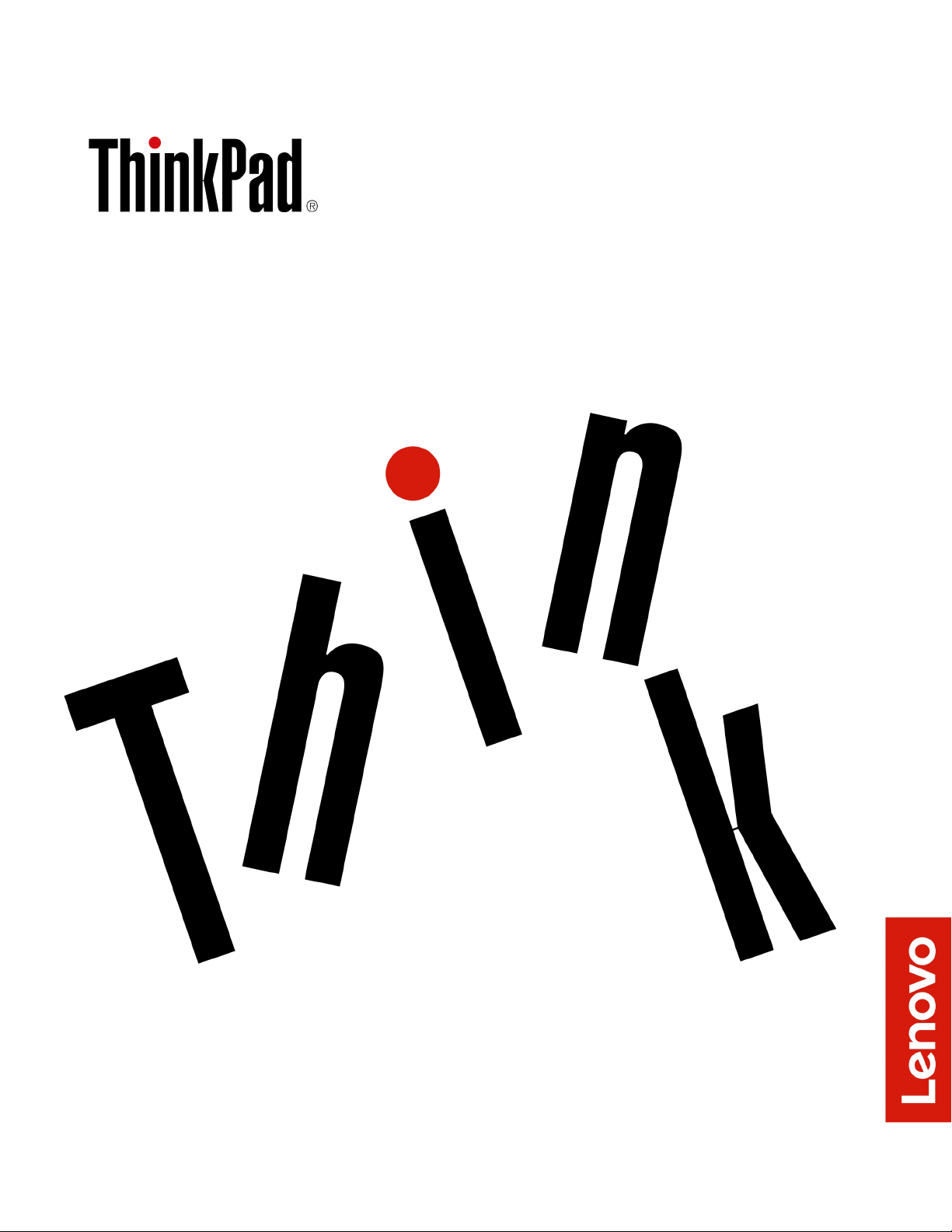
Guida per l'utente di E485
Page 2
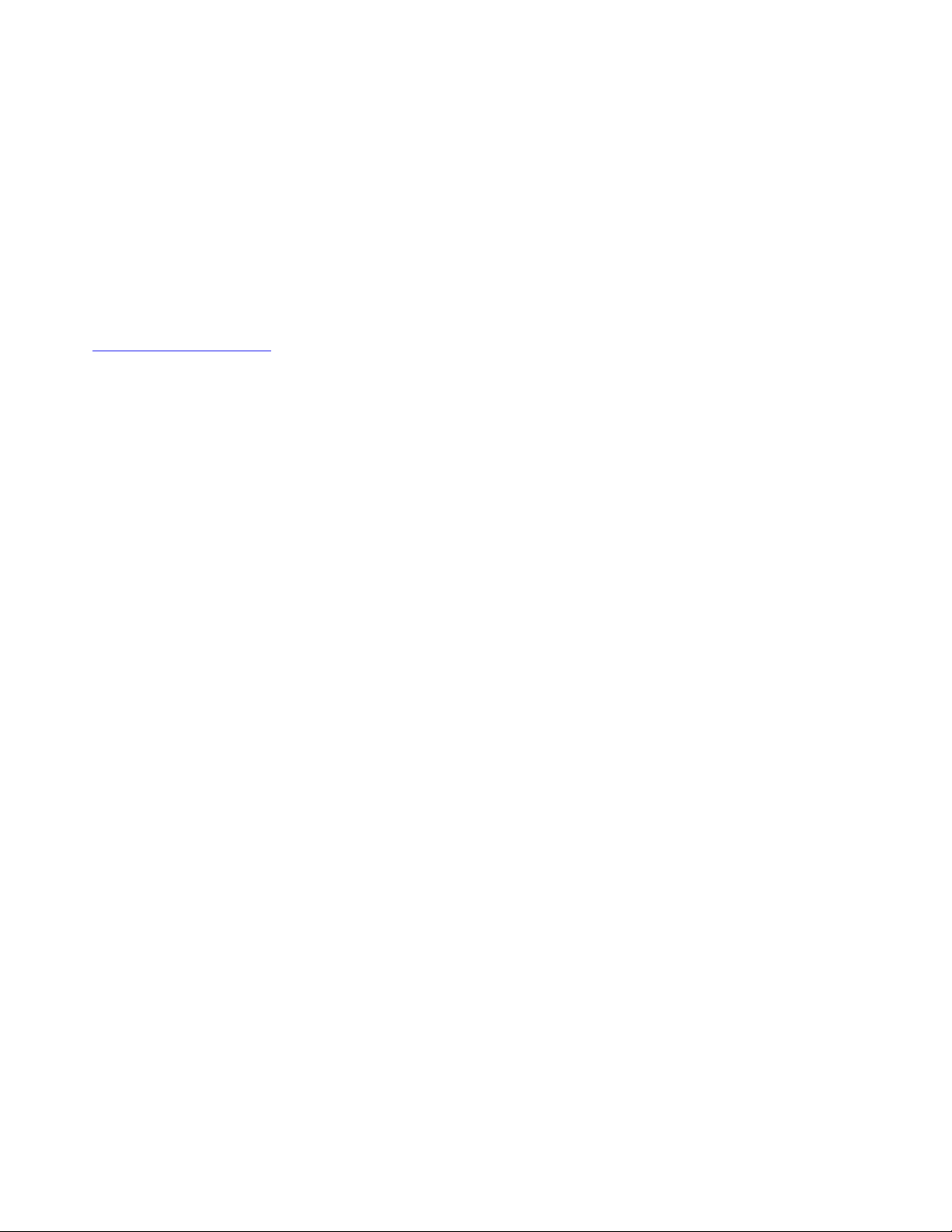
Nota: prima di utilizzare le informazioni e il prodotto da esse supportato, accertarsi di leggere e comprendere
la seguente documentazione:
• Guida in materia di sicurezza e garanzia
• Guida di configurazione
• "Informazioni importanti sulla sicurezza" a pagina v
Lenovo apporta costanti miglioramenti alla documentazione del computer, inclusa questa Guida per l'utente.
Per ottenere tutti i documenti più recenti, visitare il sito Web all'indirizzo:
https://support.lenovo.com
A seconda della versione dei sistemi operativi, alcune istruzioni dell'interfaccia utente potrebbero non essere
valide per il computer in uso.
Terza edizione (Settembre 2018)
© Copyright Lenovo 2017, 2018.
NOTA SUI DIRITTI LIMITATI: se i dati o il software sono distribuiti secondo le disposizioni che regolano il contratto "GSA"
(General Services Administration), l'uso, la riproduzione o la divulgazione si basa sulle limitazioni previste dal contratto n.
GS-35F-05925.
Page 3
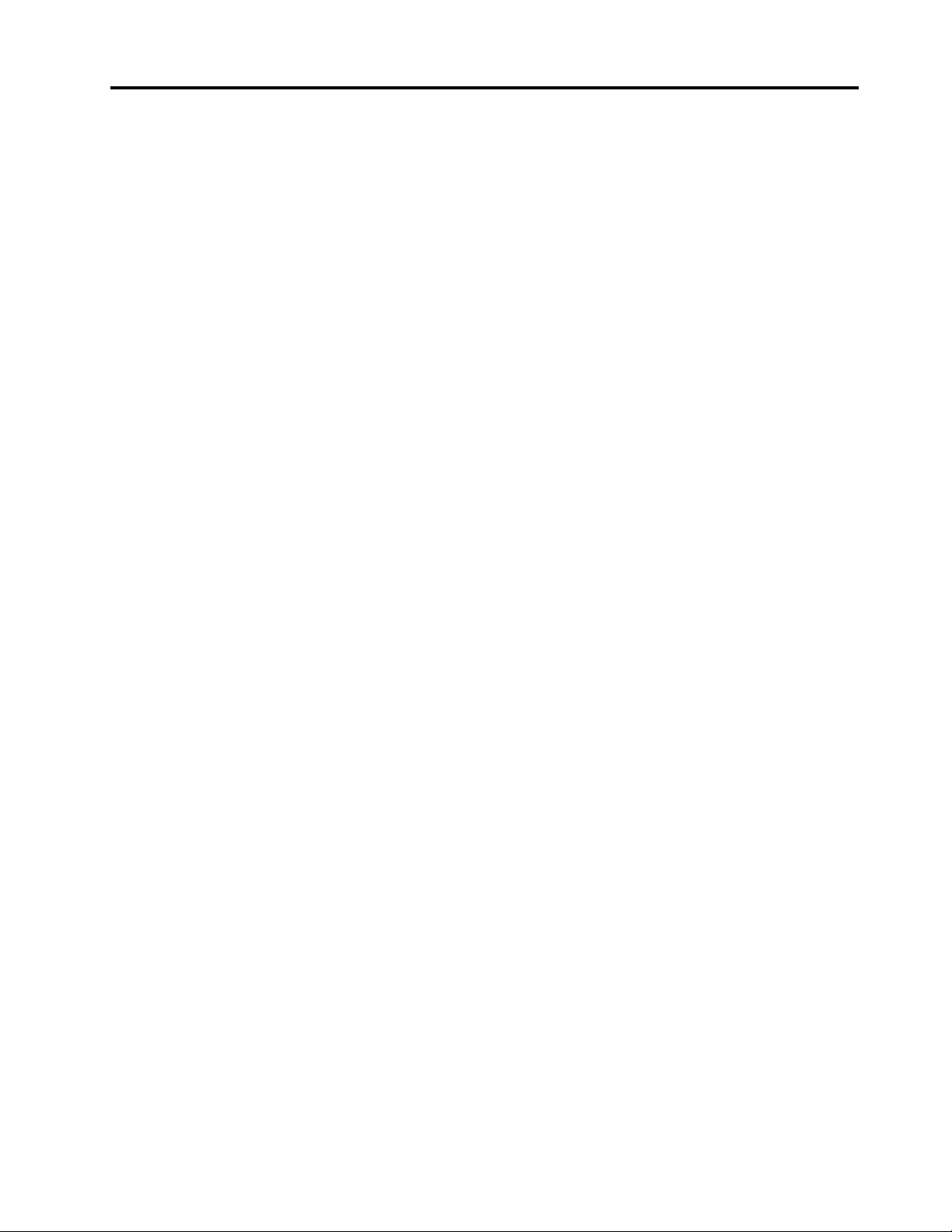
Contenuto
Informazioni importanti sulla
sicurezza . . . . . . . . . . . . . . . . . v
Informazioni preliminari . . . . . . . . . . . . . v
Informazioni importanti sull'utilizzo del computer . . . v
Condizioni che richiedono un intervento
immediato . . . . . . . . . . . . . . . . . . vii
Servizio ed aggiornamenti. . . . . . . . . . . viii
Cavi di alimentazione e adattatori di
alimentazione . . . . . . . . . . . . . . . . ix
Prolunghe e relativi dispositivi . . . . . . . . . . ix
Spine e prese di corrente . . . . . . . . . . . . x
Dichiarazione relativa alla fornitura di
alimentazione . . . . . . . . . . . . . . . . x
Dispositivi esterni . . . . . . . . . . . . . . . xi
Informazioni generali sulle batterie . . . . . . . . xi
Informazioni sulla batteria ricaricabile incorporata . . xi
Informazioni per batterie in formato moneta non
ricaricabili . . . . . . . . . . . . . . . . . . xii
Surriscaldamento e ventilazione del prodotto . . . xiii
Informazioni di sicurezza della corrente elettrica . . xiv
Informazioni sullo schermo LCD (Liquid Crystal
Display) . . . . . . . . . . . . . . . . . . . xv
Utilizzo di auricolari o cuffie . . . . . . . . . . . xv
Avviso di rischio di soffocamento . . . . . . . . . xv
Informazioni sulle buste in plastica . . . . . . . xvi
Avvertenza sulle componenti in vetro . . . . . . xvi
Capitolo 1. Panoramica del
prodotto . . . . . . . . . . . . . . . . . 1
Indicatori, connettori e controlli del computer . . . . 1
Vista anteriore . . . . . . . . . . . . . . 1
Vista laterale sinistra . . . . . . . . . . . . 2
Vista laterale destra . . . . . . . . . . . . 4
Vista inferiore . . . . . . . . . . . . . . . 5
Indicatori di stato . . . . . . . . . . . . . 5
Informazioni importanti sul prodotto . . . . . . . . 7
Tipo di macchina ed etichetta del modello. . . . 7
Informazioni su ID FCC e certificazione IC. . . . 8
Etichette per i sistemi operativi Windows . . . . 9
Funzioni del computer . . . . . . . . . . . . . 9
Specifiche del computer . . . . . . . . . . . 10
Ambiente operativo . . . . . . . . . . . . . 11
Programmi Lenovo . . . . . . . . . . . . . 11
Accesso ai programmi Lenovo . . . . . . . 11
Introduzione ai programmi Lenovo. . . . . . 12
Capitolo 2. Utilizzo del computer . . . 13
Registrazione del computer . . . . . . . . . . 13
Domande frequenti . . . . . . . . . . . . . 13
Visualizzazione delle informazioni della guida sul
sistema operativo Windows . . . . . . . . . . 14
Utilizzo dei tasti speciali . . . . . . . . . . . 14
Utilizzo del dispositivo di puntamento ThinkPad . . 16
Panoramica del dispositivo di puntamento
ThinkPad . . . . . . . . . . . . . . . 16
Utilizzo del dispositivo di puntamento
TrackPoint . . . . . . . . . . . . . . . 17
Utilizzo del trackpad . . . . . . . . . . . 18
Utilizzo delle funzioni touch del trackpad . . . 19
Personalizzazione del dispositivo di
puntamento ThinkPad . . . . . . . . . . 19
Sostituzione del cappuccio del dispositivo di
puntamento . . . . . . . . . . . . . . 20
Gestione alimentazione . . . . . . . . . . . . 20
Utilizzo dell'adattatore di alimentazione CA . . 20
Utilizzo della batteria . . . . . . . . . . . 21
Gestione dell'alimentazione della batteria . . . 22
Modalità risparmio energia. . . . . . . . . 22
Connessioni Ethernet via cavo . . . . . . . . . 23
Connessioni wireless. . . . . . . . . . . . . 23
Utilizzo della connessione WLAN (wireless
LAN) . . . . . . . . . . . . . . . . . 23
Utilizzo della connessione Bluetooth . . . . . 24
Utilizzo di Modalità aereo . . . . . . . . . 24
Utilizzo delle funzioni audio . . . . . . . . . . 24
Utilizzo della fotocamera . . . . . . . . . . . 25
Utilizzo di una scheda supporto . . . . . . . . 26
Utilizzo di uno schermo esterno . . . . . . . . 27
Spostamenti con il computer . . . . . . . . . 28
Capitolo 3. Miglioramento del
computer . . . . . . . . . . . . . . . . 31
Ricerca delle opzioni ThinkPad . . . . . . . . . 31
Capitolo 4. Informazioni
ergonomiche, sulla manutenzione e
l'accessibilità . . . . . . . . . . . . . 33
Informazioni relative all'accessibilità . . . . . . . 33
Informazioni ergonomiche. . . . . . . . . . . 35
Pulizia e manutenzione . . . . . . . . . . . . 37
Capitolo 5. Protezione . . . . . . . . . 39
Utilizzo di password . . . . . . . . . . . . . 39
Introduzione alle password . . . . . . . . 39
Impostazione, modifica o eliminazione di una
password . . . . . . . . . . . . . . . 40
Protezione del disco fisso . . . . . . . . . . . 41
Impostazione del security chip . . . . . . . . . 42
© Copyright Lenovo 2017, 2018 i
Page 4
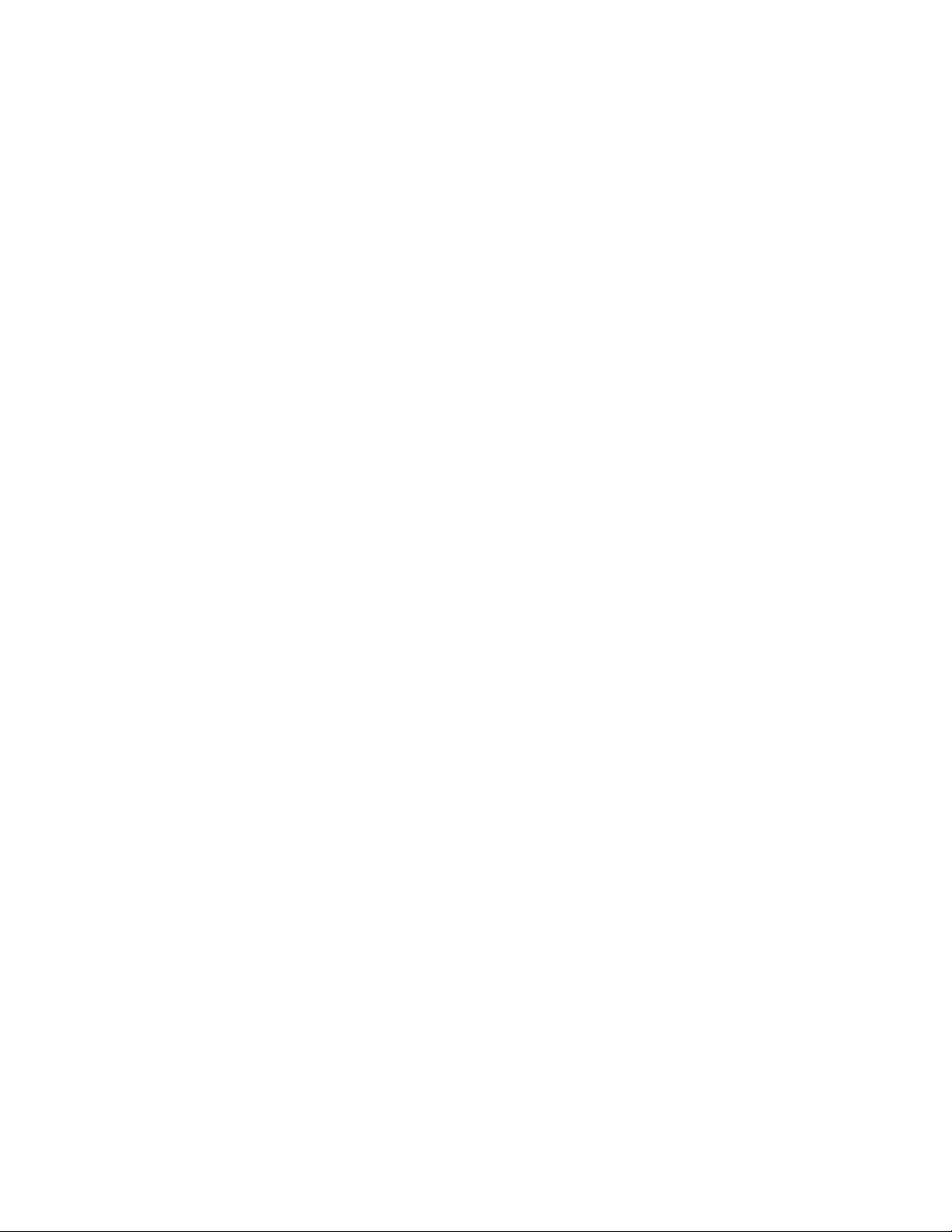
Utilizzo del lettore di impronte digitali . . . . . . 42
Cancellazione dei dati dall'unità di
memorizzazione. . . . . . . . . . . . . . . 43
Utilizzo dei firewall. . . . . . . . . . . . . . 44
Protezione dei dati dai virus . . . . . . . . . . 44
Capitolo 6. Configurazione
avanzata . . . . . . . . . . . . . . . . 45
Installazione di un sistema operativo Windows
10 . . . . . . . . . . . . . . . . . . . . 45
Installazione dei driver di dispositivo. . . . . . . 46
Utilizzo del programma ThinkPad Setup . . . . . 47
Configurazione di ThinkPad Setup. . . . . . 47
Modifica della sequenza di avvio . . . . . . 47
Aggiornamento di UEFI BIOS. . . . . . . . 48
Menu BIOS. . . . . . . . . . . . . . . 48
Utilizzo della gestione del sistema. . . . . . . . 58
Capitolo 7. Risoluzione dei problemi
del computer . . . . . . . . . . . . . . 61
Suggerimenti generali per evitare problemi . . . . 61
Diagnostica dei problemi . . . . . . . . . . . 61
Risoluzione dei problemi . . . . . . . . . . . 62
Il computer non risponde ai comandi. . . . . 62
Liquidi sulla tastiera . . . . . . . . . . . 62
Messaggi di errore . . . . . . . . . . . . 63
Errori indicati da segnali acustici . . . . . . 64
Problemi relativi al modulo di memoria . . . . 66
Problemi relativi a Ethernet . . . . . . . . 66
Problemi relativi alla WLAN . . . . . . . . 67
Problema relativo al Bluetooth . . . . . . . 67
Problemi relativi al dispositivo di puntamento
ThinkPad . . . . . . . . . . . . . . . 68
Problemi relativi alla tastiera . . . . . . . . 68
Problemi relativi allo schermo del computer . . 69
Problemi relativi al monitor esterno . . . . . 71
Problemi audio . . . . . . . . . . . . . 72
Problemi relativi al lettore di impronte
digitali. . . . . . . . . . . . . . . . . 74
Problemi relativi alla batteria . . . . . . . . 74
Problema relativo all'adattatore di
alimentazione CA . . . . . . . . . . . . 74
Problemi di alimentazione . . . . . . . . . 75
Problema relativo al pulsante di
alimentazione . . . . . . . . . . . . . . 75
Problemi relativi al riavvio . . . . . . . . . 75
Problemi relativi alle modalità Sospensione e
Ibernazione. . . . . . . . . . . . . . . 75
Problemi relativi all'unità disco fisso . . . . . 76
Problemi relativi all'unità SSD . . . . . . . 77
Problema software . . . . . . . . . . . . 77
Problema relativo all'USB . . . . . . . . . 77
Capitolo 8. Informazioni sul
ripristino . . . . . . . . . . . . . . . . 79
Reimpostazione del computer . . . . . . . . . 79
Utilizzo delle opzioni avanzate di avvio . . . . . . 79
Ripristino del sistema operativo in caso di mancato
avvio di Windows 10 . . . . . . . . . . . . . 79
Creazione e utilizzo di un'unità USB di ripristino . . 80
Capitolo 9. Sostituzione dei
dispositivi . . . . . . . . . . . . . . . 81
CRU . . . . . . . . . . . . . . . . . . . 81
Prevenzione dei danni provocati dalle cariche
elettrostatiche . . . . . . . . . . . . . . . 81
Disabilitazione della batteria integrata . . . . . . 82
Sostituzione della scheda micro SD . . . . . . . 82
Sostituzione della tastiera . . . . . . . . . . . 83
Sostituzione dell'assieme del coperchio di base . . 89
Sostituzione del modulo di memoria. . . . . . . 90
Sostituzione dell'unità disco fisso . . . . . . . . 92
Sostituzione dell'unità SSD M.2 . . . . . . . . 95
Sostituzione della scheda I/O . . . . . . . . . 97
Sostituzione dell'assieme altoparlanti . . . . . . 100
Capitolo 10. Come richiedere
assistenza . . . . . . . . . . . . . . . 103
Prima di contattare Lenovo . . . . . . . . . . 103
Richiesta di supporto e assistenza . . . . . . . 103
Sito Web dell'assistenza Lenovo . . . . . . 104
Contattare Lenovo . . . . . . . . . . . . 104
Acquisto di servizi aggiuntivi . . . . . . . . . . 105
Appendice A. Informazioni sulle
normative . . . . . . . . . . . . . . . 107
Informazioni correlate alla certificazione . . . . . 107
Informazioni su dispositivi wireless . . . . . . . 107
Interoperabilità wireless . . . . . . . . . . 107
Ambiente di utilizzo e salute degli utenti . . . 107
Posizione delle antenne wireless
UltraConnect . . . . . . . . . . . . . . 108
Informazioni sulla conformità delle
comunicazioni radio wireless . . . . . . . . 108
Posizione delle normative wireless. . . . . . 108
Certificazione TCO . . . . . . . . . . . . . 109
Avviso sulla classificazione dell'esportazione . . . 109
Informazioni sulle emissioni elettromagnetiche. . . 109
Dichiarazione di conformità del fornitore FCC
(Federal Communications Commission) . . . 109
Dichiarazione di conformità industriale delle
emissioni di Classe B per il Canada . . . . . 110
Conformità per l'Unione Europea . . . . . . 110
Dichiarazione di conformità Classe B per la
Germania . . . . . . . . . . . . . . . 110
ii Guida per l'utente di E485
Page 5
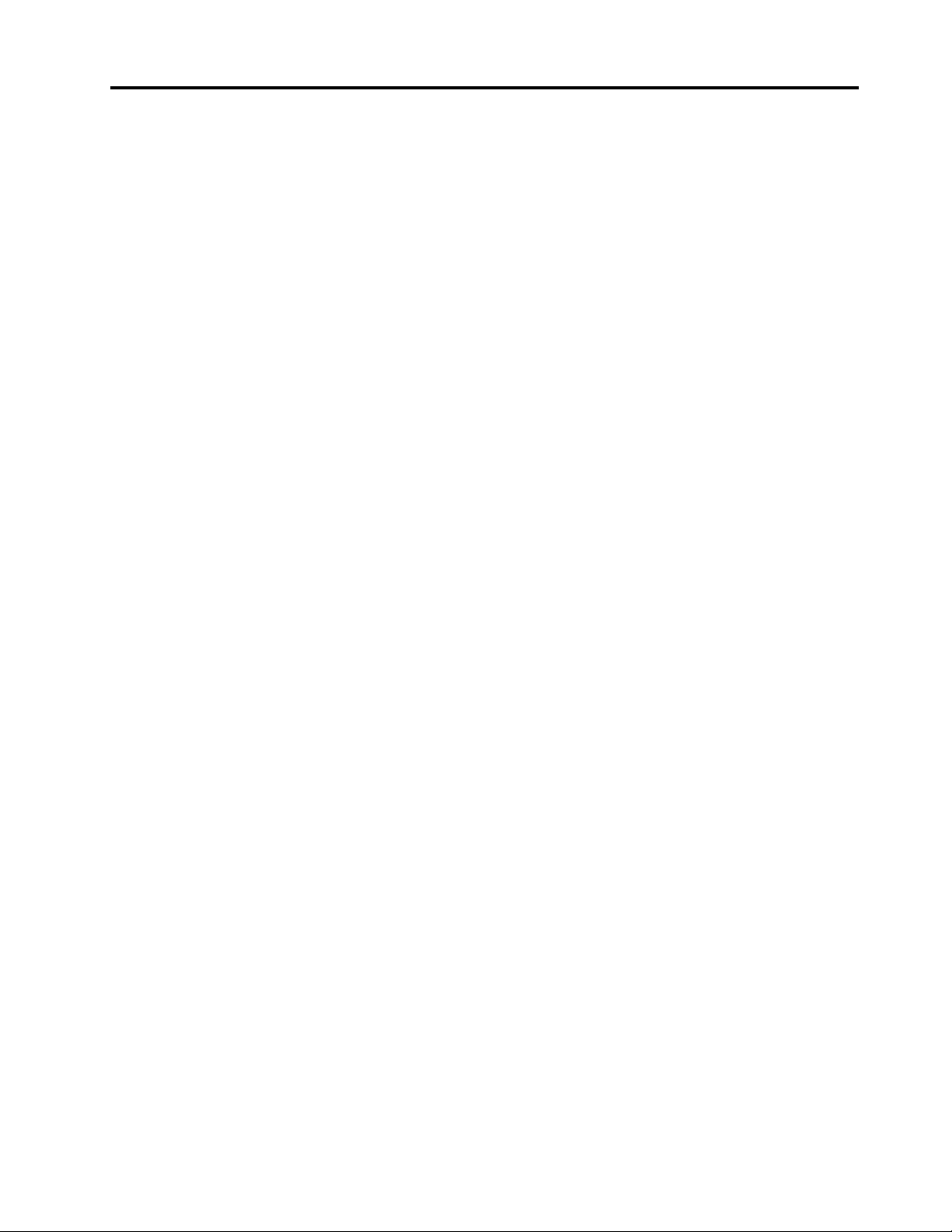
Dichiarazione di conformità Classe B VCCI per il
Giappone . . . . . . . . . . . . . . . 111
Dichiarazione di conformità per il Giappone
per i prodotti che si collegano a reti elettriche
con corrente inferiore o uguale a 20 A per
fase. . . . . . . . . . . . . . . . . . 111
Avviso sul cavo di alimentazione CA per il
Giappone . . . . . . . . . . . . . . . 111
Informazioni sull'assistenza del prodotto
Lenovo per Taiwan. . . . . . . . . . . . 111
Dichiarazione precauzionale della strategia
per Taiwan . . . . . . . . . . . . . . . 111
Marchio di conformità per l'Eurasia . . . . . . . 111
Avviso sull'output audio per il Brasile . . . . . . 111
Appendice B. WEEE e istruzioni per
il riciclaggio in paesi e aree
geografiche . . . . . . . . . . . . . . 113
Informazioni generali sul riciclaggio . . . . . . . 113
Informazioni WEEE importanti . . . . . . . . . 113
Istruzioni di riciclaggio per il Giappone . . . . . . 114
Informazioni sul riciclaggio per il Brasile . . . . . 114
Informazioni sul riciclaggio delle batterie per
l'Unione Europea . . . . . . . . . . . . . . 115
Informazioni sul riciclaggio delle batterie per
Taiwan . . . . . . . . . . . . . . . . . . 116
Informazioni sul riciclaggio delle batterie per Stati
Uniti e Canada . . . . . . . . . . . . . . . 116
Informazioni sul riciclaggio per la Cina . . . . . . 116
Appendice C. Direttiva RoHS
(Restriction of Hazardous Substances)
per paesi e aree geografiche . . . . . 117
Appendice D. Note. . . . . . . . . . . 121
Appendice E. Marchi . . . . . . . . . 123
© Copyright Lenovo 2017, 2018 iii
Page 6
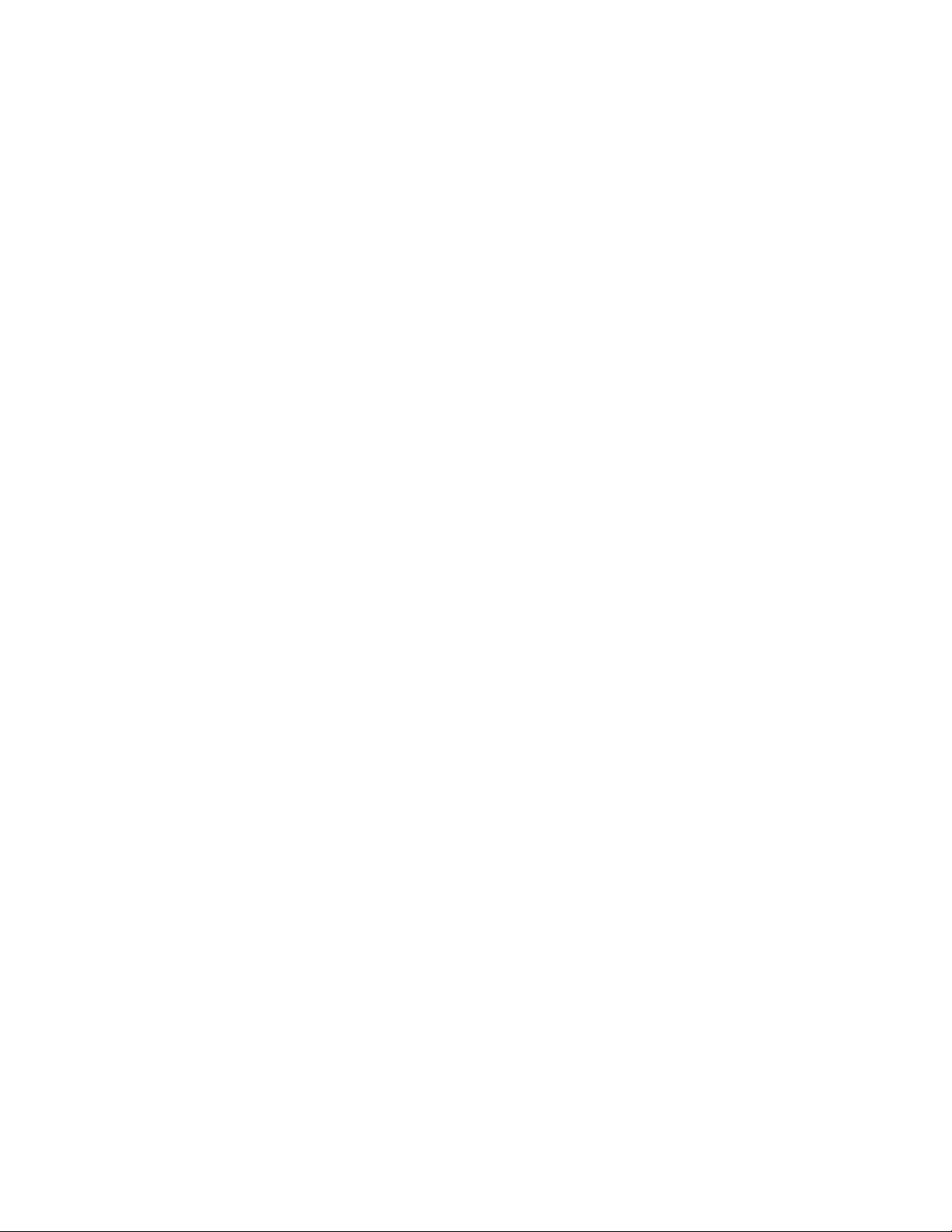
iv Guida per l'utente di E485
Page 7
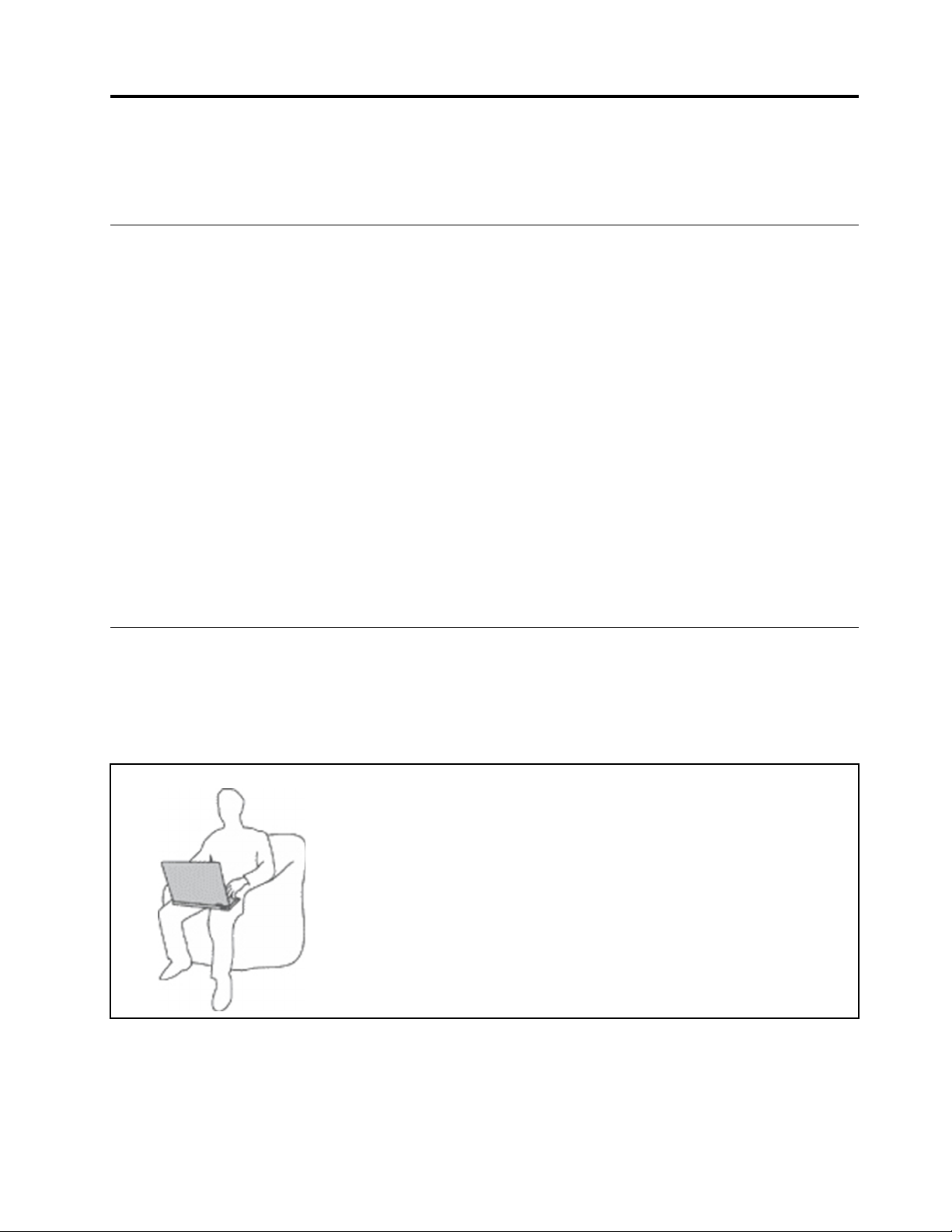
Informazioni importanti sulla sicurezza
Nota: consultare prima le informazioni importanti sulla sicurezza.
Informazioni preliminari
Queste informazioni consentono di utilizzare correttamente il computer notebook. Seguire e conservare tutte
le informazioni incluse con il computer. Le informazioni riportate in questo documento non modificano i
termini del contratto di acquisto o della Garanzia limitata. Per ulteriori informazioni, vedere la sezione
"Informazioni sulla garanzia" nella Guida in materia di sicurezza e garanzia fornita con il computer.
La sicurezza del cliente è essenziale. Il nostro obiettivo è di fornire prodotti sicuri ed efficaci. Tuttavia, i PC
sono dei dispositivi elettronici. I cavi dell'alimentazione, gli adattatori ed altre funzioni, se non utilizzati
correttamente, possono esporre i clienti a potenziali rischi di sicurezza e provocare danni fisici o alla
proprietà personale. Per ridurre tali rischi, attenersi alle istruzioni fornite insieme al prodotto, osservare tutte
le avvertenze relative al prodotto, le istruzioni sul suo funzionamento ed esaminare attentamente le
informazioni contenute in questo documento. In tal modo, sarà possibile proteggersi dagli eventuali rischi e
creare un ambiente di lavoro protetto.
Nota: queste informazioni contengono riferimenti alle batterie e agli adattatori. Oltre ai computer notebook,
alcuni prodotti (ad esempio altoparlanti e monitor) vengono forniti con adattatori di alimentazione esterni.
Queste informazioni si applicano anche a tali prodotti. Inoltre, i computer contengono una batteria interna a
forma di moneta che fornisce l'alimentazione all'orologio del sistema anche quando il computer non è
collegato alla presa elettrica, pertanto le informazioni sulla sicurezza della batteria si applicano a tutti i
computer.
Informazioni importanti sull'utilizzo del computer
Attenendosi ai suggerimenti riportati di seguito, sarà possibile ottenere le massime prestazioni dal computer.
Il mancato rispetto di tali norme potrebbe comportare dei danni o provocare il malfunzionamento del
computer.
Proteggersi dal calore generato dal computer.
Quando il computer è acceso o la batteria è in carica, la base, il supporto
palmare ed altre parti potrebbero scaldarsi. La quantità di calore dipende
dall'attività del sistema e dal livello di carica della batteria.
Un contatto prolungato con il corpo, anche attraverso i vestiti, può causare
disturbi o bruciature.
• Evitare di tenere le mani o altre parti del corpo a contatto con una parte
calda del computer per un periodo di tempo prolungato.
• Periodicamente concedersi delle pause e non utilizzare la tastiera,
sollevando le mani dal poggia polsi.
© Copyright Lenovo 2017, 2018 v
Page 8
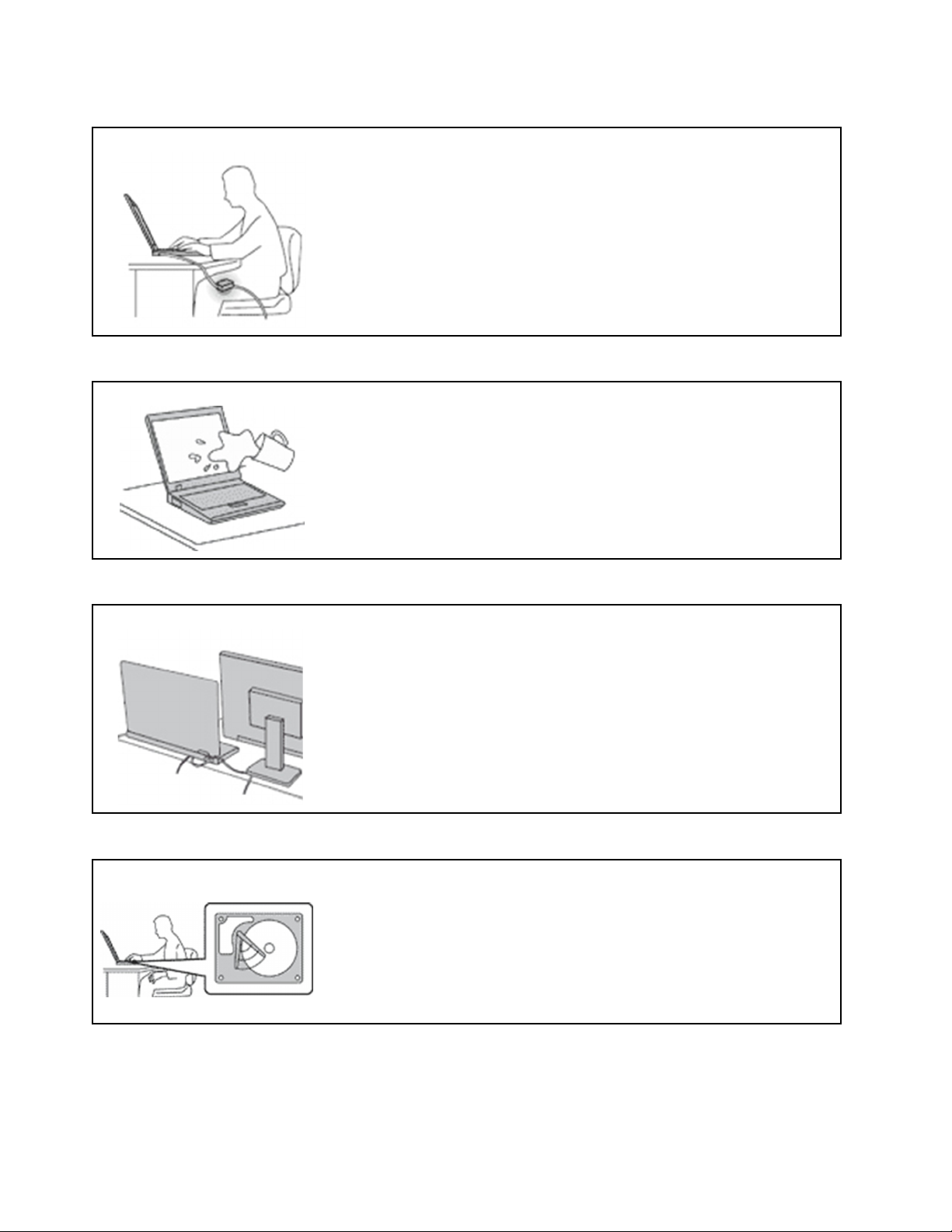
Proteggersi dal calore generato dall'adattatore di alimentazione CA.
L'adattatore di alimentazione CA, quando è collegato a una presa elettrica e al
computer, genera calore.
Il contatto prolungato con il corpo, anche attraverso i vestiti, può causare
bruciature.
• Non mettere l'adattatore di alimentazione CA in contatto con una qualsiasi
parte del corpo, quando è in uso.
• Non utilizzarlo mai per scaldare il corpo.
• Non stringere i cavi attorno all'adattatore di alimentazione CA mentre viene
utilizzato.
Evitare che il computer si bagni.
Per evitare versamenti di liquidi e scosse elettriche, tenere i liquidi lontano dal
computer.
Proteggere i cavi da danni.
Applicando una forza di notevoli proporzioni ai cavi, questi potrebbero
danneggiarsi o rompersi.
Posizionare i cavi di un adattatore di alimentazione CA, di un mouse, di una
tastiera, di una stampante o di una qualsiasi altro dispositivo elettronico o linea
di comunicazione in modo da evitare di calpestarli, inciamparci, stringerli per
errore tra il computer o altri oggetti o sottoporli a trattamenti che potrebbero
intralciare il corretto funzionamento del computer.
Proteggere il computer e i dati quando viene spostato.
Prima di spostare un computer dotato di un'unità disco fisso, effettuare una delle
seguenti operazioni:
• Spegnerlo.
• Attivare la modalità Sospensione.
• Attivare la modalità Ibernazione.
In tal modo, si eviterà il danneggiamento del computer e la possibile perdita di
dati.
vi Guida per l'utente di E485
Page 9
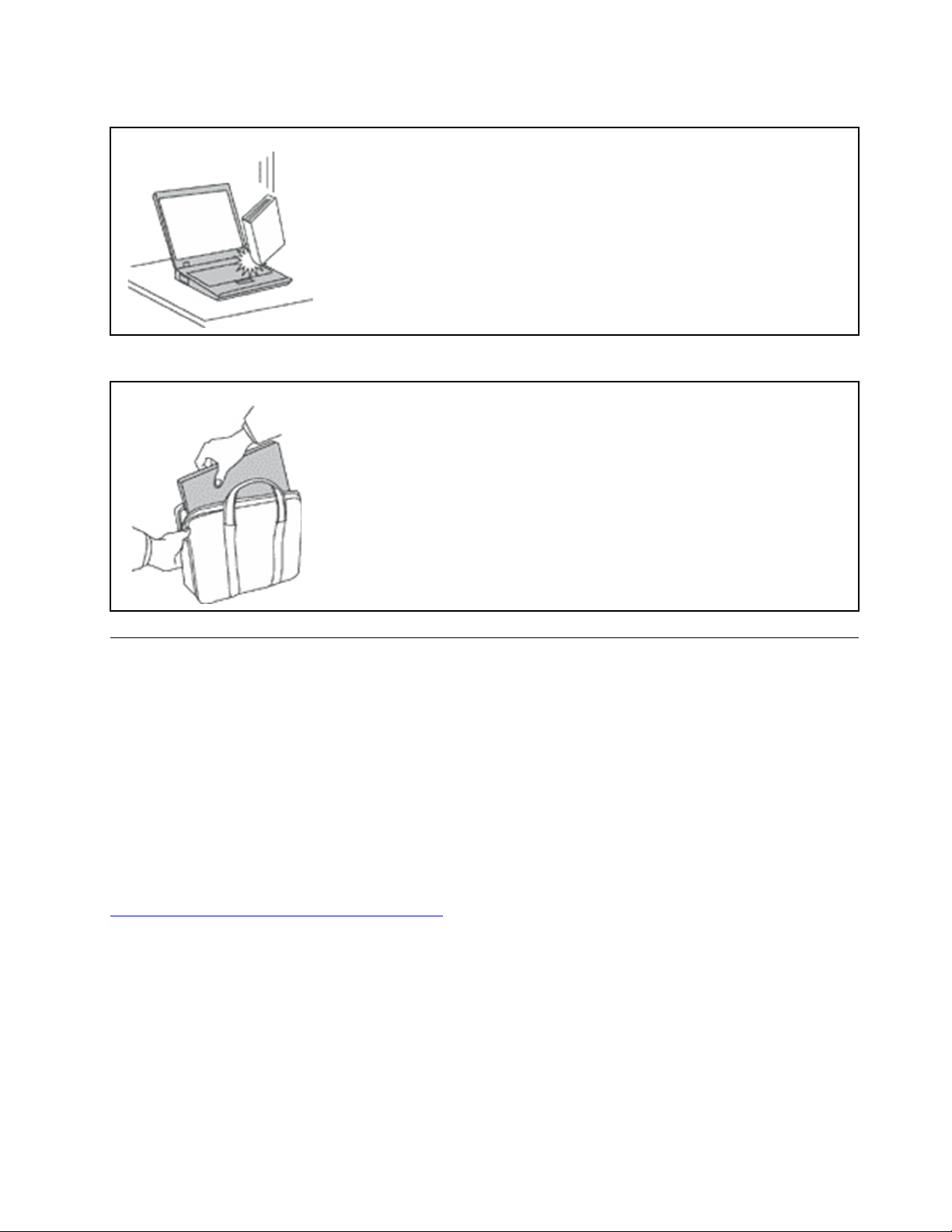
Gestire il computer delicatamente.
Non sottoporre il computer a cadute, urti, graffi, torsioni, colpi o vibrazioni né
esercitare pressione o collocare oggetti pesanti sulla superficie del computer, del
video e degli altri dispositivi esterni.
Trasportare il computer con accortezza.
• Per proteggere il computer dagli urti utilizzare una borsa con imbottitura
adeguata.
• Non conservare il computer in una borsa o in una valigia troppo strette.
• Prima di inserire il computer in una custodia, accertarsi che sia spento, in
modalità Sospensione o Ibernazione. Non inserire il computer nella custodia
mentre è acceso.
Condizioni che richiedono un intervento immediato
I prodotti possono essere danneggiati a causa di negligenza o di un utilizzo non adeguato. Alcuni
danni impediscono l'utilizzo del prodotto e richiedono l'intervento di un rivenditore autorizzato.
Prestare particolare attenzione al prodotto al momento dell'accensione. Molto raramente, il computer
potrebbe produrre uno strano odore, una nuvola di fumo o delle scintille. Oppure è possibile che si
sentano rumori provenire dal computer. Tali condizioni possono indicare che si è verificato un
malfunzionamento in un componente elettronico interno in condizioni di sicurezza, oppure possono
indicare un potenziale problema di sicurezza. Tuttavia, si consiglia di non tentare di verificare
personalmente la causa di tali situazioni. Contattare il Centro assistenza clienti per ulteriori
indicazioni. Per un elenco dei numeri di telefono di assistenza e supporto, visitare il seguente sito
Web:
https://pcsupport.lenovo.com/supportphonelist
Controllare frequentemente le condizioni del computer e dei suoi componenti per individuare
eventuali danni, usura o indizi di pericolo. Se non si è certi delle condizioni di un componente, non
utilizzare il prodotto. Per ottenere informazioni sulla riparazione di eventuali malfunzionamenti,
rivolgersi al Centro assistenza clienti.
Se si verifica una delle condizioni elencate di seguito o se si dubita della sicurezza del prodotto,
smettere di utilizzare il computer e scollegarlo dalla fonte di alimentazione e dalle linee di
telecomunicazione. Quindi, rivolgersi al Centro assistenza clienti per ulteriori informazioni.
© Copyright Lenovo 2017, 2018 vii
Page 10
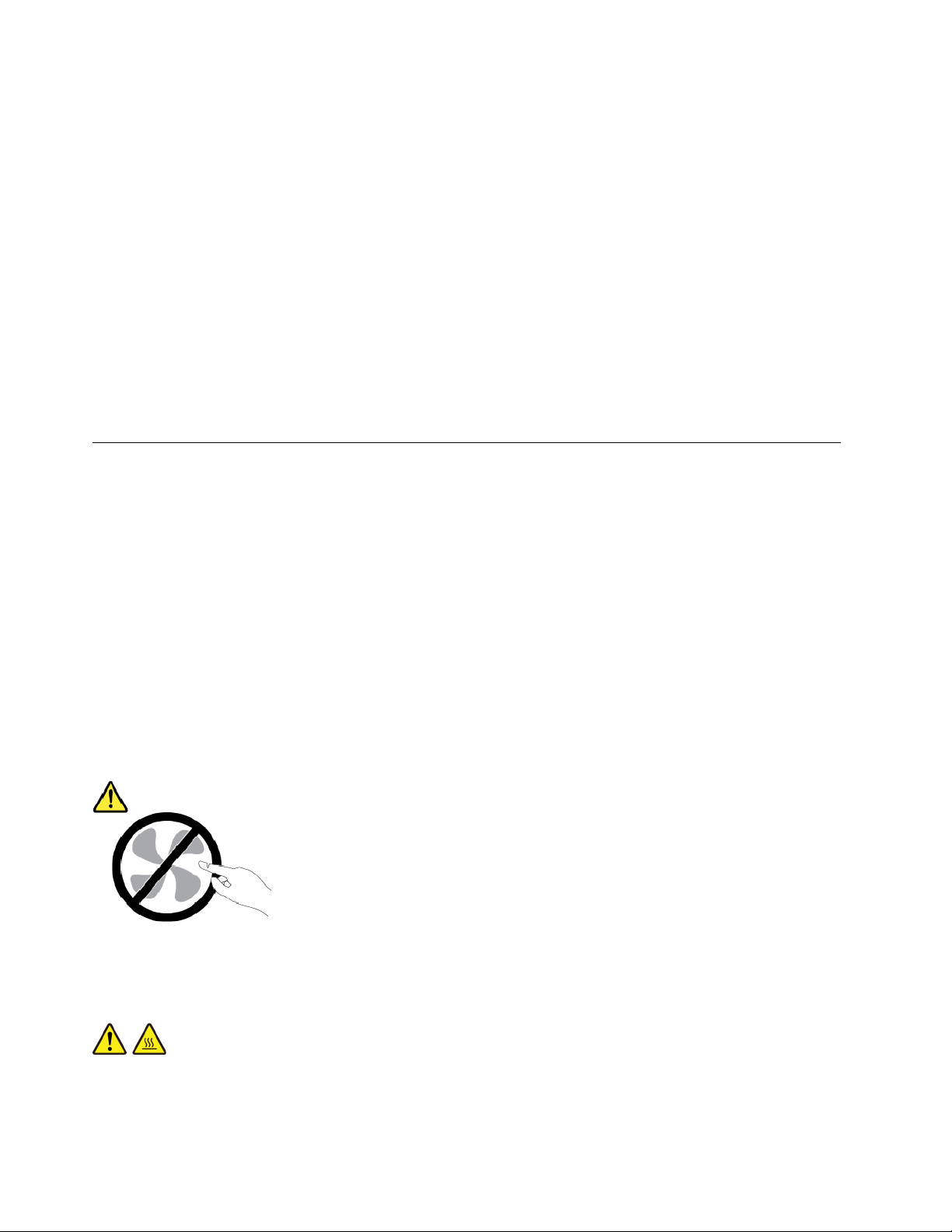
• I cavi di alimentazione, le prese di corrente, gli adattatori, le prolunghe, i dispositivi di protezione dalle
scariche elettriche o gli alimentatori incrinati, danneggiati o rotti.
• Segni di surriscaldamento, fumo, scintille o incendi.
• Danni alla batteria (ad esempio, ammaccature, pieghe o fessure), fuoriuscita di sostanze estranee dai
morsetti della batteria.
• Emissione di rumori o forti odori provenienti dal prodotto.
• Segni di liquido versato o di un oggetto caduto sul computer, sul cavo di alimentazione e sull'adattatore di
alimentazione.
• Il computer, il cavo o l'adattatore di alimentazione è stato esposto all'acqua.
• Caduta o danneggiamento del computer.
• Il computer non funziona normalmente in base alle istruzioni relative al funzionamento.
Nota: Se si osservano tali condizioni con un prodotto non Lenovo
®
(ad esempio, una prolunga), non
utilizzare l'elaboratore e rivolgersi al produttore per ulteriori informazioni o per richiedere un'eventuale
sostituzione.
Servizio ed aggiornamenti
Non tentare di risolvere personalmente i problemi, a meno che non venga indicato dal Centro assistenza
clienti o dalla propria documentazione. Rivolgersi esclusivamente al fornitore del servizio autorizzato a
riparare il prodotto specifico.
Nota: alcune parti del computer possono essere aggiornate o sostituite dal cliente. Gli aggiornamenti sono
generalmente indicati come opzioni. Le parti di sostituzione approvate per l'installazione da parte del cliente
vengono indicate come Customer Replaceable Unit o CRU. Lenovo fornisce una documentazione di
istruzioni che offrono ai clienti istruzioni sull'installazione delle opzioni o sulla sostituzione delle CRU. Quando
si eseguono queste operazioni, è necessario attenersi scrupolosamente a tutte le istruzioni. Lo stato Off di un
indicatore di alimentazione non indica necessariamente che i livelli di voltaggio interni a un prodotto
corrispondano a zero. Prima di rimuovere il coperchio da un prodotto dotato di un cavo di alimentazione,
verificare sempre che l'alimentazione sia disattivata e che il prodotto non sia collegato alla presa di corrente.
Per qualsiasi domanda o dubbio, contattare il Centro assistenza clienti.
Sebbene non siano presenti parti rimovibili nel computer dopo che il cavo di alimentazione è stato
scollegato, è bene considerare le seguenti indicazioni per la propria incolumità.
ATTENZIONE:
Parti rimovibili pericolose. Non toccare.
ATTENZIONE:
Prima di aprire il coperchio del computer, spegnere il computer e attendere alcuni minuti per lasciarlo
raffreddare.
viii
Guida per l'utente di E485
Page 11
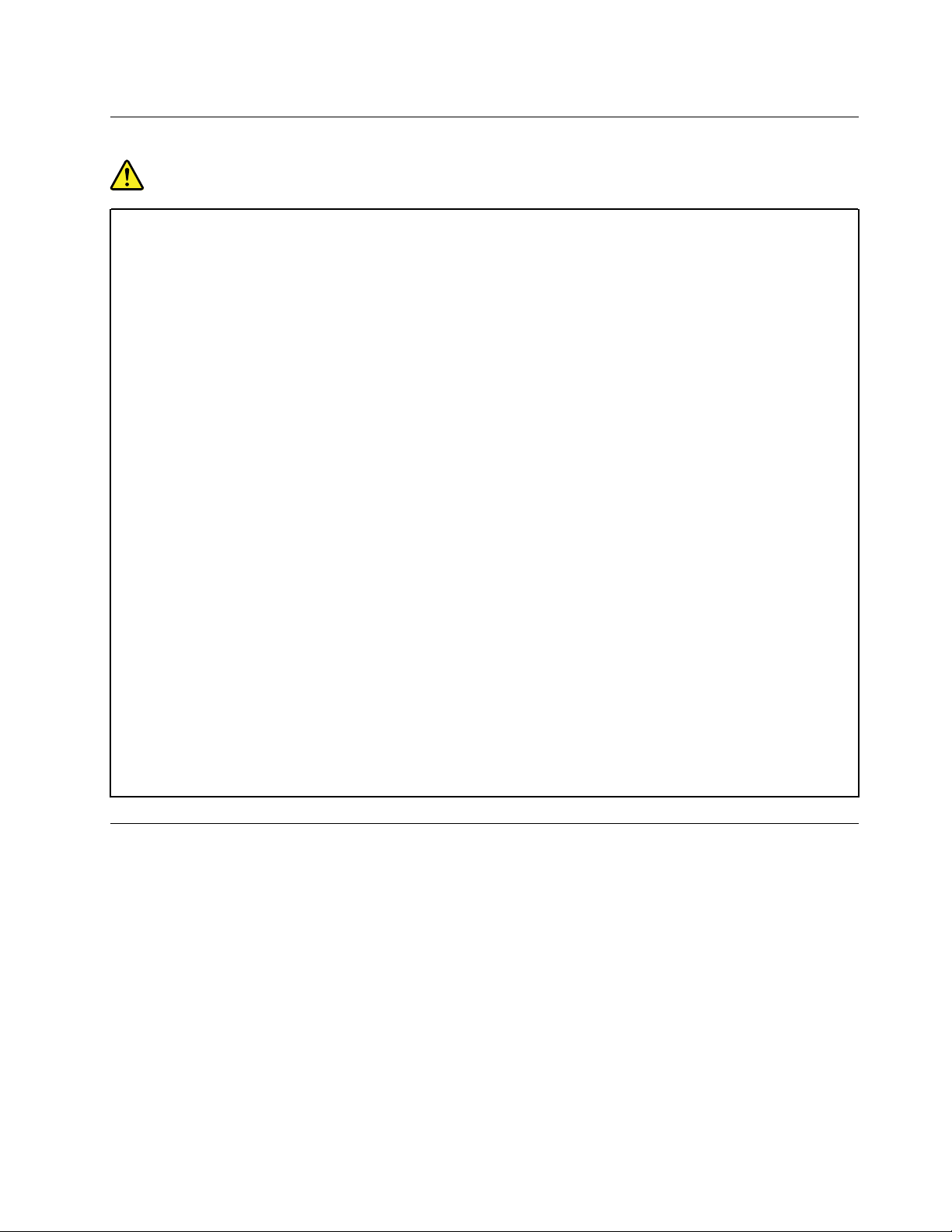
Cavi di alimentazione e adattatori di alimentazione
PERICOLO
Utilizzare solo i cavi di alimentazione e adattatori di alimentazione forniti dal produttore.
I cavi di alimentazione devono essere approvati a norma di sicurezza. Per la Germania, sarà H03VVF, 3G, 0,75 mm
Non avvolgere mai un cavo di alimentazione intorno a un adattatore di alimentazione o a un altro
oggetto. In questo modo, il cavo potrebbe danneggiarsi, rompersi o piegarsi in modo improprio. Ciò
potrebbe determinare un rischio per la sicurezza.
Posizionare i cavi di alimentazione in modo che non possano essere calpestati o perforati da
eventuali oggetti.
Proteggere i cavi di alimentazione o gli adattatori di alimentazione dal contatto con i liquidi. Ad
esempio, non lasciare il cavo o l'adattatore di alimentazione in prossimità di vasche, tubi, bagni o su
pavimenti che sono stati trattati con detergenti liquidi. I liquidi possono causare cortocircuiti,
soprattutto se il cavo o l'adattatore di alimentazione è stato sottoposto a un utilizzo non corretto. I
liquidi potrebbero causare anche la corrosione graduale dei terminali dei cavi di alimentazione e/o
dei terminali dei connettori su un adattatore di alimentazione, che potrebbe surriscaldarsi.
Verificare che tutti i connettori del cavo di alimentazione siano collegati completamente e in modo
sicuro alle prese.
Non utilizzare adattatori di alimentazione che presentino corrosione sui piedini di input CA e/o segni
di surriscaldamento (ad esempio, plastica deformata) sui piedini di input CA o in qualsiasi altro
punto dell'adattatore di alimentazione.
Non utilizzare eventuali cavi di alimentazione i cui contatti elettrici su ciascuna estremità
presentano segni di corrosione o di surriscaldamento o qualsiasi altro tipo di danno.
2
o superiore. Per altri paesi, utilizzare i tipi adeguati.
Per evitare un possibile surriscaldamento, non coprire l'adattatore di alimentazione con indumenti o
altri oggetti quando l'adattatore è collegato a una presa elettrica.
Prolunghe e relativi dispositivi
Verificare che le prolunghe, i limitatori di sovratensione, gli alimentatori e le ciabatte multipresa utilizzati siano
in grado di gestire i requisiti elettrici del prodotto. Non sovraccaricare questi dispositivi. Se si utilizzano le
ciabatte multipresa, il carico non deve superare la potenza di input di tali ciabatte. Per ulteriori informazioni
sui carichi e sui requisiti di alimentazione, nonché sulla potenza di input, rivolgersi a un elettricista.
© Copyright Lenovo 2017, 2018 ix
Page 12
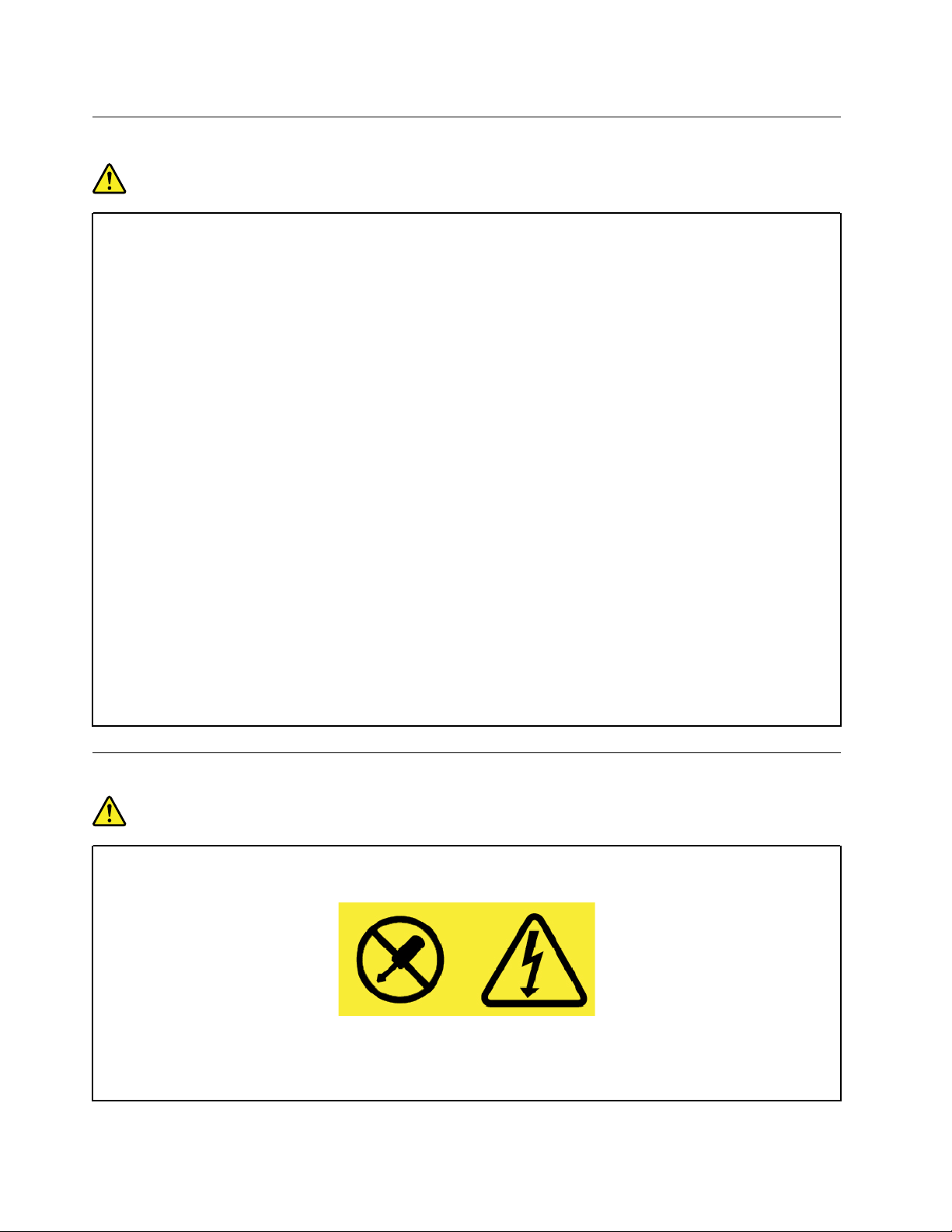
Spine e prese di corrente
PERICOLO
Se una presa di corrente (presa elettrica) che si intende utilizzare con l'apparecchiatura è
danneggiata o corrosa, non utilizzarla finché non viene sostituita da un elettricista qualificato.
Non piegare né modificare la spina. Se la spina è danneggiata, rivolgersi al produttore per
richiederne la sostituzione.
Non condividere la presa elettrica con altre apparecchiature domestiche o commerciali che
assorbono grandi quantità di energia; altrimenti, un voltaggio instabile potrebbe danneggiare il
computer, i dati o altre unità collegate.
Alcuni prodotti vengono forniti con una spina con tre contatti. Questa spina può essere collegata
solo a una presa elettrica dotata di messa a terra. Si tratta di una funzione di sicurezza. Non tentare
di inserire questa spina in una presa elettrica non dotata di messa a terra. Se non si riesce a inserire
la spina nella presa elettrica, richiedere a un elettricista un'adattatore approvato per la presa
elettrica o la sostituzione di quest'ultima con una presa con la quale è possibile utilizzare questa
funzione di sicurezza. Non sovraccaricare le prese elettriche. Il carico generale del sistema non
deve superare l'80 per cento della potenza del circuito derivato. Per ulteriori informazioni sui carichi
dell'alimentazione e sulla potenza del circuito derivato, rivolgersi a un elettricista.
Verificare che la presa elettrica utilizzata sia collegata correttamente, sia facilmente accessibile e
collocata vicino all'apparecchiatura. Non estendere completamente i cavi di alimentazione in modo
da sottoporli a tensione.
Accertarsi che la presa elettrica fornisca la corrente e il voltaggio corretti per il prodotto da
installare.
Collegare e scollegare con attenzione le apparecchiature dalla presa elettrica.
Dichiarazione relativa alla fornitura di alimentazione
PERICOLO
Non rimuovere mai il coperchio da un alimentatore o da qualsiasi parte che dispone della seguente
etichetta.
I componenti su cui è presente questa etichetta sono soggetti a voltaggio, corrente e livelli di
energia pericolosi. Tali componenti non contengono parti riparabili da parte dell'utente. In caso di
problemi con uno di questi componenti, contattare un tecnico di manutenzione.
x
Guida per l'utente di E485
Page 13
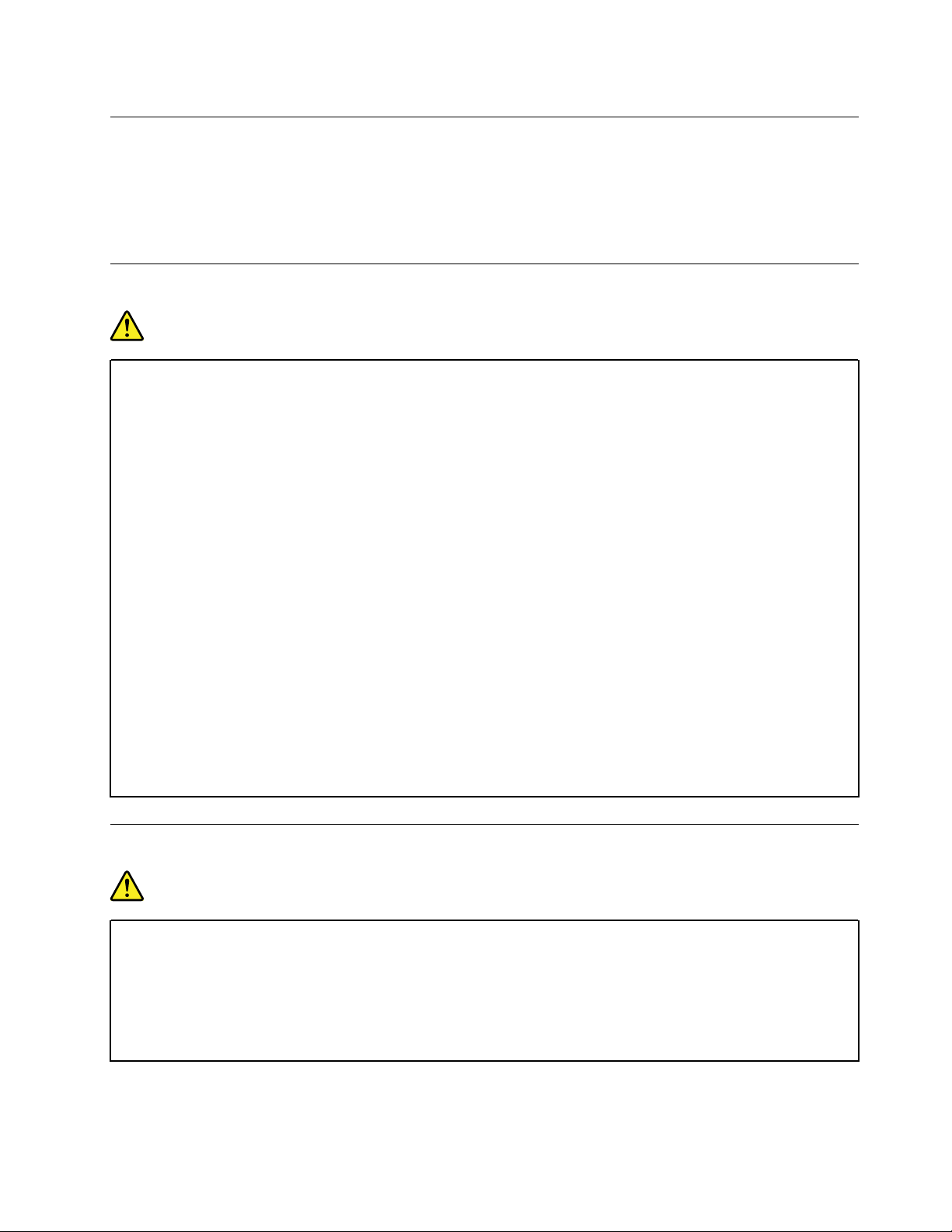
Dispositivi esterni
ATTENZIONE:
Non collegare o scollegare cavi di dispositivi esterni diversi dai cavi USB (Universal Serial Bus) e 1394
finché il computer è acceso per evitare di causare danni al computer. Per evitare possibili danni ai
dispositivi collegati, attendere almeno cinque secondi dopo lo spegnimento del computer per
scollegare i dispositivi esterni.
Informazioni generali sulle batterie
PERICOLO
Le batterie fornite da Lenovo da utilizzare con il prodotto acquistato sono state testate per la
compatibilità e devono essere sostituite solo con parti approvate. Una batteria diversa da quella
specificata da Lenovo oppure una batteria disassemblata o modificata non è coperta da garanzia.
Un errato utilizzo della batteria potrebbe causarne il surriscaldamento, una perdita di liquido o
un'esplosione. Per evitare possibili lesioni, procedere come segue:
• Non aprire, disassemblare o riparare la batteria.
• Non rompere o perforare la batteria.
• Non provocare cortocircuiti della batteria né esporla a sostanze liquide.
• Tenere la batteria lontano dalla portata dei bambini.
• Non tenere le batterie in prossimità del fuoco.
Non utilizzare la batteria se è danneggiata o se si nota la fuoriuscita di eventuali materiali sui
morsetti della batteria.
Conservare le batterie ricaricabili o i prodotti contenenti batterie ricaricabili a temperatura
ambiente, caricate a una capacità approssimativa compresa tra il 30% e il 50%. Per impedire che si
scarichino completamente, si consiglia di caricare le batterie almeno una volta all'anno.
Non gettare le batterie nella spazzatura. Le batterie vanno smaltite secondo le normative e i
regolamenti locali.
Informazioni sulla batteria ricaricabile incorporata
PERICOLO
Non tentare di rimuovere o sostituire la batteria ricaricabile incorporata. La sostituzione della
batteria deve essere eseguita da un centro riparazioni o da un tecnico autorizzato Lenovo.
Ricaricare la batteria solo secondo le istruzioni fornite nella documentazione del prodotto.
Il centro riparazioni o il tecnico autorizzato Lenovo ricicla le batterie in base alle normative e alle
disposizioni di legge locali.
© Copyright Lenovo 2017, 2018 xi
Page 14
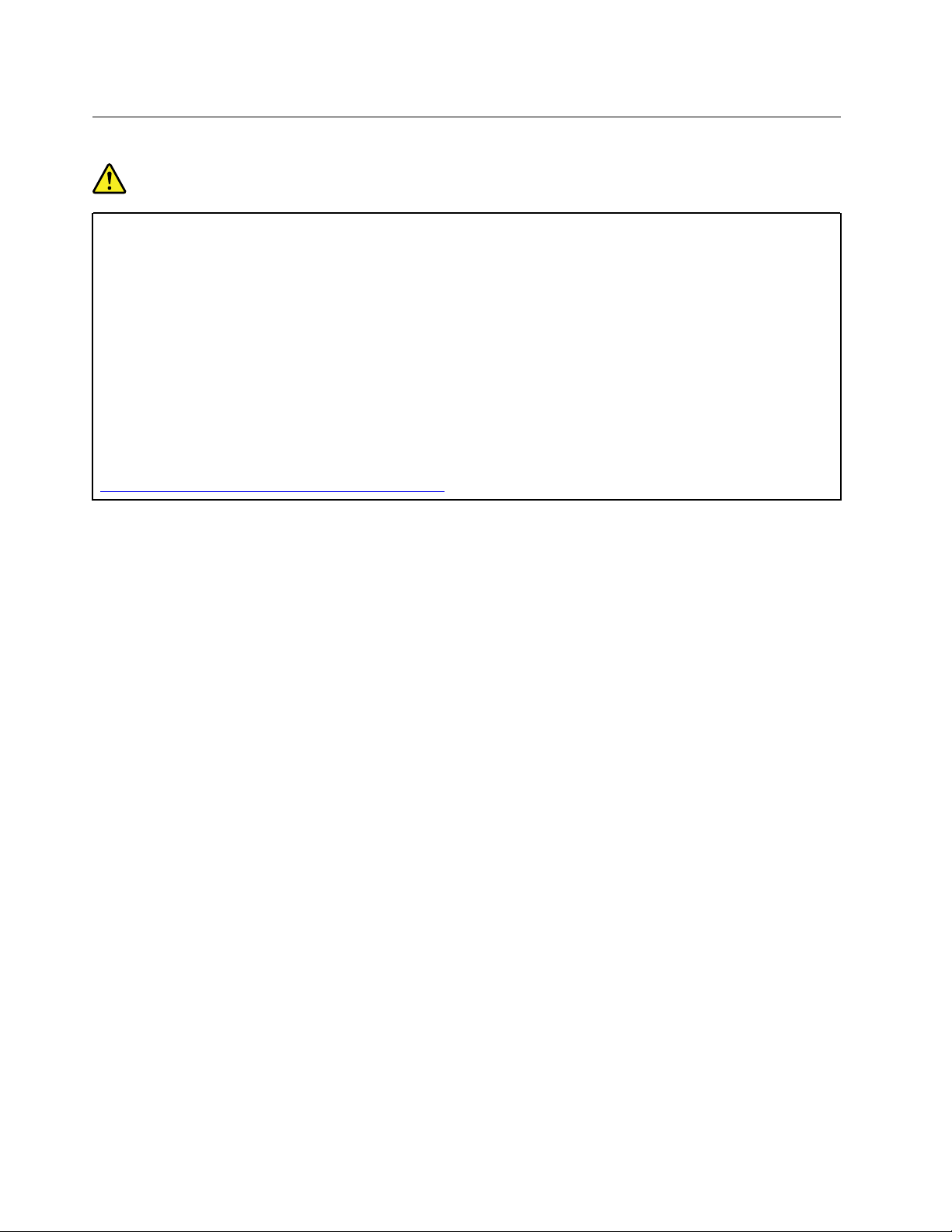
Informazioni per batterie in formato moneta non ricaricabili
PERICOLO
Non tentare di sostituire le batterie in formato moneta non ricaricabili. La sostituzione della batteria
deve essere eseguita da un centro riparazioni o da un tecnico autorizzato Lenovo.
Il centro riparazioni o il tecnico autorizzato Lenovo ricicla le batterie in base alle normative e alle
disposizioni di legge locali.
La seguente dichiarazione si applica agli utenti dello stato della California, Stati Uniti.
Informazioni sul perclorato per la California:
I prodotti contenenti batterie in formato moneta al diossido manganese di litio potrebbero
contenere perclorato.
Materiale perclorato: potrebbe applicarsi una normativa apposita. Visitare il sito Web all'indirizzo
https://www.dtsc.ca.gov/hazardouswaste/perchlorate/
xii Guida per l'utente di E485
Page 15
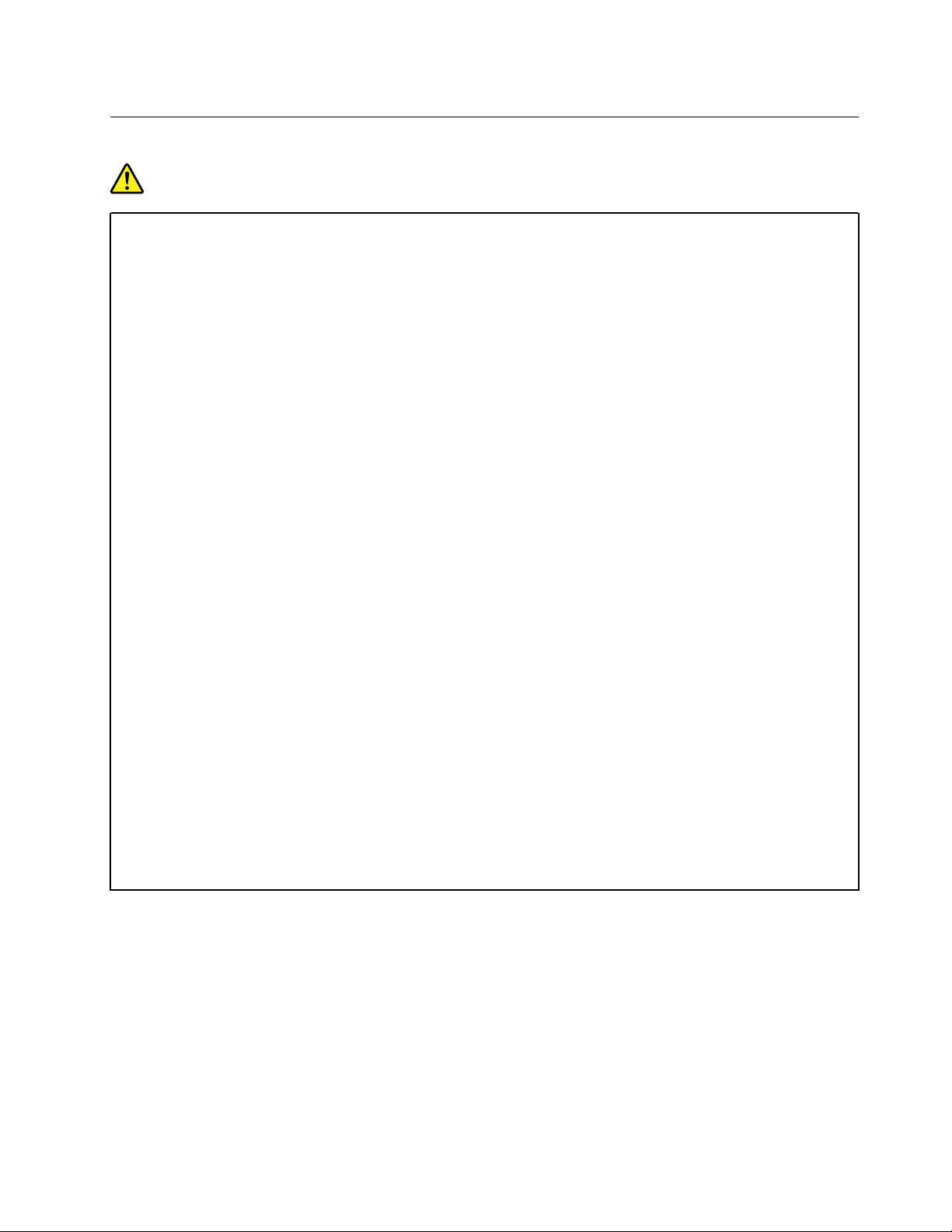
Surriscaldamento e ventilazione del prodotto
PERICOLO
Computer, adattatori di alimentazione CA e molti accessori possono generare calore quando accesi
e quando le batterie sono in carica. I computer notebook generano una quantità significativa di
calore a causa della dimensione ridotta. Osservare sempre le seguenti precauzioni:
• Quando il computer è acceso o la batteria è in carica, la base, il supporto palmare ed altre parti
potrebbero scaldarsi. Evitare di tenere le mani o altre parti del corpo a contatto con una parte
calda del computer per un periodo di tempo prolungato. Quando si utilizza la tastiera, evitare di
tenere i palmi sul sostegno palmare per un periodo di tempo prolungato. Il computer emette
calore durante il normale funzionamento. La quantità di calore dipende dall'attività del sistema e
dal livello di carica della batteria. Un contatto prolungato con il corpo, anche attraverso i vestiti,
può causare disturbi o bruciature. Periodicamente concedersi delle pause e non utilizzare la
tastiera, sollevando le mani dal sostegno palmare ed evitare di utilizzare la tastiera per un
periodo di tempo prolungato.
• Non utilizzare il computer né caricare la batteria in prossimità di materiali infiammabili o in
ambienti esplosivi.
• Insieme al prodotto vengono fornite ventole, alloggiamenti di ventilazione e/o fonti di calore per
garantire il funzionamento corretto e sicuro. Queste funzioni possono essere bloccate
inavvertitamente posizionando il prodotto sul letto, sul divano, sul tappeto o su superfici flessibili.
Non bloccare mai, occludere o disabilitare queste funzioni.
• L'adattatore di alimentazione CA, quando è collegato a una presa elettrica e al computer, genera
calore. Non porre l'adattatore in contatto con qualsiasi parte del corpo mentre lo si utilizza. Non
utilizzare mai l'adattatore di alimentazione CA per riscaldarsi. Il contatto prolungato con il corpo,
anche attraverso i vestiti, può causare bruciature.
Per la propria incolumità, seguire sempre le precauzioni di base con il computer:
• Tenere sempre chiuso il coperchio quando il computer è collegato alla presa elettrica.
• Controllare regolarmente l'esterno per evitare l'accumulo di polvere.
• Rimuovere la polvere dalle ventole e dai buchi nella mascherina. Effettuare controlli più frequenti,
se si lavora in ambienti polverosi o in aree a traffico intenso.
• Non ostruire né limitare alcuna apertura di ventilazione.
• Non utilizzare il computer all'interno del mobilio, poiché potrebbe aumentare il rischio di
surriscaldamento.
• Le temperature dei flussi di aria all'interno del computer non devono superare i 35 °C.
© Copyright Lenovo 2017, 2018 xiii
Page 16
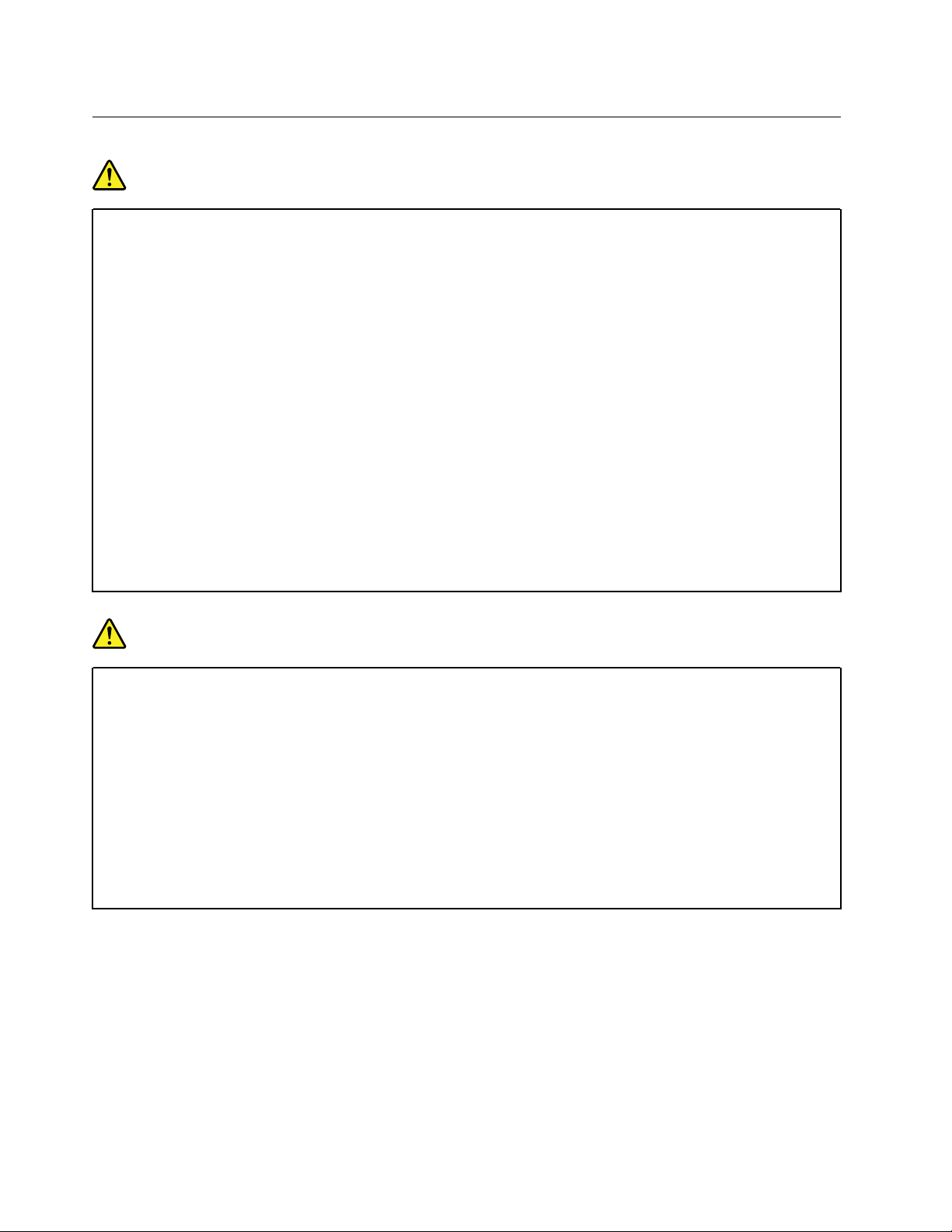
Informazioni di sicurezza della corrente elettrica
PERICOLO
La corrente elettrica che circola nei cavi di alimentazione, del telefono e di comunicazione è
pericolosa.
Per evitare scosse elettriche:
• Non utilizzare il computer durante un temporale.
• Non collegare o scollegare i cavi né eseguire l'installazione, la manutenzione o la
riconfigurazione di questo prodotto durante un temporale.
• Collegare tutti i cavi di alimentazione a una presa elettrica collegata correttamente e con
adeguata messa a terra.
• Collegare alle prese elettriche qualsiasi apparecchiatura che verrà collegata a questo prodotto.
• Laddove possibile, utilizzare una sola mano per collegare o scollegare i cavi di segnale.
• Non accendere mai le apparecchiature in caso di incendi, acqua o danni strutturali.
• Scollegare i cavi di alimentazione collegati, la batteria e tutti i cavi prima di aprire i coperchi dei
dispositivi, a meno che non venga indicato diversamente nelle procedure di installazione e
configurazione.
• Non utilizzare il computer finché tutte le chiusure delle parti interne non sono fissate
correttamente. Non utilizzare mai il computer quando le parti interne e i circuiti sono scoperti.
PERICOLO
Collegare e scollegare i cavi come descritto nelle seguenti procedure durante l'installazione, lo
spostamento o l'apertura di coperchi su questo prodotto o sui dispositivi collegati.
Per collegare:
1. Spegnere tutte le periferiche.
2. Innanzitutto collegare tutti i cavi ai
dispositivi.
3. Collegare i cavi di segnale ai connettori.
4. Collegare i cavi di alimentazione alle prese.
5. Accendere i dispositivi.
Il cavo di alimentazione deve essere scollegato dalla presa a muro prima di installare tutti gli altri cavi elettrici
collegati al computer.
È possibile ricollegare il cavo di alimentazione alla presa a muro solo dopo che tutti gli altri cavi elettrici sono
stati collegati al computer.
Per scollegare:
1. Spegnere tutte le periferiche.
2. Rimuovere i cavi di alimentazione dalle
prese.
3. Rimuovere i cavi di segnale dai connettori.
4. Rimuovere tutti i cavi dai dispositivi.
xiv
Guida per l'utente di E485
Page 17
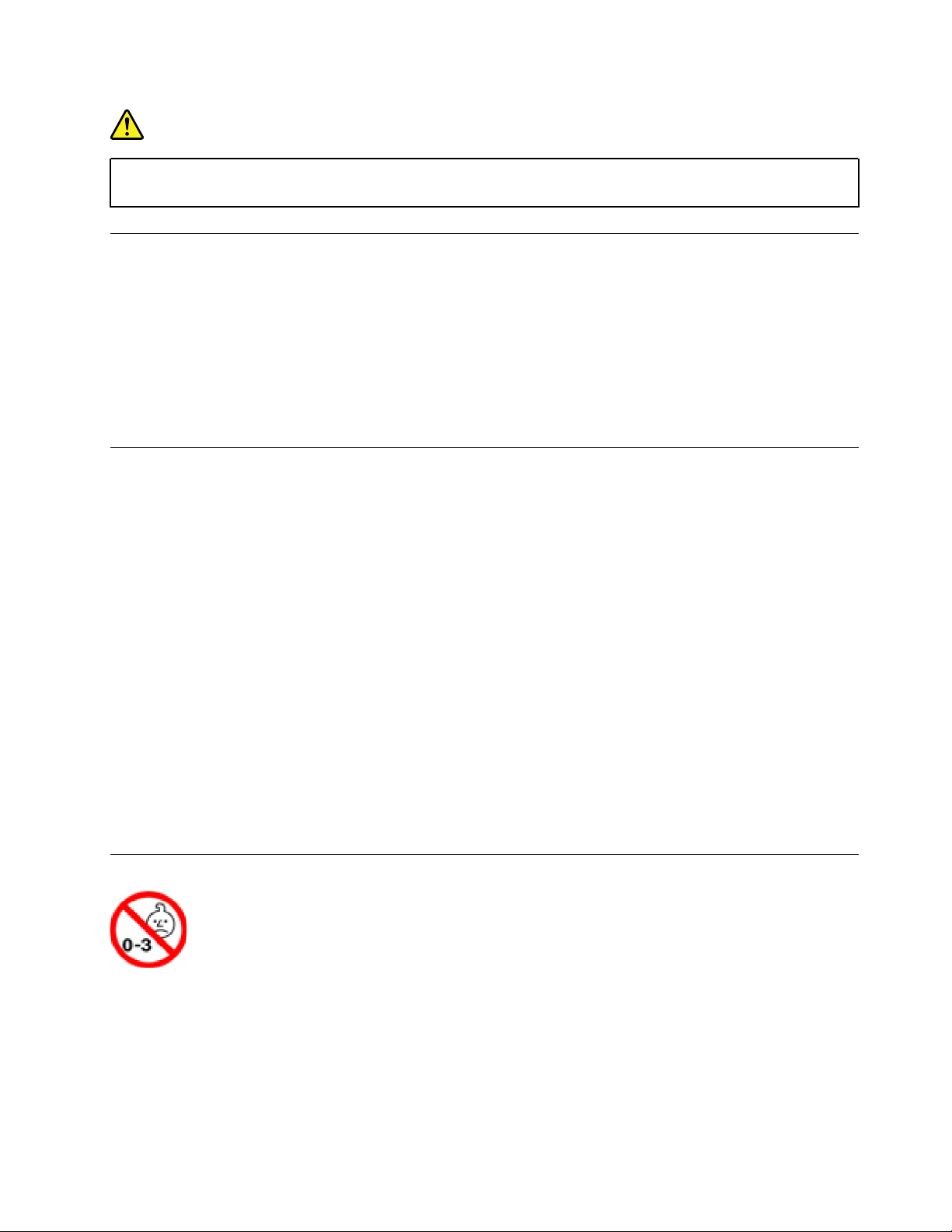
PERICOLO
Durante i temporali, non eseguire operazioni di sostituzione né collegare o scollegare il cavo
telefonico dalla presa telefonica.
Informazioni sullo schermo LCD (Liquid Crystal Display)
ATTENZIONE:
Il display LCD (Liquid Crystal Display) è di vetro e potrebbe rompersi se il computer viene maneggiato
in modo inappropriato o lasciato cadere. In caso di rottura dell'LCD, se il fluido interno entra in
contatto con gli occhi o le mani, lavare immediatamente la parte con acqua corrente per almeno 15
minuti. Se dovessero insorgere dei sintomi dopo aver lavato la parte, rivolgersi a un medico.
Nota: Per i prodotti con lampade fluorescenti contenenti mercurio (ad esempio, non LED), la lampada
fluorescente dello schermo a cristalli liquidi (LCD) (Liquid Crystal Display) contiene mercurio; effettuare lo
smaltimento conformemente alle leggi locali, dello stato o federali.
Utilizzo di auricolari o cuffie
ATTENZIONE:
Un'eccessiva pressione sonora da auricolari e cuffie può provocare la perdita dell'udito. Una
regolazione dell'equalizzatore sui valori massimi aumenta il voltaggio di uscita di auricolari e cuffie e,
di conseguenza, alza il livello di pressione sonora. Pertanto, per proteggere l'udito, occorre regolare
l'equalizzatore su un livello appropriato.
L'uso eccessivo di cuffie o auricolari per un lungo periodo di tempo ad alto volume può essere pericoloso se
l'uscita dei connettori per cuffie o auricolari non è conforme alle specifiche dell'EN 50332-2. Il connettore di
uscita per le cuffie del computer è conforme all'EN 50332-2 Sottoclausola 7. Tale specifica limita il voltaggio
massimo di output RMS reale della banda larga del computer a 150 mV. Per evitare la perdita dell'udito,
assicurarsi che le cuffie o gli auricolari utilizzati siano conformi allo standard EN 50332-2 (limiti Clausola 7)
per un voltaggio caratteristico della banda larga di 75 mV. L'utilizzo di cuffie non conformi all'EN 50332-2
può essere pericoloso a causa degli eccessivi livelli di pressione del suono.
Se il computer Lenovo è fornito di cuffie o auricolari nell'imballaggio, come un set, la combinazione di cuffie o
auricolari e il computer sono già conformi alle specifiche dell'EN 50332-1. Se vengono utilizzate diverse
cuffie o auricolari, assicurarsi che siano conformi all'EN 50332-1 (Clausola 6.5 Limitation Values). L'utilizzo di
cuffie non conformi all'EN 50332-1 può essere pericoloso a causa degli eccessivi livelli di pressione del
suono.
Avviso di rischio di soffocamento
RISCHIO DI SOFFOCAMENTO: il prodotto contiene piccole parti.
Tenere lontano dalla portata di bambini al di sotto di tre anni.
© Copyright Lenovo 2017, 2018 xv
Page 18
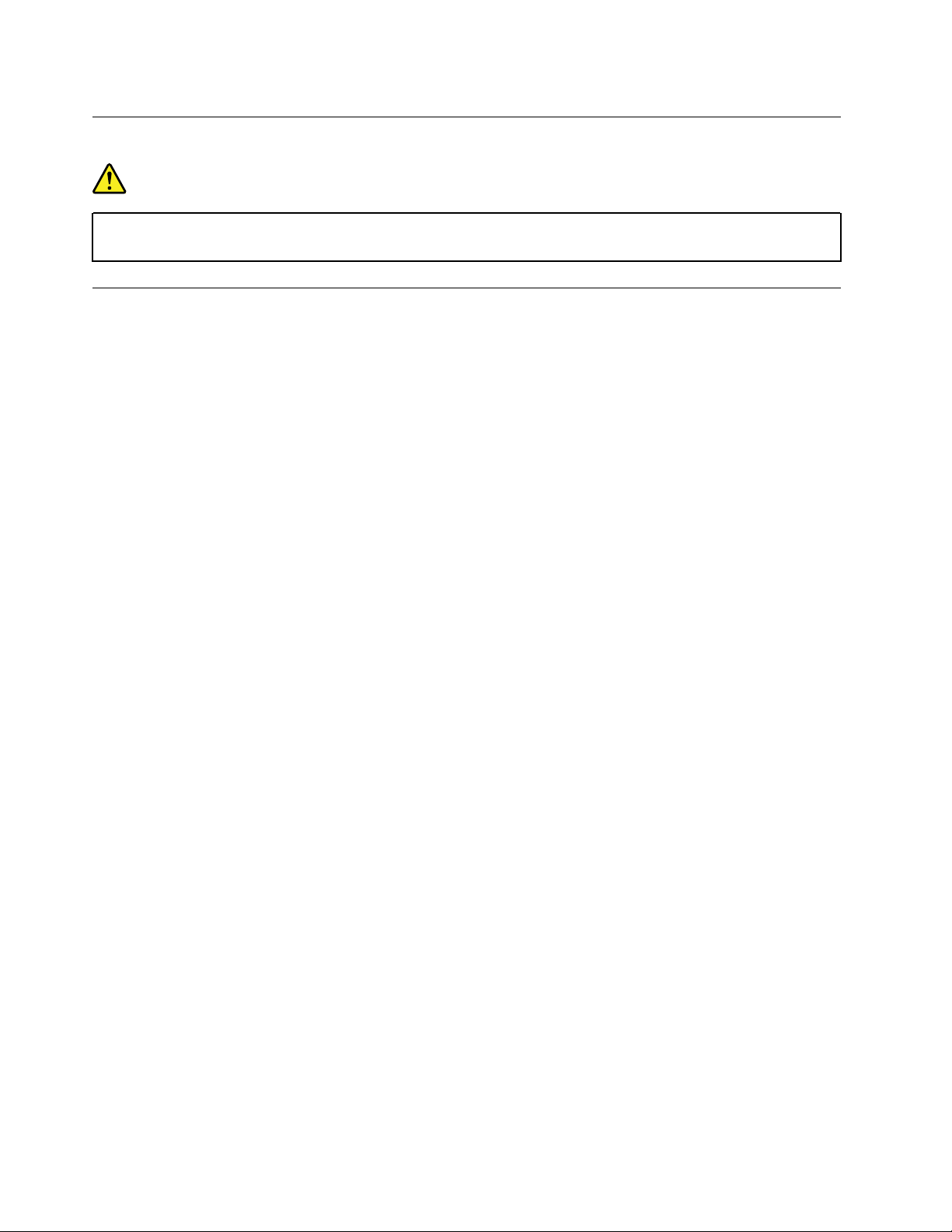
Informazioni sulle buste in plastica
PERICOLO
Le buste di plastica possono risultare pericolose. Tenerle lontane da neonati e bambini per
prevenire il rischio di soffocamento.
Avvertenza sulle componenti in vetro
ATTENZIONE:
Alcune componenti del prodotto possono essere realizzate in vetro. Questo vetro potrebbe rompersi
se il prodotto cade su una superficie dura o se riceve un impatto sostanziale. Se il vetro si rompe, non
toccarlo e non tentare di rimuoverlo. Non utilizzare il prodotto fino a quando il vetro non è sostituito da
personale qualificato.
xvi
Guida per l'utente di E485
Page 19

Capitolo 1. Panoramica del prodotto
In questo capitolo vengono fornite informazioni di base che consentono di acquisire familiarità con il
computer.
Indicatori, connettori e controlli del computer
Questo sezione presenta le funzionalità hardware del computer.
Vista anteriore
1 Microfoni
3 Pulsante di accensione
5 Trackpad 6 Pulsanti TrackPoint
7 Dispositivo di puntamento TrackPoint
1 Microfoni
2 Fotocamera
4 Lettore di impronte digitali (disponibile su alcuni
modelli)
®
I microfoni catturano suono e voce quando vengono utilizzati con un programma per la gestione audio.
2 Fotocamera
La fotocamera consente di scattare foto o tenere una video conferenza. Per ulteriori informazioni, vedere
"Utilizzo della fotocamera" a pagina 25.
3 Pulsante di accensione
È possibile premere il pulsante di alimentazione per accendere il computer o attivare la modalità
Sospensione.
© Copyright Lenovo 2017, 2018 1
Page 20
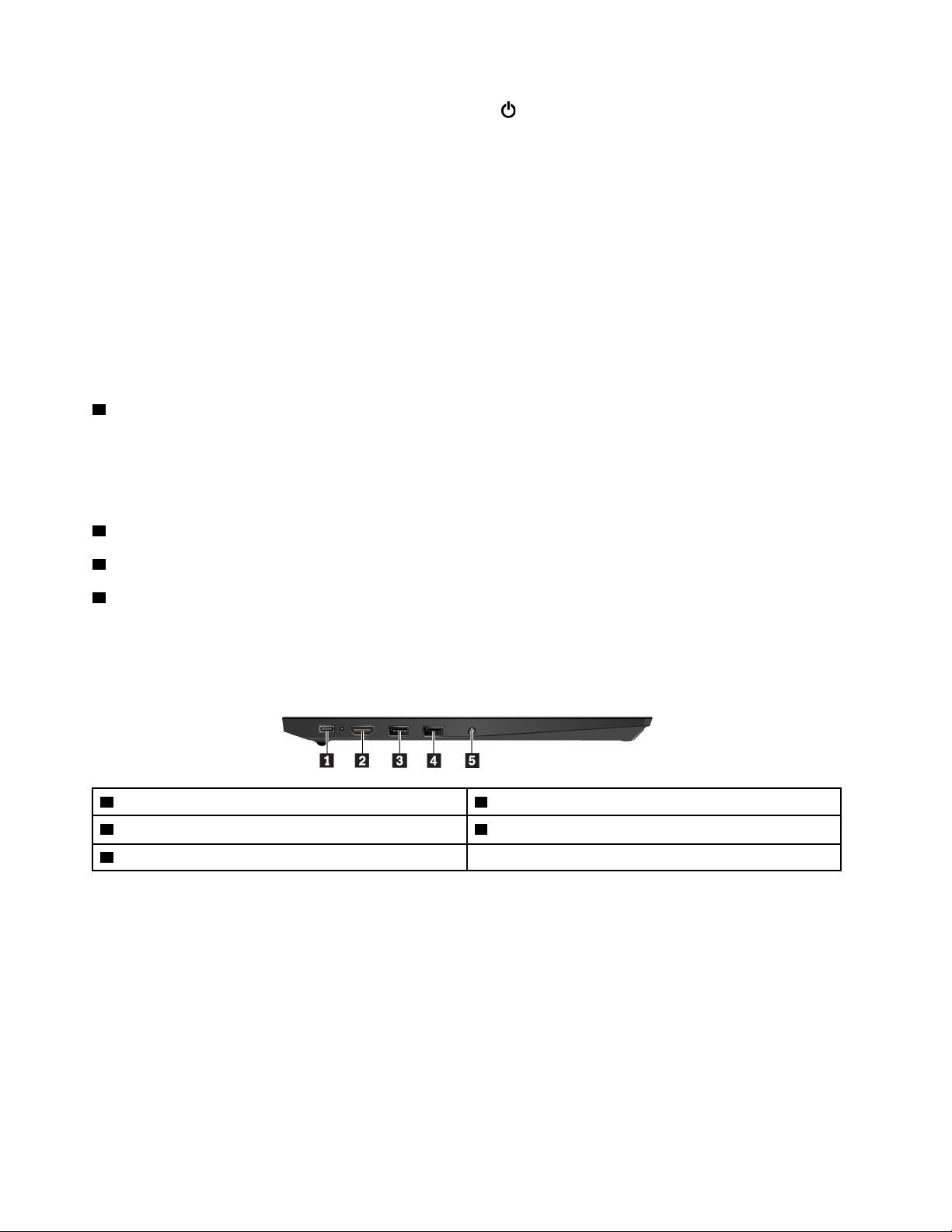
Per spegnere il computer, aprire il menu Start, fare clic sull' Alimentazione, quindi fare clic su Arresta.
Se il computer non risponde, è possibile spegnerlo tenendo premuto il pulsante di alimentazione per almeno
quattro secondi. Se il computer non può essere spento, vedere "Il computer non risponde ai comandi" a
pagina 62.
È inoltre possibile definire cosa avviene quando si preme il pulsante di alimentazione. Ad esempio, premendo
il pulsante di alimentazione è possibile spegnere il computer oppure attivare la modalità Sospensione o
Ibernazione. Per modificare cosa avviene quando si preme il pulsante di alimentazione, procedere come
segue:
1. Accedere al Pannello di controllo, quindi modificare la vista del Pannello di controllo da Categoria a
Icone grandi o Icone piccole.
2. Fare clic su Opzioni risparmio energia ➙ Specifica comportamento pulsanti di alimentazione.
3. Seguire le istruzioni riportate sullo schermo.
4 Lettore di impronte digitali (disponibile su alcuni modelli)
L'autenticazione tramite impronte digitali fornisce un accesso utente semplice e sicuro mediante
l'associazione dell'impronta digitale a una password. Per ulteriori informazioni, vedere "Utilizzo del lettore di
impronte digitali" a pagina 42.
Dispositivo di puntamento ThinkPad
5 Trackpad
6 Pulsanti TrackPoint
7 Dispositivo di puntamento TrackPoint
®
Il computer è dotato dell'esclusivo dispositivo di puntamento ThinkPad di Lenovo. Per ulteriori informazioni,
vedere "Panoramica del dispositivo di puntamento ThinkPad" a pagina 16.
Vista laterale sinistra
1 Connettore USB-C™ 2 Connettore HDMI™
3 Connettore Always On USB 3.1 Gen 1 4 Connettore USB 3.1 Gen 1
5 Connettore audio
2 Guida per l'utente di E485
Page 21
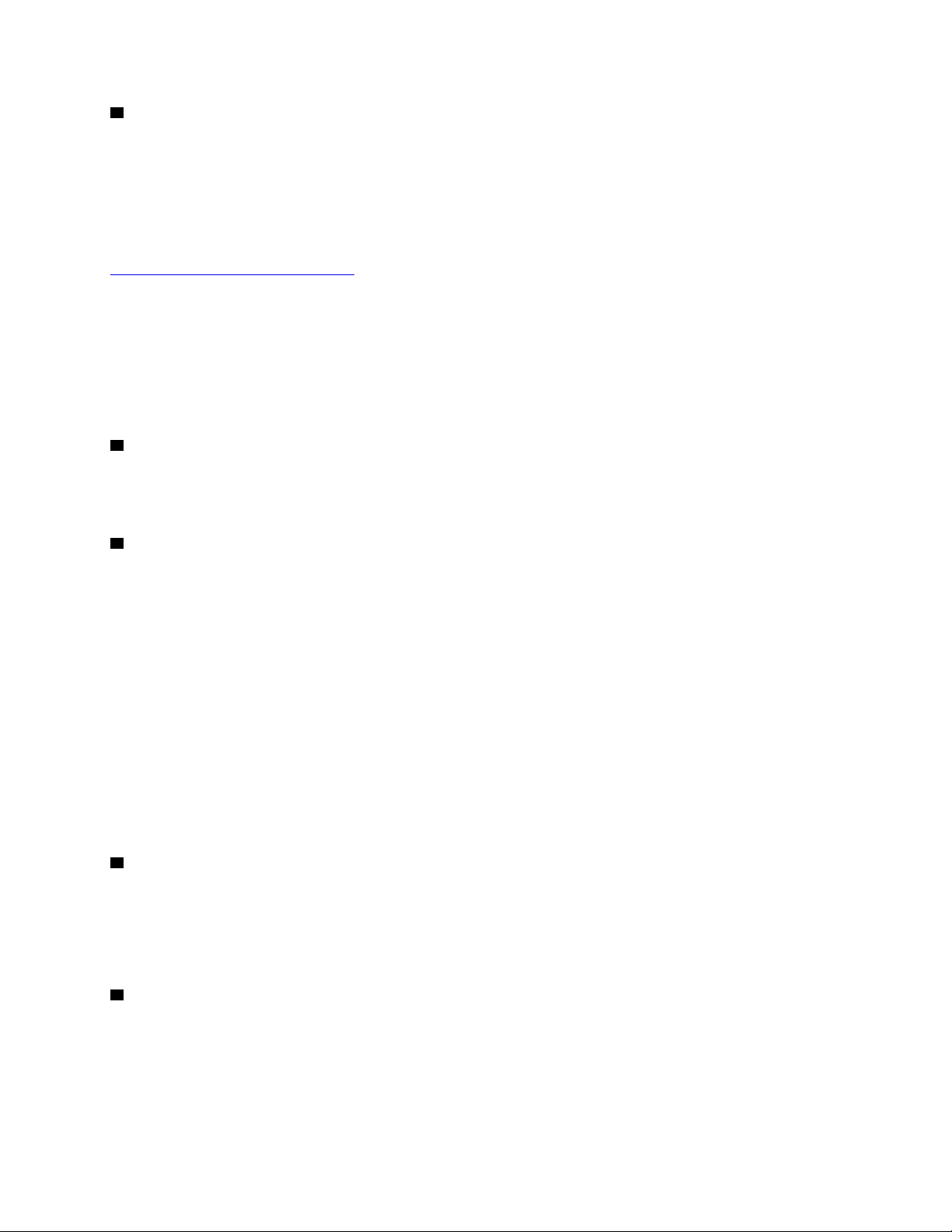
1 Connettore USB-C
Il connettore USB-C sul computer supporta lo standard USB Type-C™. Con un cavo USB-C appropriato
collegato, è possibile utilizzare il connettore per trasferire i dati, caricare il dispositivo o collegare il computer
a schermi esterni.
Lenovo fornisce vari accessori USB-C utili per espandere le funzionalità del computer. Per ulteriori
informazioni, visitare il sito:
https://www.lenovo.com/accessories
Nota:
• Quando si trasferiscono i dati da o a uno smartphone, tramite un cavo USB-C a USB-C, non attivare la
modalità Ibernazione del computer prima che l'operazione venga completata. In caso contrario, il
trasferimento dei dati potrebbe interrompersi.
• Quando la carica della batteria è inferiore al 10%, gli accessori USB-C collegati al connettore USB-C
potrebbero non funzionare correttamente.
2 Connettore HDMI
Il connettore HDMI (Interfaccia per la trasmissione multimediale ad alta definizione) è un'interfaccia audio e
video digitale. Consente di collegare il computer a un dispositivo audio o a un monitor video digitale
compatibile, ad esempio un lettore DVD o un HDTV.
3 Connettore Always On USB 3.1 Gen 1
Attenzione: quando viene collegato un cavo USB a questo connettore, accertarsi che il simbolo USB sia
rivolto verso l'alto. In caso contrario il connettore potrebbe subire dei danni.
Per caricare i dispositivi compatibili con USB quando il computer è spento, in modalità Sospensione o
Ibernazione, abilitare la funzione Always On USB sul computer.
Per configurare le impostazioni Always On USB, procedere nel modo seguente:
1. Avviare il programma Lenovo Vantage. Vedere "Accesso ai programmi Lenovo" a pagina 11.
2. Fare clic su Impostazioni hardware ➙ Alimentazione.
3. Individuare la sezione Always On USBe seguire le istruzioni visualizzate per modificare le impostazioni
come desiderato.
Nota: Il connettore Always On USB 3.1 Gen 1 non funziona se si fa clic su Carica dalla sospensione e il
computer è spento e non collegato all'alimentazione CA.
4 Connettore USB 3.1 Gen 1
È possibile utilizzare il connettore USB 3.1 Gen 1 per collegare dispositivi compatibili con USB, come una
tastiera USB, un mouse USB, un dispositivo di memorizzazione USB o una stampante USB.
Attenzione: quando viene collegato un cavo USB a questo connettore, accertarsi che il simbolo USB sia
rivolto verso l'alto. In caso contrario il connettore potrebbe subire dei danni.
5 Connettore audio
Per ascoltare l'audio dal computer, è possibile collegare le cuffie o un auricolare dotato di spina a 4 poli da
3,5 mm al connettore audio.
Se si utilizza una cuffia con un commutatore di funzioni, non premere tale interruttore mentre si utilizza la
cuffia. In caso contrario, il microfono dell'auricolare è disabilitato, mentre sono abilitati i microfoni integrati
nel computer.
Capitolo 1. Panoramica del prodotto 3
Page 22
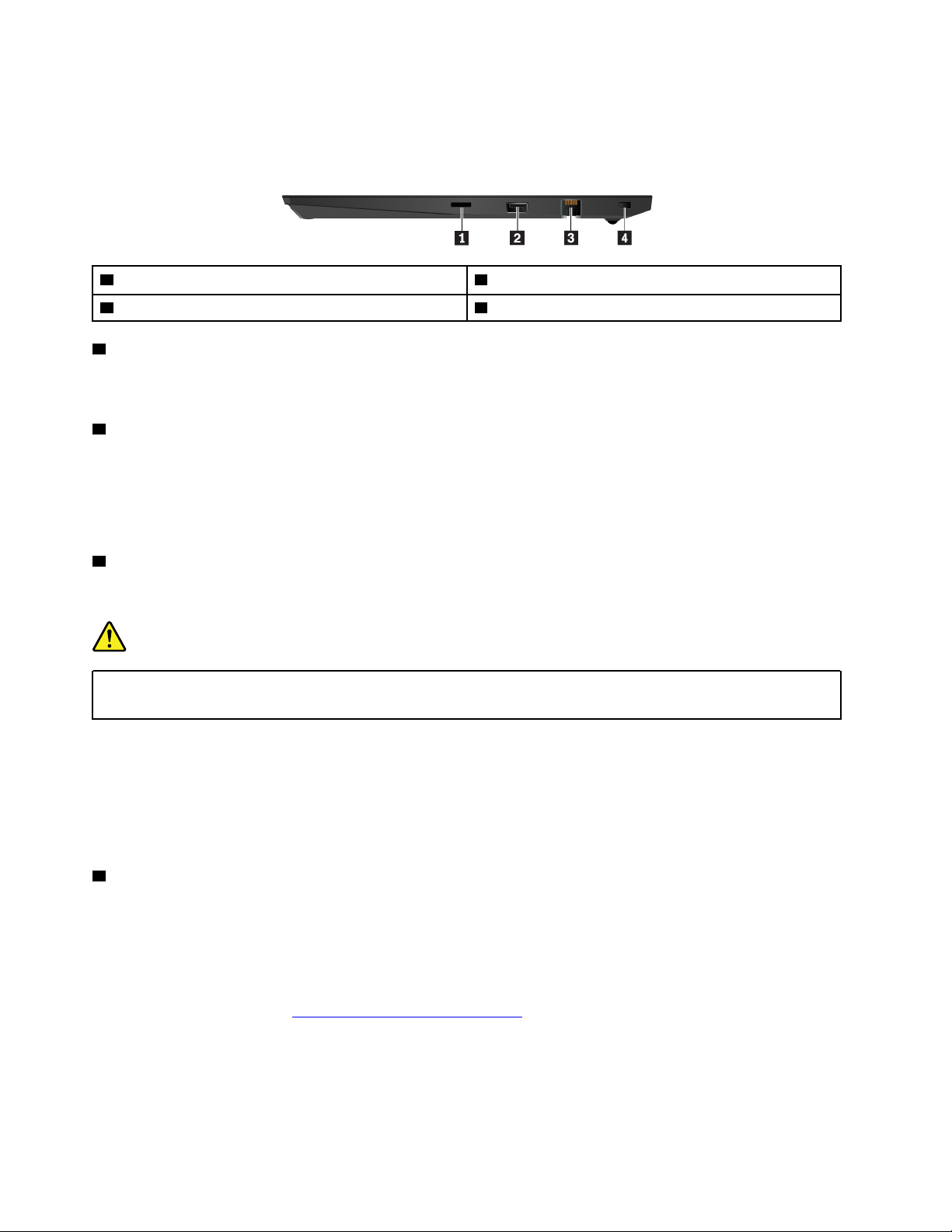
Nota: Il connettore audio non supporta un microfono convenzionale. Per ulteriori informazioni, vedere
"Utilizzo delle funzioni audio" a pagina 24.
Vista laterale destra
1 Slot per schede micro SD 2 Connettore USB 2.0
3 Connettore Ethernet 4 Slot del blocco di sicurezza
1 Slot per schede micro SD
È possibile inserire una scheda micro SD nello slot corrispondente per l'accesso ai dati o la loro
memorizzazione. Per ulteriori informazioni, vedere "Utilizzo di una scheda supporto" a pagina 26.
2 Connettore USB 2.0
È possibile utilizzare il connettore USB 2.0 per collegare dispositivi compatibili con USB, come una tastiera
USB, un mouse USB, un dispositivo di memorizzazione USB o una stampante USB.
Attenzione: quando viene collegato un cavo USB a questo connettore, accertarsi che il simbolo USB sia
rivolto verso l'alto. In caso contrario il connettore potrebbe subire dei danni.
3 Connettore Ethernet
Il connettore Ethernet consente di collegare il computer a una LAN (Local Area Network).
PERICOLO
Per evitare il rischio di scosse elettriche, non collegare il cavo telefonico al connettore Ethernet.
Connettere il cavo Ethernet a questo connettore.
Il connettore Ethernet dispone di due indicatori di stato della rete. Quando l'indicatore verde è acceso, il
computer è collegato a una rete LAN. Quando l'indicatore giallo lampeggia, è in corso la trasmissione dei
dati.
Nota: Se il computer è collegato a una stazione di espansione, utilizzare il connettore Ethernet sulla stazione
di espansione anziché quello sul computer.
4 Slot del blocco di sicurezza
Per impedire il furto del computer, è possibile bloccarlo a una scrivania, a un tavolo o a un altro supporto
fisso utilizzando un cavo di sicurezza adatto a questo slot del blocco di sicurezza del computer.
Nota: è responsabilità dell'utente valutare, scegliere e implementare il dispositivo di blocco e le funzioni di
sicurezza. Lenovo non si assume alcuna responsabilità né offre garanzie su funzionalità, qualità e prestazioni
del dispositivo di blocco e della funzione di sicurezza. I cavi di sicurezza per il prodotto sono disponibili sul
sito Web Lenovo all'indirizzo
https://www.lenovoquickpick.com/.
4
Guida per l'utente di E485
Page 23

Vista inferiore
1 Griglie di ventilazione
1 Griglie di ventilazione
2 Altoparlanti
La ventola interna e le griglie di ventilazione permettono la circolazione dell'aria nel computer per garantire il
corretto raffreddamento del sistema, in particolare del microprocessore.
2 Altoparlanti
Il computer è dotato di una coppia di altoparlanti stereo.
Indicatori di stato
Questo argomento fornisce informazioni sull'individuazione e identificazione dei vari indicatori di stato sul
computer.
Capitolo 1. Panoramica del prodotto 5
Page 24
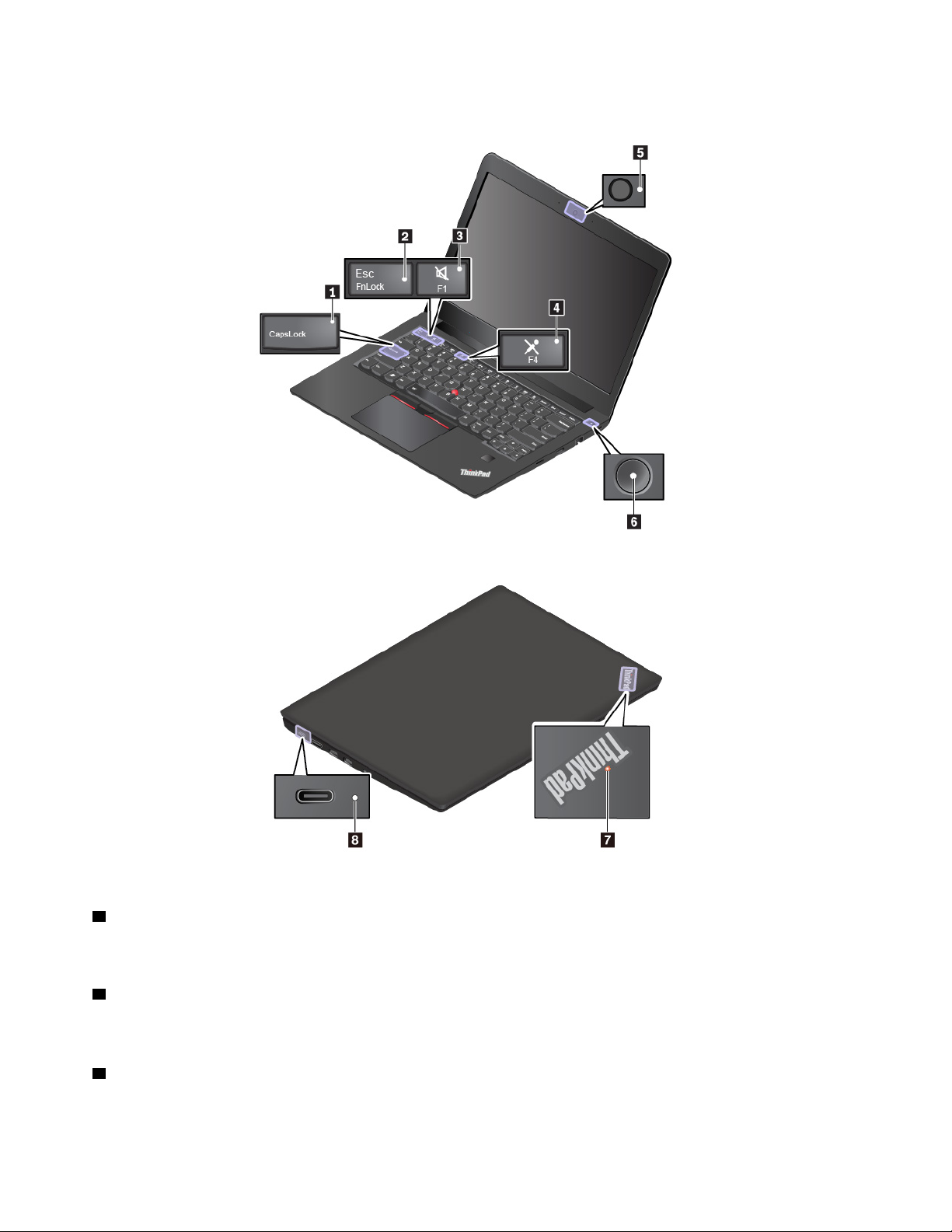
Nota: A seconda del modello, il computer potrebbe essere diverso dalle seguenti figure.
1 Indicatore Bloc Maiusc
Quando questo indicatore è acceso, è possibile immettere le lettere maiuscole direttamente premendo i tasti
di una lettera.
2 Indicatore Fn Lock
Questo indicatore mostra lo stato della funzione Fn Lock. Per ulteriori informazioni, vedere "Utilizzo dei tasti
speciali" a pagina 14.
3 Indicatore di disattivazione altoparlante
Quando questo indicatore è acceso, viene disattivato l'audio degli altoparlanti.
6
Guida per l'utente di E485
Page 25
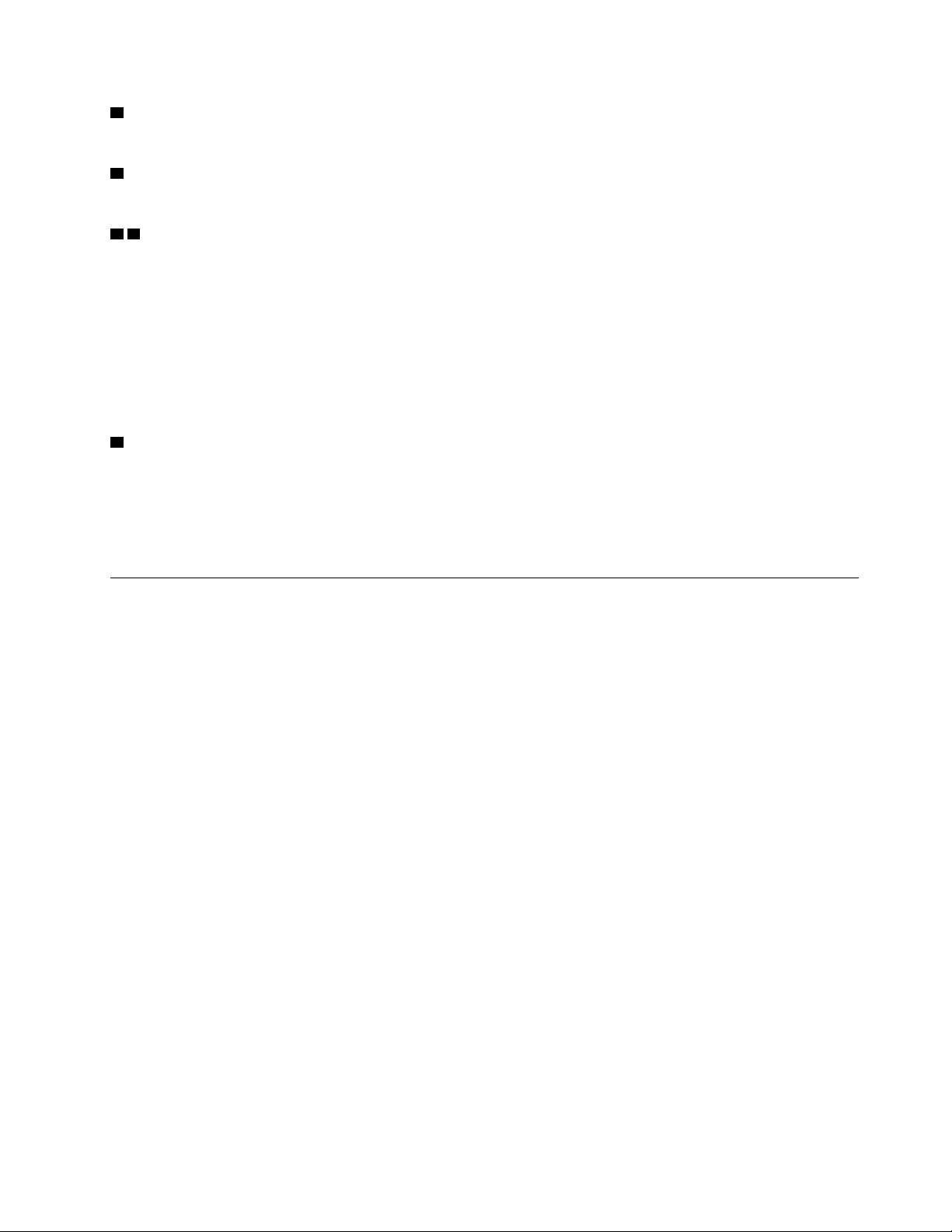
4 Indicatore di disattivazione microfono
Quando questo indicatore è acceso, viene disattivato l'audio dei microfoni.
5 Indicatore di stato della fotocamera
Quando questo indicatore è acceso, la fotocamera è in uso.
6 7 Indicatori di stato del sistema
L'indicatore nel logo ThinkPad sul coperchio del computer e l'indicatore nel pulsante di alimentazione
mostrano lo stato del sistema del computer.
• Lampeggiamento per tre volte: il computer è inizialmente collegato all'alimentazione.
• Acceso: il computer è acceso in modalità normale.
• Spento: il computer è spento o in modalità Ibernazione.
• Lampeggiante rapido: il computer sta per entrare in modalità Sospensione o Ibernazione.
• Lampeggiante lento: il computer è in modalità Sospensione.
8 Indicatore di stato dell'alimentazione CA
Questo indicatore mostra l'alimentazione CA e lo stato dell'alimentazione della batteria del computer.
• Bianco: collegato all'alimentazione CA (alimentazione della batteria 90%-100%)
• Ambra: collegato all'alimentazione CA (alimentazione della batteria 0%-90%)
• Spento: non collegato all'alimentazione CA
Informazioni importanti sul prodotto
In questa sezione vengono fornite le informazioni per individuare quanto segue:
• Informazioni sul tipo di macchina e sul modello
• Informazioni su ID FCC e certificazione IC
• Informazioni su sistemi operativi Windows
Tipo di macchina ed etichetta del modello
Quando si contatta l'assistenza tecnica Lenovo, il tipo e il modello del computer consentono ai tecnici di
identificare il computer e fornire un servizio più rapido.
Capitolo 1. Panoramica del prodotto 7
Page 26
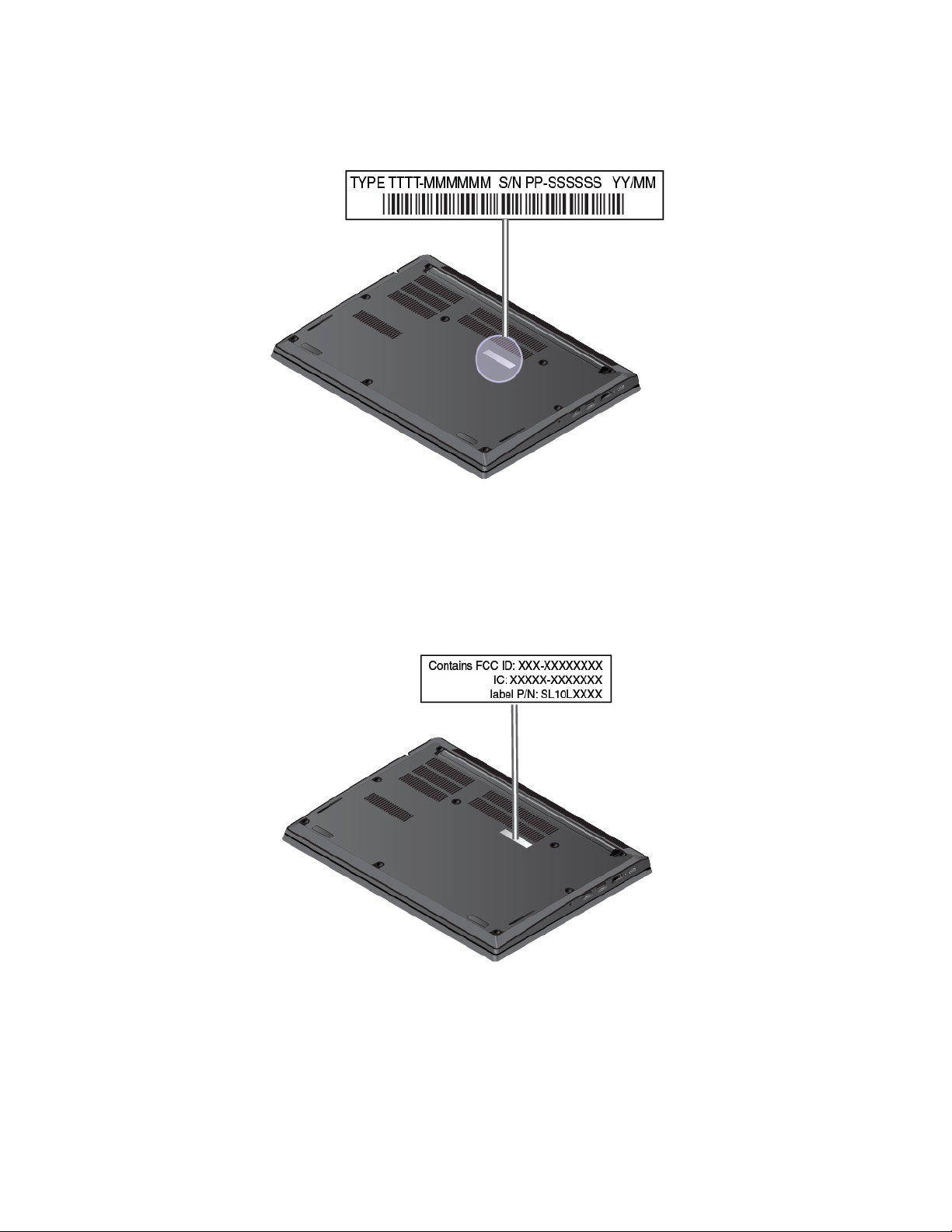
La seguente figura mostra la posizione dell'etichetta indicante il tipo di computer e le relative informazioni sul
modello.
Informazioni su ID FCC e certificazione IC
Le informazioni su ID FCC e certificazione IC vengono identificate da un'etichetta sul computer come
mostrato nella figura che segue.
Nota: A seconda del modello, il computer potrebbe essere diverso dalla seguente figura.
Per un modulo wireless preinstallato, questa etichetta identifica l'ID FCC e il numero certificazione IC per il
modulo wireless installato da Lenovo.
Nota: non rimuovere o sostituire un modulo wireless preinstallato autonomamente. Per la sostituzione, è
necessario prima contattare l'assistenza Lenovo. Lenovo non è responsabile per alcun danno causato da
una sostituzione non autorizzata.
8
Guida per l'utente di E485
Page 27
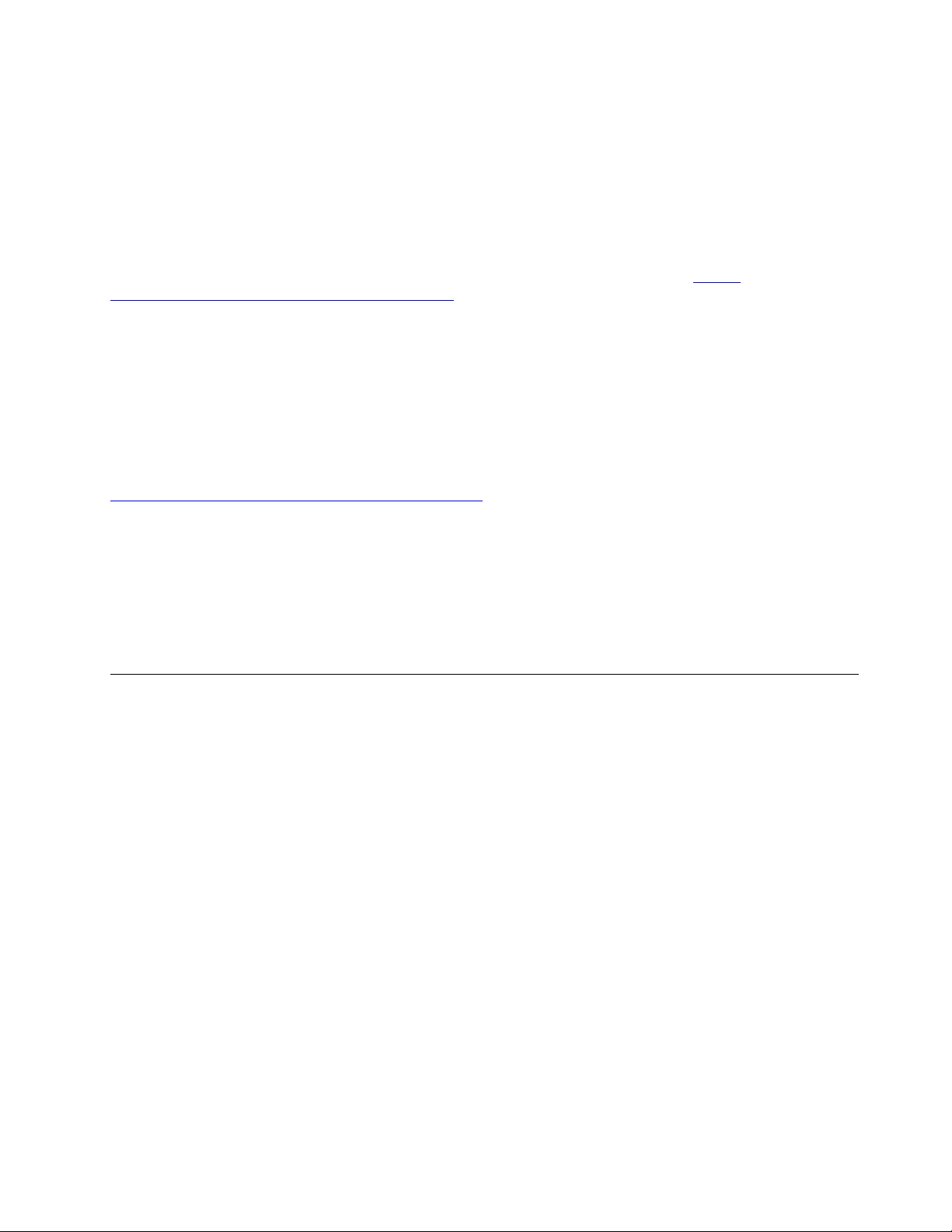
Etichette per i sistemi operativi Windows
Etichetta di Microsoft® Windows® 10 originale: il computer potrebbe disporre di un'etichetta Microsoft
originale applicata sul coperchio in base ai seguenti fattori:
• Posizione geografica
• Data di produzione del computer
• Versione di Windows 10 preinstallata
Per le figure dei diversi tipi delle etichette di prodotti Microsoft originali, visitare il sito
www.microsoft.com/en-us/howtotell/Hardware.aspx
• Nella Repubblica Popolare Cinese, l'etichetta di prodotto Microsoft originale è richiesta su tutti i modelli di
computer in cui è preinstallata qualsiasi versione di Windows 10.
• In altri paesi e regioni, l'etichetta di prodotto Microsoft originale è richiesta solo su modelli di computer
concessi in licenza per Windows 10 Pro.
L'assenza di un'etichetta di prodotto Microsoft originale non significa che la versione di Windows
preinstallata non sia originale. Per informazioni su come determinare se il prodotto Windows preinstallato sia
originale o meno, fare riferimento alle informazioni fornite da Microsoft all'indirizzo:
https://www.microsoft.com/en-us/howtotell/default.aspx
Non sono presenti indicatori visivi esterni dell'ID prodotto o della versione di Windows per cui il computer è
concesso in licenza. L'ID prodotto viene invece registrato nel firmware del computer. Ogni volta che su un
prodotto è installato Windows 10, il programma di installazione ricerca nel firmware del computer un ID
prodotto corrispondente per completare l'attivazione.
In alcuni casi, una versione precedente di Windows potrebbe essere preinstallata in base ai diritti di
downgrade della licenza di Windows 10 Pro.
.
https://
Funzioni del computer
Le funzioni del computer descritte in questo argomento si applicano a vari modelli. Alcune funzioni del
computer potrebbero essere disponibili solo su modelli specifici.
Microprocessore
Per visualizzare le informazioni sul microprocessore del computer, fare clic con il tasto destro del mouse sul
pulsante Start, quindi fare clic su Sistema.
Memoria
• Modulo di memoria DDR4 (Double Data Rate 4) (SODIMM) (Small Outline Dual In-line Memory), fino a 32
GB
Dispositivo di memorizzazione
• Unità disco fisso con fattore di forma di 2,5 pollici e altezza di 7 mm
• Unità SSD M.2
Schermo
• Controllo luminosità
• Schermo a colori con tecnologia TFT (Thin Film Transistor)
• Schermo a colori con tecnologia IPS (In-Plane Switching) o TN (Twisted Nematic)
Capitolo 1. Panoramica del prodotto 9
Page 28
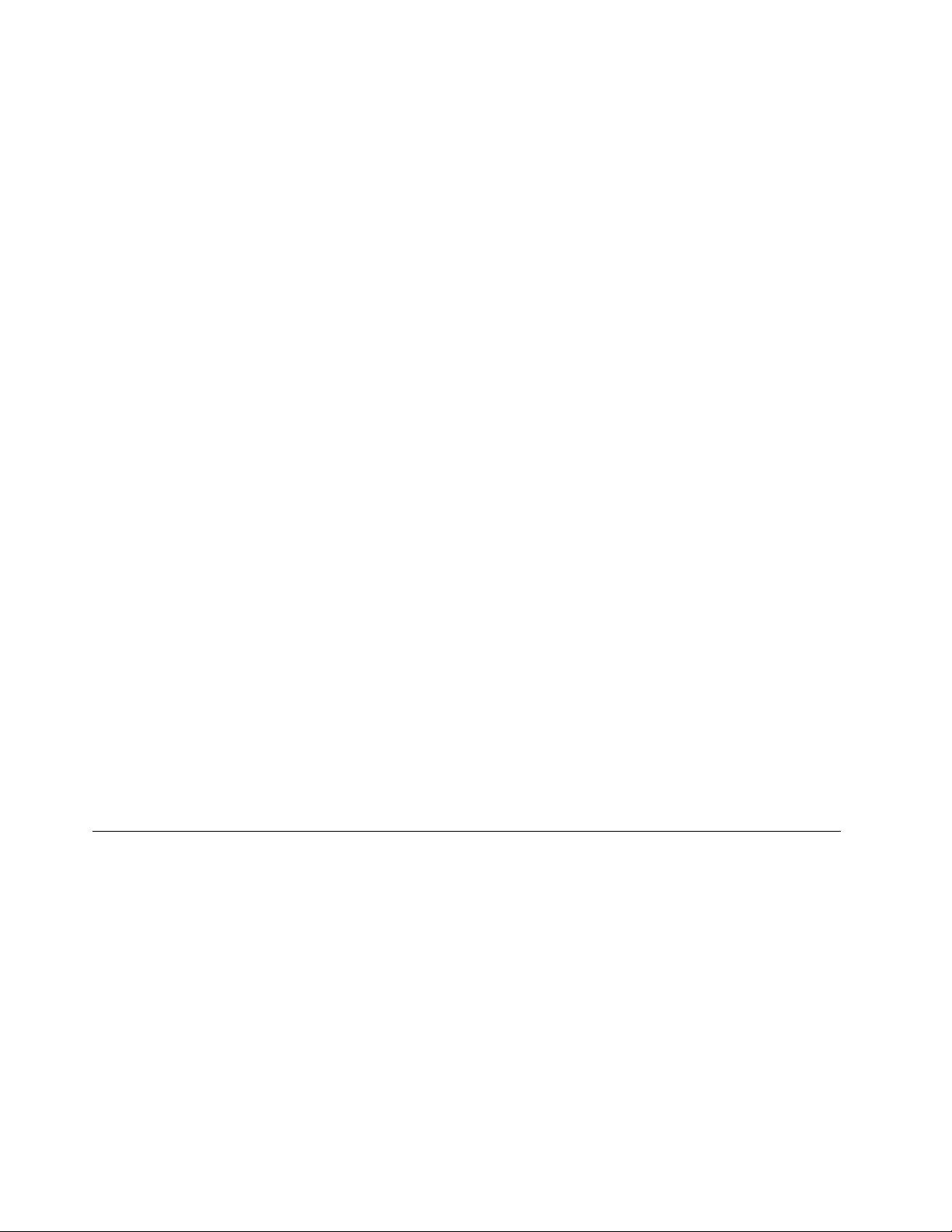
• Dimensioni display: 355,6 mm
• Risoluzione schermo: 1.920 x 1.080 pixel o 1.366 x 768 pixel
Tastiera
• Tastiera a sei righe (tradizionale o retroilluminata)
• Tasti funzione
• Dispositivo di puntamento ThinkPad (comprensivo di dispositivo di puntamento TrackPoint e trackpad)
Connettori e slot
• Connettore audio
• Connettore Ethernet
• Connettore HDMI
• Slot per schede micro SD
• Connettore USB 3.1 Gen 1
• Connettore Always On USB 3.1 Gen 1
• Connettore USB 2.0
• Connettore USB-C
Funzioni di sicurezza
• Lettore di impronte digitali (disponibile su alcuni modelli)
• Password
• Slot del blocco di sicurezza
• Modulo TPM (Trusted Platform Module) (disponibile su alcuni modelli)
Funzioni wireless
• Bluetooth
• WLAN (wireless LAN)
Altri
• Fotocamera
• Microfoni
Specifiche del computer
Dimensioni
• Larghezza: 329,3 mm
• Profondità: 242,8 mm
• Spessore: da 20,2 a 21,9 mm
Emissione massima di calore (a seconda del modello)
• 45 W (154 Btu/hr)
• 65 W (222 Btu/hr)
10
Guida per l'utente di E485
Page 29
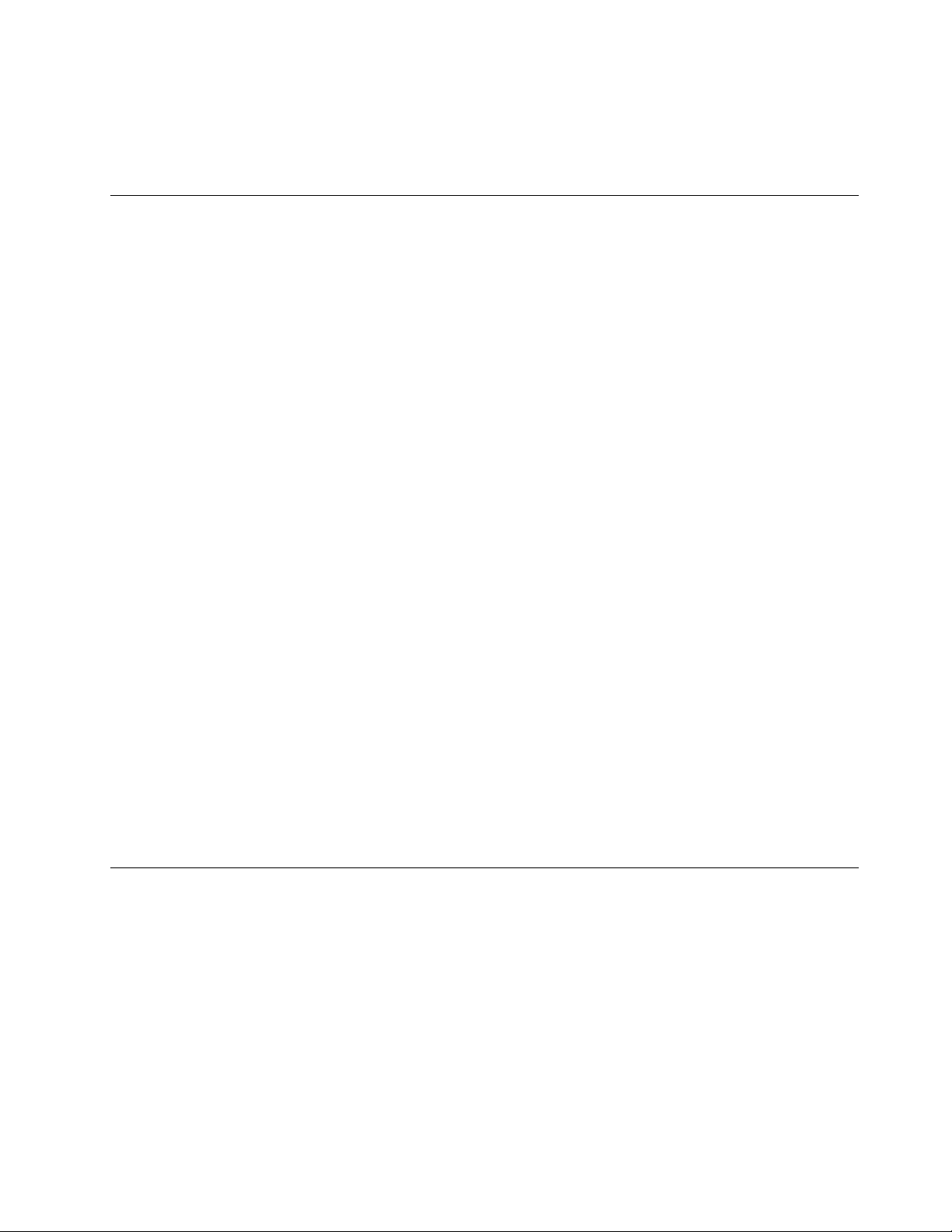
Cavo di alimentazione (adattatore di alimentazione CA)
• Ingresso onda sinusoidale da 50 Hz a 60 Hz
• Frequenza di input dell'adattatore di alimentazione CA: da 100 V a 240 V CA, da 50 a 60 Hz
Ambiente operativo
Altitudine massima (senza pressurizzazione)
• 3.048 m
Temperatura
• Ad altitudini fino a 2.438 m
– Sistema acceso: da 5 °C a 35 °C
– Memorizzazione: da 5 °C a 43 °C
• Ad altezze al di sopra 2.438 m
– Temperatura massima quando è in funzione in assenza di pressione: 31,3 °C
Nota: quando la batteria è in fase di caricamento, la temperatura deve essere di almeno 10 °C.
Umidità relativa
• Sistema acceso: da 8% a 95% alla temperatura di bulbo umido di 23 °C
• Memorizzazione: da 5% a 95% alla temperatura di bulbo umido di 27 °C
Se possibile, collocare il computer in un ambiente secco e ben ventilato senza esposizione diretta alla luce
solare.
Attenzione:
• Mantenere il computer lontano da apparecchiature elettriche quali elettroventole, radio, condizionatori
d'aria e forni a microonde, poiché i forti campi magnetici generati da queste apparecchiature potrebbero
danneggiare il monitor e i dati sull'unità di memorizzazione interna.
• Non posizionare bevande sopra o accanto al computer o ad altri dispositivi collegati. In caso di
versamento di liquidi sul computer o su un dispositivo collegato, potrebbe verificarsi un cortocircuito o
altri danni.
• Non mangiare né fumare sulla tastiera. Le eventuali particelle che cadono nella tastiera potrebbero
provocare dei danni.
Programmi Lenovo
Sul computer sono preinstallati programmi Lenovo per consentire lo svolgimento di operazioni in modo
semplice e sicuro.
Accesso ai programmi Lenovo
Per accedere ai programmi Lenovo presenti nel computer, procedere nel modo seguente:
1. Aprire il menu Start e individuare un programma in base al nome.
2. Se non viene trovato il programma nell'elenco corrispondente, ricercarlo utilizzando la casella di ricerca.
Capitolo 1. Panoramica del prodotto 11
Page 30
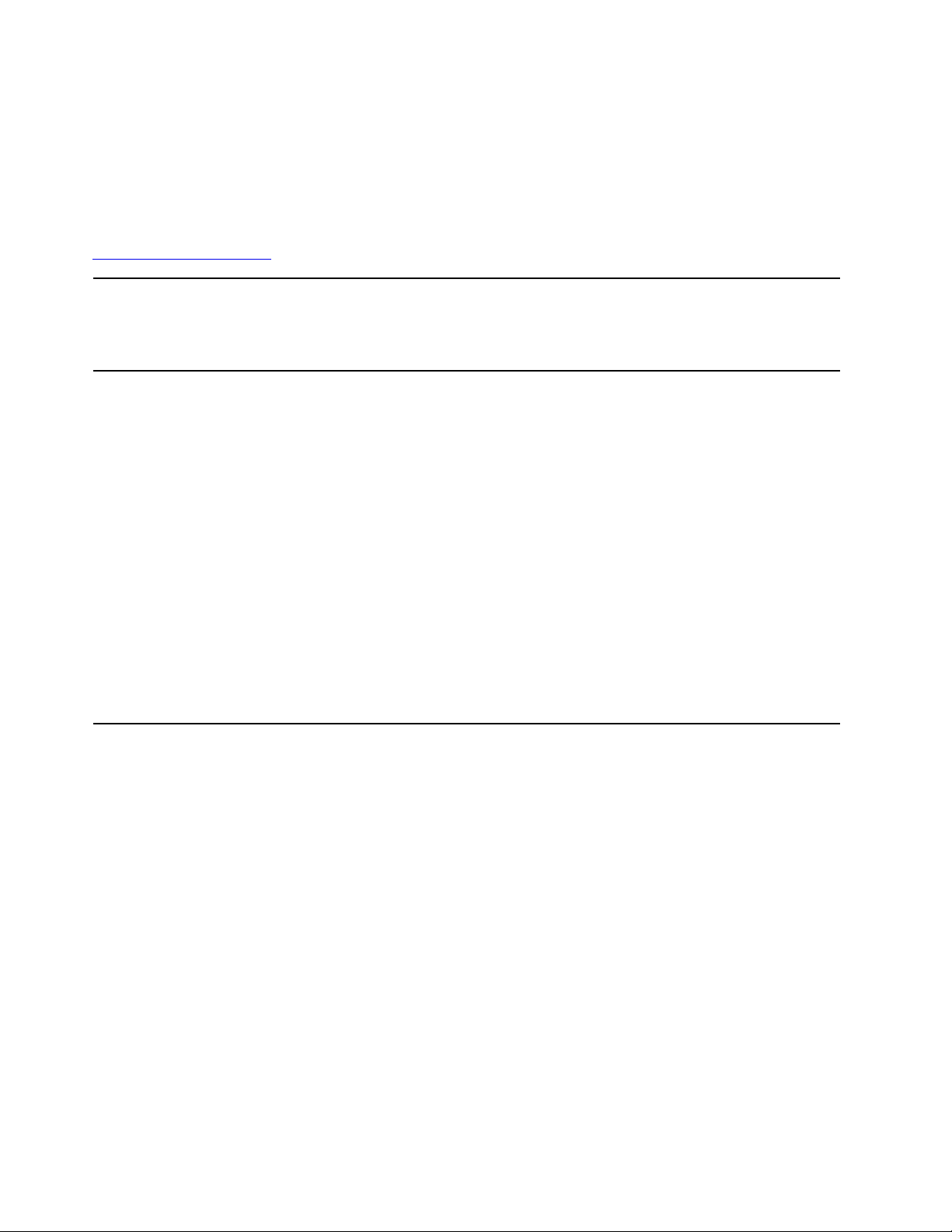
Introduzione ai programmi Lenovo
Questo argomento fornisce una breve introduzione ai programmi Lenovo. In base al modello di computer,
alcuni programmi potrebbero non essere disponibili.
I programmi disponibili sono soggetti a modifiche senza preavviso. Per ulteriori informazioni sui programmi e
altre soluzioni di elaborazione offerte da Lenovo, visitare il sito Web:
https://support.lenovo.com
Hotkey Features Integration
Lenovo Vantage
Questo software abilita i tasti speciali F1-F12 e i pulsanti del computer. Ad
esempio, quando si preme il tasto o il pulsante di disattivazione del volume del
microfono, lo stato del microfono viene alternato tra attivo e disattivo. Ogni volta
che viene modificato lo stato di disattivazione del volume, l'indicatore di stato di
disattivazione del volume viene visualizzato sullo schermo.
Le principali funzionalità del computer dovrebbero essere di facile accesso e
comprensione. Con Lenovo Vantage, lo sono.
Utilizzare Lenovo Vantage per effettuare le seguenti operazioni:
• Gestire gli aggiornamenti, ottenere i driver più recenti e mantenere aggiornato
il software del computer.
• Proteggersi dalle reti Wi-Fi dannose.
• Ottimizzare le prestazioni e monitorare l'integrità del computer.
• Accedere alla guida per l'utente, controllare lo stato della garanzia e
visualizzare gli accessori personalizzati per il computer.
• Leggere le procedure guidate, esplorare i forum di Lenovo e mantenersi
aggiornati sulle ultime notizie tecnologiche con articoli e blog di fonti affidabili.
• Configurare le impostazioni hardware.
• Creare e gestire il proprio Lenovo ID.
Questa applicazione include numerosi contenuti esclusivi di Lenovo che
consentono di ottenere ulteriori informazioni sulle operazioni che è possibile
eseguire con il computer Lenovo.
12 Guida per l'utente di E485
Page 31

Capitolo 2. Utilizzo del computer
Questo capitolo fornisce informazioni che consentono di utilizzare le varie funzioni fornite dal computer.
Registrazione del computer
Quando si registra il computer, le informazioni vengono immesse in un database che consente a Lenovo di
contattare l'utente nel caso di richiamata o di un problema serio. Alcune posizioni, inoltre, offrono ampi
privilegi e servizi ad utenti registrati.
La registrazione del computer presso Lenovo dà inoltre diritto ai seguenti servizi:
• Un servizio più rapido quando si contatta Lenovo per assistenza
• Un avviso automatico del software gratis disponibile e delle offerte promozionali particolari
Per registrare il computer con Lenovo, visitare il sito Web all'indirizzo
productregistration
e seguire le istruzioni visualizzate sullo schermo.
https://support.lenovo.com/
Domande frequenti
In questo argomento vengono forniti alcuni suggerimenti per ottimizzare l'utilizzo dei computer notebook
ThinkPad.
Posso ottenere la guida per l'utente in un'altra lingua?
Per scaricare la guida per l'utente in un'altra lingua, visitare il sito Web all'indirizzo
Quindi attenersi alle istruzioni visualizzate.
Come accedere al Pannello di controllo?
Fare clic sul pulsante Start per aprire il menu Start, quindi fare clic su Sistema Windows ➙ Pannello di
controllo.
Come spegnere il computer?
Aprire il menu Start, fare clic sull'
Come partizionare l'unità di memorizzazione?
Per partizionare l'unità di memorizzazione del computer nel sistema operativo Windows, consultare la
sezione
https://support.lenovo.com/solutions/ht503851.
Alimentazione, quindi fare clic su Arresta.
https://support.lenovo.com.
Come è possibile utilizzare la batteria in modo più efficiente quando si è in viaggio?
• Per risparmiare la batteria o sospendere un'operazione senza chiudere i programmi o salvare i file, vedere
"Modalità risparmio energia" a pagina 22.
• Per ottenere il migliore equilibrio tra prestazioni e risparmio di energia, creare e applicare un piano di
alimentazione appropriato. Vedere "Gestione dell'alimentazione della batteria" a pagina 22.
Come è possibile cancellare in modo sicuro i dati memorizzati nell'unità di memorizzazione interna?
• Per informazioni su come proteggere il computer dall'utilizzo non autorizzato e dai furti, vedere Capitolo 5
"Protezione" a pagina 39.
• Prima di eliminare i dati sull'unità di memorizzazione interna, accertarsi di leggere "Cancellazione dei dati
dall'unità di memorizzazione" a pagina 43.
© Copyright Lenovo 2017, 2018 13
Page 32

Come collegare uno schermo esterno?
• Fare riferimento alla sezione "Utilizzo di uno schermo esterno" a pagina 27.
• Con la funzione Estendi desktop è possibile visualizzare l'uscita sia sullo schermo del computer sia su uno
schermo esterno.
Come collegare o sostituire un dispositivo?
Fare riferimento all'argomento appropriato in Capitolo 9 "Sostituzione dei dispositivi" a pagina 81.
Il computer è in uso già da diverso tempo e ora sta diventando più lento. Cosa fare?
• Seguire i "Suggerimenti generali per evitare problemi" a pagina 61.
• È possibile diagnosticare i problemi senza contattare l'assistenza, utilizzando il software di diagnostica
preinstallato. Vedere "Diagnostica dei problemi" a pagina 61.
• Ricercare le soluzioni di ripristino nella sezione Capitolo 8 "Informazioni sul ripristino" a pagina 79.
Stampare i seguenti argomenti e tenerli vicino al computer nel caso in cui non sia possibile accedere
a questa guida per l'utente in formato elettronico.
• "Installazione di un sistema operativo Windows 10" a pagina 45
• "Il computer non risponde ai comandi" a pagina 62
• "Problemi di alimentazione" a pagina 75
Visualizzazione delle informazioni della guida sul sistema operativo
Windows
Il sistema di informazioni della guida di Windows contiene informazioni dettagliate sull'utilizzo del sistema
operativo Windows che consentono di sfruttare al meglio il computer. Per accedere al sistema informativo
della guida di Windows, fare clic sul pulsante Start per aprire il menu Start, quindi fare clic su Assistenza.
Inoltre, è possibile utilizzare l'assistente personale Cortana
app, file, impostazioni e così via.
®
per eseguire ricerche informazioni della guida,
Utilizzo dei tasti speciali
Il computer dispone di diversi tasti speciali che consentono di svolgere il lavoro in modo più semplice ed
efficiente.
1 Tasto con logo Windows
Premere il tasto con il logo Windows per aprire il menu Start. Per informazioni sull'utilizzo del tasto con logo
Windows con altri tasti, vedere il sistema informativo della guida del sistema operativo Windows.
14
Guida per l'utente di E485
Page 33

2 3 Tasti funzione e tasto Fn
È possibile configurare il tasto Fn e i tasti funzione procedendo nel modo seguente:
1. Accedere al Pannello di controllo, quindi modificare la vista del Pannello di controllo da Categoria a
Icone grandi o Icone piccole.
2. Fare clic su Lenovo - Gestione tastiera per visualizzare la finestra Gestione tastiera.
3. Selezionare le opzioni preferite.
•
+ Commutare la funzione dei tasti tra la funzione F1-F12 standard e la funzione speciale
stampata come icona su ciascun tasto. Quando l'indicatore Fn Lock è spento, è possibile utilizzare la
funzione predefinita. È possibile modificare la funzione predefinita nella finestra delle proprietà della
tastiera.
•
Disattiva o attiva gli altoparlanti.
Se gli altoparlanti vengono disattivati e si spegne il computer, al riavvio del computer gli altoparlanti
saranno ancora disattivati. Per attivare l'audio, premere
•
•
•
•
•
•
•
•
•
Riduce il volume degli altoparlanti.
Aumenta il volume degli altoparlanti.
Disattiva o attiva i microfoni.
Riduce la luminosità dello schermo.
Aumenta la luminosità dello schermo.
Gestione degli schermi esterni.
Abilita o disabilita le funzioni wireless integrate.
Apre la finestra Impostazioni.
Abilita o disabilita le funzioni Bluetooth integrate.
o .
•
•
Aprire la pagina delle impostazioni della tastiera.
Richiama la funzione definita dall'utente. Per definire o modificare l'azione per il tasto F12, procedere
nel modo seguente:
1. Aprire Lenovo Vantage. Vedere "Accesso ai programmi Lenovo" a pagina 11.
2. Fare clic su Impostazioni hardware, quindi fare clic su Input.
3. Individuare la sezione Tastiera: tasto definito dall'utente e seguire le istruzioni visualizzate per
completare la configurazione.
In questa pagina di configurazione, è anche possibile definire le differenti funzioni per le combinazioni di
tasti con F12, come Shift+F12, Alt+F12 o Ctrl+F12.
Combinazioni di tasti
•
+ : consente di aprire lo Strumento di cattura.
• Fn+Barra spaziatrice: se il computer supporta la retroilluminazione della tastiera, premere Fn+barra
spaziatrice per alternare i differenti stati di retroilluminazione della tastiera.
Capitolo 2. Utilizzo del computer 15
Page 34

Nota: Se sul computer è installato Lenovo Companion 4.0 o versione successiva, esistono quattro
modalità per la retroilluminazione della tastiera: Spento, Basso, Alto e Automatico.
• Fn+B: questa combinazione di tasti ha la stessa funzione del tasto Interr di una tastiera esterna
convenzionale.
• Fn+K: questa combinazione di tasti ha la stessa funzione del tasto Bloc Scorr di una tastiera esterna
convenzionale.
• Fn+P: questa combinazione di tasti ha la stessa funzione del tasto Pausa di una tastiera esterna
convenzionale.
• Fn+S: questa combinazione di tasti ha la stessa funzione del tasto SysRq di una tastiera esterna
convenzionale.
• Fn+4: premere Fn+4 per attivare la modalità Sospensione. Per riattivare il computer, premere il tasto Fn o
il pulsante di alimentazione.
• Fn+freccia sinistra: questa combinazione di tasti ha la stessa funzione del tasto Inizio di una tastiera
esterna convenzionale.
• Fn+freccia destra: questa combinazione di tasti ha la stessa funzione del tasto Fine di una tastiera
esterna convenzionale.
Utilizzo del dispositivo di puntamento ThinkPad
Questa sezione fornisce informazioni sull'utilizzo del dispositivo di puntamento ThinkPad.
Panoramica del dispositivo di puntamento ThinkPad
Il dispositivo di puntamento ThinkPad consente di eseguire tutte le funzioni di un mouse tradizionale, come le
funzioni di puntamento, clic e scorrimento. Con il dispositivo di puntamento ThinkPad è inoltre possibile
eseguire varie funzioni touch, come la rotazione e lo zoom per ingrandire o ridurre la visualizzazione.
Il dispositivo di puntamento ThinkPad è composto dai seguenti dispositivi:
1 Dispositivo di puntamento TrackPoint
2 Trackpad
Nota: A seconda del modello, il dispositivo di puntamento TrackPoint e il trackpad potrebbero avere un
aspetto leggermente diverso dalla figura presente in questa sezione.
16 Guida per l'utente di E485
Page 35

Per impostazione predefinita, il dispositivo di puntamento TrackPoint e il trackpad sono attivi con le funzioni
touch abilitate. Per modificare le impostazioni, consultare "Personalizzazione del dispositivo di puntamento
ThinkPad" a pagina 19.
Utilizzo del dispositivo di puntamento TrackPoint
Il dispositivo di puntamento TrackPoint consente di eseguire tutte le funzioni di un mouse tradizionale, come
le funzioni di puntamento, clic e scorrimento.
Il dispositivo di puntamento TrackPoint è composto dai seguenti componenti:
1 Dispositivo di puntamento
2 Pulsante di clic sinistro (pulsante di clic principale)
3 Pulsante di clic destro (pulsante di clic secondario)
4 Barra di scorrimento
Per utilizzare il dispositivo di puntamento TrackPoint, vedere le seguenti istruzioni:
Nota: mettere le mani in posizione di digitazione ed esercitare una pressione con il dito indice o il dito medio
sul cappuccio antiscivolamento del dispositivo di puntamento. Premere il pulsante di clic sinistro o destro
con entrambi i pollici.
• Puntamento
Utilizzare il dispositivo di puntamento
1 per spostare il puntatore sullo schermo. Per utilizzare il
dispositivo di puntamento, esercitare una pressione sul cappuccio antiscivolamento del dispositivo di
puntamento in qualsiasi direzione parallela alla tastiera. Il puntatore si sposta di conseguenza mentre il
dispositivo di puntamento non si muove. La velocità di spostamento del puntatore dipende dalla
pressione esercitata sul dispositivo di puntamento.
• Clic con il pulsante sinistro
Premere il pulsante di clic sinistro
2 per selezionare o aprire un elemento.
• Clic con il pulsante destro
Premere il pulsante di clic destro
3 per visualizzare un menu di scelta rapida.
• Scorrimento
Capitolo 2. Utilizzo del computer 17
Page 36

Tenere premuta la barra di scorrimento punteggiata 4 mentre si esercita una pressione sul dispositivo di
puntamento in direzione verticale o orizzontale. Quindi è possibile scorrere il documento, il sito Web o le
app.
Utilizzo del trackpad
L'intera superficie del trackpad è sensibile al movimento e al tocco delle dita. È possibile utilizzare il trackpad
per eseguire tutte le funzioni di puntamento, clic e scorrimento di un mouse tradizionale.
Il trackpad può essere suddiviso in due zone:
1 Area di selezione sinistra (area di selezione principale)
2 Area di selezione destra (area di selezione secondaria)
Per utilizzare il trackpad, vedere le seguenti istruzioni:
• Puntamento
Far scorrere un dito sulla superficie del trackpad per spostare il puntatore di conseguenza.
• Clic con il pulsante sinistro
Premere l'area di selezione sinistra
1 per selezionare o aprire un elemento.
È anche possibile toccare con un dito la superficie del trackpad in un punto qualsiasi per eseguire l'azione
che equivale a fare clic con il pulsante sinistro del mouse.
• Clic con il pulsante destro
Premere l'area di selezione destra
2 per visualizzare un menu di scelta rapida.
È anche possibile toccare con due dita la superficie del trackpad in un punto qualsiasi per eseguire
l'azione che equivale a fare clic con il pulsante destro del mouse.
• Scorrimento
Mettere due dita sul trackpad e spostarle in direzione verticale o orizzontale. Questa azione consente di
scorrere il documento, il sito Web o le app. Accertarsi che le dita siano leggermente distanti l'una
dall'altra.
Con il trackpad è anche possibile eseguire varie funzioni touch. Per informazioni sull'utilizzo delle funzioni
touch, consultare "Utilizzo delle funzioni touch del trackpad" a pagina 19.
18
Guida per l'utente di E485
Page 37

Se la superficie del trackpad è macchiata di olio, spegnere prima il computer. Pulire quindi delicatamente la
superficie del trackpad con un panno morbido e privo di lanugine inumidito con acqua tiepida o detergente
per computer.
Utilizzo delle funzioni touch del trackpad
L'intera superficie del trackpad è sensibile al movimento e al tocco delle dita. È possibile utilizzare il trackpad
per puntare agli oggetti e fare clic su di essi proprio come si fa con un mouse tradizionale. È inoltre possibile
utilizzare il trackpad per eseguire varie funzioni touch.
La seguente sezione descrive alcune funzioni touch utilizzate di frequente come tocco, trascinamento e
scorrimento. Per ulteriori funzioni, consultare il sistema informativo della guida del dispositivo di puntamento
ThinkPad.
Nota:
• Quando si utilizzano due o più dita, assicurarsi che le dita siano leggermente distanti.
• Alcune funzioni non sono disponibili se l'ultima azione è stata eseguita dal dispositivo di puntamento
TrackPoint.
• Alcune funzioni sono disponibili solo quando si utilizzano determinate applicazioni.
• A seconda del modello, il trackpad sul computer potrebbe avere un aspetto leggermente diverso dalle
figure presenti in questa sezione.
Toccare
Toccare con un dito il trackpad in
un punto qualsiasi per
selezionare o aprire un elemento.
Scorrere con due dita
Mettere due dita sul trackpad e
spostarle in direzione verticale o
orizzontale. Questa azione
consente di scorrere il
documento, il sito Web o le app.
Zoom avanti con due dita
Collocare due dita sul trackpad e
allontanarle per ingrandire la
visualizzazione.
Scorrere rapidamente tre dita
verso il basso
Mettere tre dita sul trackpad e
spostarle verso il basso per
visualizzare il desktop.
Toccare con due dita
Toccare con due dita il trackpad in
un punto qualsiasi per visualizzare
un menu di scelta rapida.
Zoom indietro con due dita
Collocare due dita sul trackpad e
avvicinarle per ridurre la
visualizzazione.
Scorrere rapidamente tre dita
verso l'alto
Mettere tre dita sul trackpad e
spostarle verso l'alto per aprire la
visualizzazione attività e vedere
tutte le finestre aperte.
Personalizzazione del dispositivo di puntamento ThinkPad
È possibile personalizzare il dispositivo di puntamento ThinkPad in modo da poterlo utilizzare nel modo più
efficace e desiderato. Ad esempio, è possibile scegliere di abilitare il dispositivo di puntamento TrackPoint, il
trackpad o entrambi. È anche possibile disabilitare o abilitare le funzioni touch.
Capitolo 2. Utilizzo del computer 19
Page 38

Per personalizzare il dispositivo di puntamento ThinkPad, procedere nel modo seguente:
1. Aprire il Pannello di controllo.
2. Scegliere Icone grandi o Icone piccole come visualizzazione. Fare clic su Mouse. Viene visualizzata la
finestra Proprietà del mouse.
3. Nella finestra Proprietà del mouse seguire le istruzioni visualizzate per completare la personalizzazione.
Sostituzione del cappuccio del dispositivo di puntamento
Il cappuccio 1 posto sull'estremità del dispositivo di puntamento è rimovibile. Dopo aver utilizzato il
cappuccio per un determinato periodo di tempo, è possibile sostituirlo con uno nuovo.
Nota:
• Assicurarsi di utilizzare un cappuccio con scanalature
• A seconda del modello, la tastiera potrebbe avere un aspetto diverso dalla figura di questa sezione.
a come mostrato nella figura seguente.
Gestione alimentazione
In questa sezione vengono fornite informazioni su come utilizzare l'alimentazione CA e la batteria per
ottenere il migliore equilibrio tra prestazioni e risparmio energetico.
Utilizzo dell'adattatore di alimentazione CA
L'alimentazione del computer può essere fornita dalla batteria o da un'alimentazione CA. In caso di utilizzo
dell'alimentazione CA, la batteria viene caricata automaticamente.
Il computer viene fornito con un adattatore di alimentazione CA tipo USB-C e un cavo di alimentazione.
• Adattatore di alimentazione CA: converte l'alimentazione CA per utilizzarla con il computer notebook.
• Cavo di alimentazione: collega la presa CA e l'adattatore di alimentazione CA.
Collegamento dell'adattatore di alimentazione CA
Per collegare il computer all'adattatore di alimentazione CA, accertarsi di effettuare i seguenti passaggi
nell'ordine indicato:
Attenzione: l'utilizzo di un cavo di alimentazione inappropriato potrebbe causare danni gravi al computer.
1. Collegare il cavo di alimentazione all'adattatore di alimentazione.
2. Collegare l'adattatore di alimentazione CA a uno dei connettori USB-C del computer.
20
Guida per l'utente di E485
Page 39

3. Collegare il cavo di alimentazione a una presa elettrica.
Suggerimenti per l'utilizzo dell'adattatore di alimentazione CA
• Quando l'adattatore di alimentazione CA non è in uso, scollegarlo dalla presa elettrica.
• Non stringere il cavo di alimentazione attorno al trasformatore dell'adattatore di alimentazione CA quando
è in corrente.
Utilizzo della batteria
Quando non si dispone di prese elettriche nelle vicinanze, l'utilizzo del computer dipende dalla batteria. I vari
componenti del computer consumano energia a diversa velocità. Più si utilizzano i componenti che
consumano molta energia, più velocemente si scarica la batteria.
Risparmiare tempo senza essere collegati con le batterie ThinkPad. La mobilità ha rivoluzionato il mondo
degli affari consentendo di lavorare anche fuori dell'ufficio. Con le batterie ThinkPad è possibile lavorare più a
lungo senza essere collegati a una presa elettrica.
Verifica dello stato della batteria
Per controllare lo stato della batteria, spostare il puntatore del mouse sull'icona di stato della batteria
nell'area di notifica di Windows. L'icona di stato della batteria visualizza la percentuale di batteria rimanente e
quanto a lungo si potrà utilizzare il computer prima che sia necessario caricare la batteria.
La frequenza con la quale viene utilizzata la batteria determina il tempo per cui si potrà utilizzare la batteria
del computer tra una ricarica e un'altra. Poiché ogni utente è diverso dagli altri e utilizza il computer in base
alle proprie necessità, è difficile prevedere la durata di una ricarica della batteria. Esistono due fattori
principali:
• La quantità di energia disponibile nella batteria all'inizio delle operazioni
• Il modo in cui viene utilizzato il computer, ad esempio:
– La frequenza di accesso all'unità di memorizzazione
– La luminosità che si imposta per il display del computer
– La frequenza con cui si utilizza la funzione wireless
Caricamento della batteria
Quando si rileva che l'alimentazione rimanente della batteria è bassa, caricare la batteria o sostituirla con una
batteria carica.
Se è preferibile una presa CA, collegare il computer all'alimentazione CA. La batteria sarà completamente
carica dopo 4-8 ore. Il tempo di ricarica effettivo dipende dalla dimensione della batteria, dall'ambiente fisico
e dall'eventuale utilizzo del computer. È possibile verificare lo stato di caricamento della batteria in qualsiasi
momento mediante l'icona di stato della batteria nell'area di notifica di Windows.
Nota: per ottimizzare la durata della batteria, il computer non inizia la ricarica della batteria se
l'alimentazione restante è superiore al 95%.
Quando caricare la batteria
• La temperatura della batteria ha impatto sul caricamento. L'intervallo di temperatura consigliato per il
caricamento della batteria è compreso tra 10°C e 35°C.
Nota: Per verificare la temperatura della batteria, procedere nel modo seguente:
1. Aprire Lenovo Vantage.
2. Fare clic su Impostazioni hardware ➙ Alimentazione
Capitolo 2. Utilizzo del computer 21
Page 40

3. Individuare la sezione per lo stato dell'alimentazione e quindi fare clic su Mostra dettagli per
visualizzare la temperatura della batteria.
• Caricare la batteria in una delle seguenti condizioni:
– È stata installata una nuova batteria.
– La percentuale della batteria rimasta è bassa.
– La batteria non è stata utilizzata per un lungo periodo.
Ottimizzazione della durata della batteria
Per ottimizzare la durata della batteria, procedere nel modo seguente:
• Utilizzare la batteria fino a quando non è scarica.
• Ricaricare completamente la batteria prima di utilizzarla. È possibile controllare se la batteria è
completamente carica dall'icona di stato della batteria nell'area di notifica di Windows.
• Utilizzare sempre le funzioni di risparmio energetico, come le modalità di risparmio energia.
Gestione dell'alimentazione della batteria
Per ottenere il migliore equilibrio tra prestazioni e risparmio di energia, regolare le impostazioni del piano di
alimentazione. Per regolare le impostazioni del piano di alimentazione, procedere nel modo seguente:
1. Accedere al Pannello di controllo, quindi modificare la vista del Pannello di controllo da Categoria a
Icone grandi o Icone piccole.
2. Fare clic su Opzioni risparmio energia.
3. Seguire le istruzioni riportate sullo schermo.
Per ulteriori informazioni, vedere il sistema informativo della guida di Windows.
Modalità risparmio energia
Esistono diversi modi da poter utilizzare in qualsiasi momento per risparmiare energia. Questa sezione
introduce ogni modalità e fornisce suggerimenti sull'utilizzo effettivo dell'energia della batteria.
• Modalità Sospensione
In modalità Sospensione il lavoro viene salvato in memoria e successivamente l'unità di memorizzazione e
lo schermo del computer vengono spenti. Quando il computer viene riattivato, il lavoro viene ripristinato in
pochi secondi.
Per attivare la modalità Sospensione del computer, aprire il menu Start, fare clic sull'
quindi fare clic su Sospensione.
• Modalità Ibernazione
Utilizzando questa modalità è possibile disattivare il computer completamente senza salvare i file o uscire
dai programmi in esecuzione. Quando il computer entra in modalità Ibernazione, tutti i programmi aperti,
le cartelle e i file vengono salvati sull'unità di memorizzazione, quindi il computer si spegne.
Per attivare la modalità Ibernazione, definire innanzitutto cosa avviene quando si preme il pulsante di
alimentazione, quindi premere il pulsante di alimentazione per attivare la modalità Ibernazione.
Se si attiva la modalità Ibernazione con la funzione di riattivazione disabilitata, il computer non consuma
energia. La funzione di riattivazione è disabilitata per impostazione predefinita. Se si attiva la modalità
Ibernazione con la funzione di riattivazione abilitata, il computer consuma una quantità ridotta di energia.
Per abilitare la funzione di riattivazione, procedere come segue:
1. Aprire il Pannello di controllo, visualizzare il Pannello di controllo per categoria, quindi fare clic su
Sistema e sicurezza.
Alimentazione,
22
Guida per l'utente di E485
Page 41

2. Fare clic su Strumenti di amministrazione.
3. Fare doppio clic su Utilità di pianificazione. Se è necessario immettere una password o dare la
conferma, immettere la password o dare una conferma.
4. Sul pannello sinistro, selezionare la cartella di attività per la quale si desidera abilitare la funzione di
riattivazione. Vengono visualizzate le attività pianificate.
5. Fare clic su un'attività pianificata, quindi sulla scheda Condizioni.
6. In Alimentazione selezionare Riattiva il computer per eseguire l'attività.
• Wireless disattivato
Quando non si utilizzano le funzioni wireless, quali Bluetooth o WLAN (wireless LAN), disattivarle per
risparmiare energia.
Connessioni Ethernet via cavo
Con un cavo Ethernet è possibile collegare il computer a una LAN utilizzando il connettore Ethernet sul
computer.
Il connettore Ethernet dispone di due indicatori di stato della rete. Quando l'indicatore verde è acceso, il
computer è collegato a una rete LAN. Quando l'indicatore giallo lampeggia, è in corso la trasmissione dei
dati.
Nota: se il computer è collegato a una stazione di espansione supportata o a un dock supportato, utilizzare
il connettore Ethernet sulla stazione di espansione o sul dock anziché quello sul computer.
PERICOLO
Il computer dispone di un connettore Ethernet. Per evitare il rischio di scosse elettriche, non
collegare il cavo telefonico al connettore Ethernet.
Connessioni wireless
La connessione wireless indica il trasferimento dei dati senza l'utilizzo di cavi, ma solo mediante le onde
radio.
Utilizzo della connessione WLAN (wireless LAN)
Una rete LAN (Local Area Network) wireless ricopre un'area geografica relativamente piccola, ad esempio un
ufficio o un'abitazione. I dispositivi basati su standard 802.11 possono connettersi a questo tipo di rete.
Il computer è dotato di una scheda di rete wireless integrata per stabilire connessioni wireless e monitorare lo
stato della connessione stessa.
Per stabilire una connessione WLAN (wireless LAN), procedere come segue:
1. Attivare la funzione wireless. Vedere "Utilizzo dei tasti speciali" a pagina 14.
2. Fare clic sull'icona di stato della connessione di rete wireless nell'area di notifica di Windows. Viene
visualizzato un elenco delle reti wireless disponibili.
3. Selezionare una rete a cui connettersi. Fornire le informazioni richieste, se necessario.
Il computer si connetterà automaticamente a una rete wireless disponibile e già configurata quando
cambierà la posizione. Se la rete wireless disponibile è protetta, fornire la password richiesta. Per ulteriori
informazioni, vedere il sistema informativo della guida di Windows.
Capitolo 2. Utilizzo del computer 23
Page 42

Suggerimenti per l'utilizzo della funzione WLAN (wireless LAN)
Per ottenere la migliore connessione, utilizzare le seguenti istruzioni:
• Posizionare il computer in modo che sia presente il minor numero di ostacoli tra il punto di accesso WLAN
(wireless LAN) e il computer.
• Aprire il coperchio del computer formando un angolo di poco più di 90 gradi.
Verifica dello stato della connessione WLAN (wireless LAN)
È possibile controllare lo stato della connessione WLAN (wireless LAN) tramite l'icona di stato della
connessione di rete wireless nell'area di notifica di Windows. Più barre vengono racchiuse, migliore sarà il
segnale.
Utilizzo della connessione Bluetooth
Bluetooth può connettere i dispositivi che si trovano a breve distanza l'uno dall'altro. Il Bluetooth è
comunemente utilizzato nei seguenti scenari:
• Collegamento dei dispositivi periferici a un computer
• Trasferimento di dati tra dispositivi manuali e un personal computer
• Controllo e comunicazione in remoto con dispositivi, quali i telefoni cellulari
A seconda del modello, il computer potrebbe supportare la funzione Bluetooth. Per trasferire dati mediante la
funzione Bluetooth, procedere come segue:
Nota: Non è consigliabile utilizzare simultaneamente la funzione wireless (gli standard 802.11) del computer
con un'opzione Bluetooth. La velocità di trasmissione dati può essere ritardata e le prestazioni della funzione
wireless possono peggiorare.
1. Procedere nel modo seguente:
• Premere il tasto di controllo Bluetooth
• Aprire il menu Start e quindi fare clic su Impostazioni ➙ Dispositivi ➙ Bluetooth e altri dispositivi.
Attivare l'interruttore Bluetooth per abilitare la funzione Bluetooth.
2. Fare clic con il pulsante destro del mouse sui dati da inviare.
3. Selezionare Invia a ➙ Dispositivo Bluetooth.
4. Selezionare un dispositivo Bluetooth, quindi seguire le istruzioni visualizzate.
Per ulteriori informazioni, vedere il sistema informativo della guida di Windows e il sistema informativo della
guida del dispositivo Bluetooth.
e attivare la funzione Bluetooth.
Utilizzo di Modalità aereo
Se Modalità aereo è abilitata, tutte le funzioni wireless sono disabilitate.
Per abilitare o disabilitare Modalità aereo, procedere come segue:
1. Aprire il menu Start.
2. Fare clic su Impostazioni ➙ Rete e Internet ➙ Modalità aereo.
3. Far scorrere il controllo Modalità aereo per attivarla o disattivarla.
Utilizzo delle funzioni audio
Il computer è dotato dei seguenti dispositivi:
24
Guida per l'utente di E485
Page 43

• Connettore audio con diametro di 3,5 mm
• Microfoni
• Altoparlanti
Il computer dispone anche di un chip audio che consente di usufruire di varie funzioni audio multimediali, ad
esempio:
• Compatibile con High Definition Audio
• Riproduzione di file MIDI e MP3
• Registrazione e riproduzione di file WAV e PCM
• Registrazione da varie fonti audio, ad esempio una cuffia collegata
Nell'elenco che segue vengono fornite informazioni sulle funzioni supportate dei dispositivi audio collegati ai
connettori del computer o della stazione di espansione.
• Auricolare con una presa a 4 poli da 3,5 mm: funzioni delle cuffie e del microfono
• Cuffia convenzionale: funzione della cuffia
Nota: Il microfono convenzionale non è supportato.
Utilizzo della funzione SmartAudio
La funzione SmartAudio è supportata su alcuni modelli di computer. Per impedire danni all'udito, la funzione
limita il voltaggio massimo di output RMS reale della banda larga del computer a 130 mV, quando è collegato
un auricolare o una cuffia.
Per modificare l'impostazione, effettuare la seguente impostazione:
1. Accedere al Pannello di controllo e visualizzare le icone grandi.
2. Fare clic su SmartAudio. Nella finestra visualizzata, fare clic sull'icona Disabilita limitazione cuffie.
Seguire le istruzioni visualizzate sullo schermo.
Utilizzo della fotocamera
Se il computer dispone di una fotocamera, è possibile utilizzarla per visualizzare l'anteprima dell'immagine
video e per eseguire un'istantanea dell'immagine corrente.
Per avviare la fotocamera, aprire il menu Start e fare clic su Fotocamera.
Quando la fotocamera viene avviata, si accende l'indicatore bianco per indicare che la fotocamera è in uso.
È possibile utilizzare la fotocamera integrata anche con altri programmi che forniscono funzioni di fotografia,
cattura video e video conferenza. Per possibile utilizzare la fotocamera integrata con gli altri programmi,
aprire uno dei programmi e avviare la funzione fotografia, cattura video o video conferenza. La fotocamera si
attiva quindi automaticamente e l'indicatore di stato bianco si accende. Per ulteriori informazioni sull'utilizzo
della fotocamera con il programma, vedere il sistema informativo della guida del programma.
Configurazione impostazioni della fotocamera
È possibile configurare le impostazioni della fotocamera in base alle proprie esigenze, ad esempio la
regolazione della qualità dell'output video.
Per configurare le impostazioni della fotocamera, effettuare una delle seguenti operazioni:
• Aprire l'app Fotocamera e fare clic sull'icona delle impostazioni nell'angolo in alto a destra. Per
configurare le impostazioni della fotocamera come desiderato, seguire le istruzioni sullo schermo.
Capitolo 2. Utilizzo del computer 25
Page 44

• Aprire il menu Start e quindi fare clic su Lenovo Vantage ➙ Impostazioni hardware ➙ Audio/video.
Individuare la sezione Fotocamera e seguire le istruzioni sullo schermo per configurare le impostazioni
della fotocamera.
Utilizzo di una scheda supporto
Il computer dispone di uno slot per schede di supporti.
Tale slot supporta i seguenti tipi di schede:
Nota: Il computer non supporta la funzione CPRM (Content Protection for Recordable Media) per le schede
SD.
• Scheda SD (Secure Digital)
• Scheda SDXC (Secure Digital eXtended-Capacity)
• Scheda SDHC (Secure Digital High-Capacity)
Attenzione: mentre si trasferiscono dati a o da una scheda di supporto, ad esempio una scheda SD, non
attivare la modalità Sospensione o Ibernazione nel computer prima che l'operazione sia completata. In caso
contrario, i dati potrebbero essere danneggiati.
Installazione di una scheda supporto
Per installare una scheda di supporto, procedere come segue:
1. Individuare il tipo appropriato di slot per la scheda. Vedere "Indicatori, connettori e controlli del
computer" a pagina 1.
2. Accertarsi che le linguette metalliche siano rivolte verso il basso e verso lo slot per schede.
3. Premere la scheda saldamente nello slot per schede.
Se la funzione plug-and-play non è abilitata, procedere nel modo seguente:
1. Aprire il Pannello di controllo.
2. Visualizzare il pannello di controllo in base alla categoria. Fare clic su Hardware e suoni.
3. Fare clic su Gestione dispositivi. Se è necessario immettere una password o dare la conferma,
immettere la password o dare una conferma.
4. Nel menu Azione, selezionare Aggiungi hardware legacy. Viene visualizzata la procedura guidata di
aggiunta hardware.
5. Seguire le istruzioni riportate sullo schermo.
Rimozione di una scheda supporto
Attenzione:
• Prima di rimuovere la scheda, interrompere tutte le attività a essa correlate. Altrimenti, potrebbe verificarsi
il danneggiamento o la perdita di dati al suo interno.
• Non rimuovere una scheda quando il computer è in modalità Sospensione o Ibernazione. In caso
contrario, il sistema potrebbe non rispondere quando si tenta di riattivarlo.
Per rimuovere una scheda di supporti, procedere nel seguente modo:
1. Fare clic sull'icona triangolare nell'area di notifica di Windows per visualizzare le icone nascoste.
2. Fare clic con il pulsante destro del mouse sull'icona Rimozione sicura dell'hardware ed espulsione
supporti.
3. Selezionare la voce corrispondente per l'espulsione della scheda dal sistema operativo Windows.
26
Guida per l'utente di E485
Page 45

4. Premere la scheda per espellerla dal computer.
5. Rimuovere la scheda e conservarla in un luogo sicuro.
Nota: se non viene rimossa la scheda dal computer dopo l'espulsione della scheda dal sistema operativo
Windows, la scheda non è più accessibile. Per accedere alla scheda, è necessario prima rimuoverla, quindi
inserirla nuovamente.
Utilizzo di uno schermo esterno
In questa sezione vengono fornite istruzioni su come collegare uno schermo esterno, scegliere le modalità di
visualizzazione e modificare le impostazioni dello schermo.
È possibile utilizzare un display esterno come un proiettore o un monitor per realizzare presentazioni o per
ampliare l'area di lavoro.
Il computer supporta la risoluzione video riportata di seguito, a condizione che tale risoluzione sia supportata
anche dallo schermo esterno.
• Fino a 4.096 x 2.160 pixel/30 Hz, con uno schermo esterno collegato al connettore HDMI
• Fino a 3.840 x 2.160 pixel/60 Hz, con uno schermo esterno collegato al connettore USB-C
Per ulteriori informazioni sullo schermo esterno, consultare i manuali in dotazione con lo schermo.
Collegamento di uno schermo esterno
È possibile utilizzare un display cablato o un display wireless. Lo schermo cablato può essere collegato a un
connettore video, come il connettore USB-C o HDMI tramite un cavo. Lo schermo wireless può essere
aggiunto tramite la funzione Miracast
®
.
• Collegamento di un display cablato
Nota: quando si collega un monitor esterno, è necessario un cavo di interfaccia video con una base in
ferrite.
1. Collegare il display esterno a un connettore video appropriato sul computer, ad esempio il connettore
HDMI.
2. Collegare lo schermo esterno a una presa elettrica.
3. Accendere lo schermo esterno.
Se il computer non rileva il display esterno, fare clic con il pulsante destro sul desktop, quindi selezionare
Risoluzione schermo/Impostazioni schermo ➙ Rileva.
• Collegamento di un display wireless
Nota: per utilizzare uno schermo wireless, verificare che il computer e lo schermo esterno supportino la
funzione Miracast.
Procedere nel modo seguente:
– Aprire il menu Start e quindi fare clic su Impostazioni ➙ Dispositivi ➙ Bluetooth e altri dispositivi ➙
Aggiungi dispositivo Bluetooth o di altro tipo. Nella finestra Aggiungi dispositivo, fare clic su
Schermo wireless o dock. Quindi, attenersi alle istruzioni visualizzate.
– Fare clic sull'icona Centro notifiche
nell'area di notifica di Windows. Fare clic su Connetti.
Selezionare lo schermo wireless desiderato e seguire le istruzioni visualizzate.
Per ulteriori informazioni, vedere il sistema informativo della guida di Windows.
Capitolo 2. Utilizzo del computer 27
Page 46

Scelta della modalità di visualizzazione
È possibile visualizzare il desktop e le app sul display del computer, sul display esterno o su entrambi. Per
scegliere come visualizzare l'uscita video, premere il tasto di commutazione della modalità di visualizzazione
, quindi selezionare la modalità di visualizzazione preferita.
Sono disponibili quattro modalità di visualizzazione:
• Solo schermo PC: visualizza l'output video solo sullo schermo del computer.
Nota: a seconda della situazione, è possibile visualizzare Scollega, Solo schermo PC, Solo computer o
Scollega proiettore.
• Duplica: visualizza lo stesso output video sia sullo schermo del computer che su uno schermo esterno.
• Estendi: estende l'uscita video dallo schermo del computer a uno schermo esterno. È possibile trascinare
e spostare gli elementi tra i due schermi.
• Solo secondo schermo: mostra l'output video solo su uno schermo esterno.
Nota: a seconda della situazione, è possibile visualizzare Solo proiettore o Solo secondo schermo.
Se vengono visualizzati programmi che utilizzano DirectDraw o Direct3D
®
in modalità a schermo intero,
l'output video viene visualizzato solo sul display principale.
Modifica delle impostazioni dello schermo
È possibile modificare le impostazioni dello schermo del computer e dello schermo esterno. Ad esempio, è
possibile definire quale schermo utilizzare come principale e quale come secondario. È inoltre possibile
modificare la risoluzione e l'orientamento.
Per modificare le impostazioni del display, procedere come segue:
1. Fare clic con il pulsante destro del mouse sul desktop e selezionare Impostazioni schermo.
2. Selezionare lo schermo che si desidera configurare.
3. Modificare le impostazioni del display in base alle proprie esigenze.
Nota: Se viene impostata una risoluzione del display del computer più alta di quella del display esterno, è
possibile visualizzare solo una parte dello schermo sul display esterno.
Spostamenti con il computer
In questo argomento vengono fornite informazioni per facilitare l'utilizzo del computer mentre si è in viaggio.
Utilizzare i suggerimenti per i viaggi di seguito riportati per viaggiare con il computer.
• Quando il computer passa attraverso le macchine a raggi x presenti nelle stazioni di sicurezza degli
aeroporti, è importante mantenere sempre il contatto visivo con il computer per evitare furti.
• Considerare di portare un adattatore elettrico per l'utilizzo in aereo o in automobile.
• Se si dispone di un adattatore di alimentazione CA, scollegare il cavo CA per impedire di danneggiarlo.
Suggerimenti per viaggi in aereo
Se si trasporta il computer in aereo, osservare i seguenti suggerimenti di viaggio:
• Prestare attenzione alla poltrona di fronte in aereo. Posizionare il display del computer in modo che non
possano essere visualizzate le informazioni.
• Prima del decollo, ricordarsi di spegnere il computer o di attivare la modalità Ibernazione.
28
Guida per l'utente di E485
Page 47

• Se si intende utilizzare il computer o i servizi wireless (ad esempio Internet e Bluetooth), prima di salire a
bordo verificare con la compagnia aerea le restrizioni e la disponibilità dei servizi. Se sono presenti delle
restrizioni sull'utilizzo dei computer con le funzioni wireless a bordo dell'aereo, è necessario attenersi a tali
restrizioni.
La modalità aereo è supportata sul sistema operativo Windows 10. In Modalità aereo, tutte le funzioni
wireless sono disabilitate.
Per abilitare la Modalità aereo, procedere nel modo seguente:
1. Aprire il menu Start e fare clic su Impostazioni ➙ Rete e Internet ➙ Modalità aereo.
2. Far scorrere il controllo Modalità aereo per attivarla.
Accessori per il viaggio
Se si viaggia all'estero, considerare di portare anche un adattatore di alimentazione CA appropriato per il
paese interessato.
Per acquistare accessori da viaggio, visitare il sito:
https://www.lenovo.com/accessories
Capitolo 2. Utilizzo del computer 29
Page 48

30 Guida per l'utente di E485
Page 49

Capitolo 3. Miglioramento del computer
Questo capitolo fornisce istruzioni sull'utilizzo di dispositivi hardware per estendere le funzioni del computer.
Ricerca delle opzioni ThinkPad
Se si desidera estendere le funzioni del computer, Lenovo dispone di un numero di accessori e
aggiornamenti hardware per le esigenze degli utenti. Le opzioni includono moduli di memoria, dispositivi di
archiviazione, schede di rete, replicatori di porte o stazioni di espansione, batterie, adattatori di
alimentazione, tastiere, mouse e altro.
Per acquistare prodotti Lenovo, visitare il sito:
https://www.lenovo.com/accessories
© Copyright Lenovo 2017, 2018 31
Page 50

32 Guida per l'utente di E485
Page 51

Capitolo 4. Informazioni ergonomiche, sulla manutenzione e
l'accessibilità
Questo capitolo fornisce informazioni sull'accessibilità, l'ergonomia, la pulizia e la manutenzione.
Informazioni relative all'accessibilità
Lenovo si è impegnata a fornire agli utenti con limitazioni di udito, vista e mobilità il massimo accesso alle
informazioni e alla tecnologia. Questa sezione fornisce informazioni sui modi in cui questi utenti possono
sfruttare al meglio le prestazioni del computer. È anche possibile ottenere le informazioni più aggiornate
sull'accessibilità dal seguente sito Web:
https://www.lenovo.com/accessibility
Scelte rapide da tastiera
Il seguente elenco contiene scelte rapide da tastiera che consentono un più agevole utilizzo del computer.
Nota: in base alla tastiera, alcune delle seguenti scelte rapide da tastiera potrebbero non essere disponibili.
• Tasto del logo Windows+U: consente di aprire Centro accessibilità
• Tasto Maiusc di destra per otto secondi: consente di attivare o disattivare Filtro tasti
• Maiusc cinque volte: consente di attivare o disattivare Tasti permanenti
• Bloc num per cinque secondi: consente di attivare o disattivare Segnali acustici
• Alt di sinistra+Maiusc di sinistra+Bloc Num: consente di attivare o disattivare Controllo puntatore
• Alt di sinistra+Maiusc di sinistra+PrtScn (o Stamp): consente di attivare o disattivare Contrasto elevato
Per ulteriori informazioni, visitare il sito Web
utilizzando una delle seguenti parole chiave: scelte rapide da tastiera, combinazioni di tasti, tasti di scelta
rapida.
Centro accessibilità
Il Centro accessibilità del sistema operativo Windows consente di configurare i computer affinché
rispondano alle esigenze fisiche e cognitive degli utenti.
Per accedere al Centro accessibilità, procedere nel modo seguente:
1. Accedere al Pannello di controllo e verificare di visualizzare il Pannello di controllo per categoria.
2. Fare clic su Accessibilità ➙ Centro accessibilità.
3. Scegliere lo strumento appropriato seguendo le istruzioni sullo schermo.
Centro accessibilità include principalmente i seguenti strumenti:
• Lente di ingrandimento
Lente di ingrandimento è un'utile applicazione che aumenta le dimensioni di tutto lo schermo o parte di
esso per visualizzare meglio gli elementi.
• Assistente vocale
Assistente vocale è un lettore dello schermo che legge ad alta voce ciò che è visualizzato sullo schermo e
descrive eventi, come i messaggi di errore.
• Tastiera su schermo
https://windows.microsoft.com/, quindi eseguire una ricerca
© Copyright Lenovo 2017, 2018 33
Page 52

Se si preferisce digitare o immettere i dati nel computer utilizzando un mouse, un joystick o un altro
dispositivo di puntamento invece di una tastiera fisica, è possibile utilizzare la tastiera su schermo.
Tastiera su schermo consente di visualizzare una tastiera visiva con tutti i tasti standard. È possibile
selezionare i tasti utilizzando il mouse o un altro dispositivo di puntamento, oppure toccare per
selezionare i tasti se lo schermo supporta il multitouch.
• Contrasto elevato
Contrasto elevato è una funzione che intensifica il contrasto del colore di alcuni testi e immagini sullo
schermo. Di conseguenza, tali elementi sono più distinti e più facili da identificare.
• Tastiera personalizzata
Regolare le impostazioni della tastiera per semplificare l'utilizzo della tastiera. Ad esempio, è possibile
utilizzare la tastiera per controllare il puntatore e per semplificare l'utilizzo della tastiera quando si digitano
determinate combinazione di tasti.
• Mouse personalizzato
Regolare le impostazioni del mouse per semplificarne l'utilizzo. Ad esempio, è possibile modificare
l'aspetto del puntatore e rendere il mouse più facile al fine di gestire le finestre.
Riconoscimento vocale
Il riconoscimento vocale consente di controllare il computer attraverso la voce.
Utilizzando soltanto la voce, è possibile avviare programmi, aprire menu, fare clic su oggetti sullo schermo,
dettare testo all'interno di documenti e scrivere e inviare e-mail. È possibile fare attraverso la voce tutto ciò
che è possibile fare con tastiera e mouse.
Per utilizzare Riconoscimento vocale, procedere come segue:
1. Accedere al Pannello di controllo e verificare di visualizzare il Pannello di controllo per categoria.
2. Fare clic su Accessibilità ➙ Riconoscimento vocale.
3. Seguire le istruzioni riportate sullo schermo.
Tecnologie dei programmi di utilità per la lettura dello schermo
Le tecnologie delle applicazioni per la lettura dello schermo si basano principalmente sulle interfacce di
programmi software, sui sistemi della guida e su diversi documenti online. Per ulteriori informazioni sui lettori
di schermo, consultare quanto segue:
• Utilizzo di PDF con lettori di schermo:
https://www.adobe.com/accessibility.html?promoid=DJGVE
• Utilizzo del lettore dello schermo JAWS:
https://www.freedomscientific.com/Products/Blindness/JAWS
• Utilizzo del lettore dello schermo NVDA:
https://www.nvaccess.org/
Risoluzione dello schermo
È possibile rendere più semplice la lettura di testo e immagini sullo schermo regolando la risoluzione dello
schermo del computer.
Per modificare la risoluzione dello schermo, effettuare le seguenti operazioni:
1. Fare clic con il pulsante destro del mouse su un'area vuota del desktop, quindi fare clic su Impostazioni
schermo ➙ Schermo.
2. Seguire le istruzioni riportate sullo schermo.
34
Guida per l'utente di E485
Page 53

Nota: se si imposta una risoluzione troppo bassa, si potrebbe impedire ad alcune voci di essere visualizzate
sullo schermo.
Dimensione degli elementi personalizzabile
È possibile rendere più semplice la lettura degli elementi sullo schermo modificandone la dimensione.
• Per modificare temporaneamente la dimensione degli elementi, utilizzare lo strumento Lente di
ingrandimento in Centro accessibilità.
• Per modificare in modo permanente la dimensione degli elementi, procedere come segue:
– Modificare la dimensione di tutti gli elementi sullo schermo.
1. Fare clic con il pulsante destro del mouse su un'area vuota del desktop, quindi fare clic su
Impostazioni schermo ➙ Schermo.
2. Modificare la dimensione degli elementi seguendo le istruzioni sullo schermo. In alcuni casi, per
rendere effettive le modifiche di configurazione potrebbe essere necessario riavviare
l'applicazione.
– Modificare la dimensione degli elementi in una pagina Web.
Tenere premuto il tasto Ctrl, quindi premere il tasto del segno più (+) per ingrandire o il tasto del segno
meno (-) per ridurre la dimensione del testo.
– Modificare la dimensione degli elementi sul desktop o in una finestra.
Nota: questa funzione potrebbe non funzionare in alcune finestre.
se il mouse è dotato di una rotellina, tenere premuto Ctrl e scorrere la rotellina per modificare la
dimensione degli elementi.
Connettori standard del settore
Il computer è dotato di connettori standard del settore che consentono di collegare dispositivi di assistenza.
Documentazione nei formati accessibili
Lenovo fornisce la propria documentazione elettronica in formati accessibili, tra cui file PDF o HTML
(HyperText Markup Language) correttamente etichettati. La documentazione elettronica Lenovo è sviluppata
per garantire che gli utenti con difetti di vista possano leggerla utilizzando un lettore di schermo. Per
ciascuna immagine contenuta nella documentazione è anche presente testo alternativo per gli utenti con
difetti di vista che si servono di un lettore di schermo.
Informazioni ergonomiche
Una posizione ergonomica corretta è importante per ottenere le massime prestazioni dal PC ed evitare
disagi. Organizzare la postazione di lavoro e l'apparecchiatura utilizzata in base alle proprie esigenze e al tipo
di lavoro svolto. Inoltre, si consiglia di adottare abitudini che consentano di ottimizzare le prestazioni e il
comfort quando si utilizza il computer.
Lavorare in un ufficio virtuale potrebbe comportare frequenti cambiamenti di ambiente e conseguenti
adattamenti. L'adattamento alle fonti di luce circostanti, la seduta attiva e la posizione dell'hardware del
computer consentono di migliorare le prestazioni e ottenere un comfort ottimale.
L'esempio illustra un ambiente convenzionale. È possibile seguire molti dei suggerimenti riportati anche
quando non ci si trova in un ambiente simile. Le buone abitudini saranno di aiuto in futuro.
Capitolo 4. Informazioni ergonomiche, sulla manutenzione e l'accessibilità 35
Page 54

Postura generale: modificare la postura di lavoro per evitare l'insorgere di disturbi dovuti al mantenimento
della stessa posizione per lunghi periodi. Brevi e frequenti pause aiutano inoltre a prevenire i piccoli disturbi
associati alla postura di lavoro.
Schermo: mantenere una distanza dallo schermo di circa 510-760 mm. Evitare bagliori o riflessi sul video
causati da lampade o sorgenti di luce esterne. Tenere lo schermo pulito ed impostare la luminosità a un
livello tale da consentire una visione nitida. Premere i tasti di controllo della luminosità per regolare la
luminosità dello schermo.
Posizione della testa: mantenere la testa e il collo in una posizione confortevole e neutra (verticale o eretta).
Sedia: scegliere una sedia che fornisca un adeguato sostegno alla schiena e la giusta altezza. Utilizzare le
regolazioni della sedia per meglio adattarla alla postura corretta.
Posizione delle braccia e delle mani: se disponibili, utilizzare i braccioli della sedia o un'area della
superficie di lavoro come sostegno al peso delle braccia. Tenere gli avambracci, i polsi e le mani in una
posizione rilassata e confortevole (posizione orizzontale). Digitare con un tocco leggero senza esercitare
eccessiva pressione sui tasti.
Posizione delle gambe: tenere le gambe parallele al pavimento e i piedi ben posati a terra o su un
poggiapiedi.
Comportamento da adottare durante gli spostamenti
Quando si utilizza il computer durante uno spostamento o in condizioni diverse da quella illustrata, potrebbe
non essere possibile rispettare le norme ergonomiche. Indipendentemente dall'ambiente in cui ci si trova,
cercare di attenersi quanto più possibile ai suggerimenti sopra riportati. Una posizione corretta e l'utilizzo di
un'illuminazione adeguata consentono ad esempio di utilizzare il computer ottimizzando le prestazioni. Se
l'ambiente di lavoro non è in un ufficio, assicurarsi di stare seduti in modo corretto e di prendersi delle pause.
Sono disponibili molte soluzioni del prodotto ThinkPad che consentono di modificare ed espandere il
computer per soddisfare al meglio le proprie esigenze. È possibile trovare alcune di queste opzioni
all'indirizzo
https://www.lenovo.com/accessories. Esaminare le opzioni per le soluzioni di espansione e i
prodotti esterni che forniscono la flessibilità e le funzioni desiderate.
Note relative ad una visione ottimale
I video dei computer notebook ThinkPad sono progettati per soddisfare gli standard più elevati. Tali video
forniscono immagini chiare e nitide e schermi grandi, luminosi e confortevoli per gli occhi. Un'attività visiva
prolungata e che richieda concentrazione può essere stancante. In caso di affaticamento agli occhi e
difficoltà visive, consultare un oculista.
36
Guida per l'utente di E485
Page 55

Pulizia e manutenzione
Con una manutenzione attenta e accurata il computer funzionerà in modo più affidabile. Gli argomenti che
seguono offrono le informazioni per conservare il computer in uno stato ottimale.
Suggerimenti di base per la manutenzione
Di seguito sono riportati alcuni punti fondamentali per una corretta manutenzione del computer:
• Conservare i materiali di imballaggio fuori dalla portata dei bambini per evitare il rischio di soffocamento.
• Tenere il computer lontano da magneti, telefoni cellulari attivi, apparecchi elettrici o altoparlanti di oltre 13
cm.
• Non sottoporre il computer a temperature estreme (inferiori a 5 °C o superiori a 35 °C).
• Non posizionare oggetti (inclusa la carta) tra lo schermo e la tastiera o sotto il poggia polsi.
• Il display del computer è progettato per essere aperto e utilizzato formando all'apertura un angolo
leggermente superiore a 135 gradi. Evitare di aprire lo schermo di oltre 180 gradi. In caso contrario, il
perno del computer si potrebbe danneggiare.
• Non capovolgere il computer quando l'adattatore di alimentazione CA è inserito, altrimenti questo
movimento potrebbe danneggiare il connettore dell'adattatore.
• Prima di spostare il computer, rimuovere tutti i supporti, spegnere i dispositivi collegati al computer e
scollegare i cavi.
• Quando il computer è aperto, afferrarlo sempre dalla parte inferiore. Non sollevare o tenere il computer dal
video.
• Solo un tecnico autorizzato ThinkPad può smontare e riparare il computer.
• Non modificare la posizione dei cardini in modo che lo schermo resti aperto o chiuso.
• Evitare di esporre direttamente il computer e le periferiche all'aria proveniente da un'apparecchiatura che
potrebbe produrre ioni negativi. Laddove possibile, dotare il computer di una messa a terra per facilitare
una scarica elettrostatica sicura.
Eseguire una pulizia del computer
È importante pulire il computer periodicamente per proteggere le superfici e garantire che funzioni senza
problemi.
Pulizia del coperchio del computer: spolverare con un panno pulito, inumidito con acqua e sapone
delicato. Evitare di applicare liquidi direttamente sul coperchio.
Pulizia della tastiera: spolverare i tasti uno per uno con un panno pulito, inumidito con acqua e sapone
delicato. Se vengono puliti più tasti contemporaneamente, il panno potrebbe agganciarsi a un tasto
adiacente ed eventualmente danneggiarlo. evitare di spruzzare la soluzione direttamente sulla tastiera. Per
rimuovere eventuali briciole o polvere tra i tasti, è possibile utilizzare un soffiatore con pennello o utilizzare il
getto di aria fredda dell'asciugacapelli.
Pulizia dello schermo del computer: graffi, olio, polvere, prodotti chimici e luce ultravioletta potrebbero
influenzare le prestazioni dello schermo del computer. Utilizzare un panno asciutto, morbido e privo di fibre
per pulire delicatamente lo schermo. Se si vede un segno simile a un graffio, potrebbe essere una macchia.
Pulire delicatamente il video con un panno morbido e asciutto. Se la macchia rimane, inumidire un panno
morbido, privo di fibre con acqua oppure con un detergente per lenti, ma non applicare i liquidi direttamente
sullo schermo del computer. Accertarsi che lo schermo del computer sia asciutto prima di chiuderlo.
Capitolo 4. Informazioni ergonomiche, sulla manutenzione e l'accessibilità 37
Page 56

38 Guida per l'utente di E485
Page 57

Capitolo 5. Protezione
Questo capitolo contiene informazioni su come proteggere il computer dall'utilizzo non autorizzato.
Utilizzo di password
Questo argomento fornisce informazioni su come utilizzare la password di accensione, la password del
supervisore e la password dell'unità disco fisso.
Introduzione alle password
Utilizzando le password, si protegge il computer dall'utilizzo non autorizzato. Dopo che è stata impostata una
password, viene visualizzata una richiesta a ogni avvio del computer. Alla richiesta inserire la password. Non
è possibile utilizzare il computer se non viene digitata la password corretta.
Se è stata impostata una password di accensione, una password del supervisore o una password del disco
fisso, viene automaticamente sbloccata quando si riprende il funzionamento dalla modalità Sospensione.
Nota: Se è stata impostata una password per Windows, verrà chiesto di immetterla quando il computer
esce dalla modalità di sospensione.
Password di accensione
Per proteggere il computer da un accesso non autorizzato, è possibile impostare una password di
accensione.
Se viene impostata una password per l'accensione, viene richiesto di immetterla ogni volta che si avvia il
computer. Per utilizzare il computer, è necessario immettere la password corretta.
Quando viene visualizzata questa icona
supervisore.
Password supervisore
La password del supervisore protegge le informazioni di sistema memorizzate nel programma ThinkPad
Setup. La password del supervisore fornisce le seguenti funzioni di sicurezza:
• Se è stata impostata solo una password del supervisore, ogni volta che si tenta di avviare il programma
ThinkPad Setup viene richiesta la password. Gli utenti non autorizzati non possono modificare la maggior
parte delle opzioni di configurazione del sistema nel programma ThinkPad Setup senza la password.
• L'amministratore di sistema può utilizzare la password del supervisore per accedere a un computer anche
se l'utente di tale computer ha impostato una password di accensione. La password del supervisore
consente di ignorare quella per l'accensione.
• L'amministratore di sistema può impostare la stessa password del supervisore su diversi computer
notebook ThinkPad per semplificare le operazioni di gestione.
Password dell'unità disco fisso
L'impostazione di una password del disco fisso impedisce l'accesso non autorizzato ai dati sull'unità disco
fisso. Una volta impostata una password del disco fisso, viene richiesto di digitare una password valida a
ogni tentativo di accesso all'unità disco fisso.
, digitare una password di accensione o una password
© Copyright Lenovo 2017, 2018 39
Page 58

Per proteggere le informazioni memorizzate sull'unità di memorizzazione, è possibile utilizzare i due seguenti
tipi di password del disco fisso:
• Password del disco fisso dell'utente
Se è stata impostata una password unità disco fisso dell'utente, ma non è stata impostata la password
dell'unità disco fisso principale, l'utente deve immettere la password unità disco fisso dell'utente per
accedere ai file e alle applicazioni presenti sull'unità di memorizzazione.
• Password del disco fisso principale
La password del disco fisso principale richiede anche una password del disco fisso dell'utente. La
password del disco fisso principale viene impostata e utilizzata da un'amministratore di sistema.
Consente all'amministratore di accedere a qualsiasi unità di memorizzazione di un sistema come una
chiave master. L'amministratore imposta la password principale, quindi assegna una password utente per
ciascun computer della rete. L'utente può modificare la password dell'utente, ma il responsabile può
sempre accedere ai computer utilizzando la password principale.
quando una password del disco fisso principale viene impostata, solo il responsabile può rimuovere la
password del disco fisso dell'utente.
Quando viene visualizzata l'
password del disco fisso principale, premere F1. Quando l'icona cambia e diventa
password del disco fisso principale. Per tornare all'icona
Suggerimenti sull'utilizzo delle password dell'unità disco fisso:
• È possibile impostare la lunghezza minima della password del disco fisso.
• Se si imposta una password del disco fisso composta da più di sette caratteri, è possibile utilizzare l'unità
di memorizzazione solo con un computer che riconosca questo tipo di password. Se, pertanto, l'unità di
memorizzazione viene installata in un computer che non riconosce una password del disco fisso
composta da più di sette caratteri, non sarà possibile accedere a tale unità.
• Registrare la password e conservarla in un luogo sicuro. Se viene dimenticata la password del disco fisso
dell'utente o sia la password del disco fisso dell'utente sia quella principale, Lenovo non possibile
reimpostare le password o ripristinare i dati dall'unità di memorizzazione. È necessario rivolgersi a un
rivenditore autorizzato o a un rappresentante commerciale Lenovo per sostituire l'unità di
memorizzazione. È richiesta la prova di acquisto e potrebbe essere richiesto un costo aggiuntivo per
ricambi e servizio.
Nota: Le unità di memorizzazione eDrive o le unità di memorizzazione conformi alle specifiche TCG (Trusted
Computing Group) Opal forniscono funzionalità di crittografia automatica per la protezione dei dati.
• Se sono installati un'unità di memorizzazione conforme alle specifiche TCG Opal e un programma
software di gestione TCG Opal, e tale programma è attivato, la password del disco fisso non sarà
disponibile.
• Se nel computer è installata un'unità di memorizzazione eDrive, e nel computer è preinstallato il sistema
operativo Windows 10, la password del disco fisso non sarà disponibile.
, digitare una password per il disco fisso dell'utente. Per digitare una
, digitare la
, premere di nuovo F1.
Impostazione, modifica o eliminazione di una password
Prima di iniziare, stampare queste istruzioni.
Per impostare, modificare o rimuovere una password, procedere nel modo seguente:
40
Guida per l'utente di E485
Page 59

1. Riavviare il computer. Quando viene visualizzata la schermata del logo, premere F1 per avviare il
programma ThinkPad Setup.
2. Selezionare Security ➙ Password utilizzando i tasti direzionali.
3. In base al tipo di password, selezionare Power-on Password, Supervisor Password o Hard Disk x
Password.
4. Seguire le istruzioni visualizzate per impostare, cambiare o rimuovere una password.
Registrare la password e conservarla in un luogo sicuro. In caso contrario, se la password viene dimenticata,
per annullarla è necessario rivolgersi a un rivenditore o a un rappresentante commerciale Lenovo.
Protezione del disco fisso
Per proteggere il computer da attacchi non autorizzati, fare riferimento ai seguenti suggerimenti al fine di
migliorare la protezione:
• Impostare una password di accensione e una password del disco fisso. Per una maggiore protezione, si
consiglia una password più lunga.
• L'unità disco fisso integrata nel computer può essere protetta con l'interfaccia UEFI BIOS. Per fornire un
livello di protezione affidabile, utilizzare il chip di sicurezza e un programma di protezione con una funzione
di gestione Trusted Platform Module (TPM). Vedere "Impostazione del security chip" a pagina 42.
• Se sul computer è installata un'unità di memorizzazione Disk Encryption, assicurarsi di proteggere il
contenuto del computer da accessi non autorizzati tramite un software di codifica dell'unità, ad esempio
la crittografia unità Microsoft Windows BitLocker
• Prima di smaltire, vendere o consegnare il proprio computer, eliminare i dati in esso memorizzati. Per
ulteriori informazioni, vedere "Cancellazione dei dati dall'unità di memorizzazione" a pagina 43.
®
.
Utilizzo di Crittografia unità BitLocker di Windows
Per una maggiore protezione del computer da un accesso non autorizzato, utilizzare il software di codifica
unità, come ad esempio Crittografia unità BitLocker di Windows.
Crittografia unità BitLocker di Windows (denominato BitLocker) è una funzione di protezione integrale di
alcune edizioni del sistema operativo Windows. Consente una protezione del sistema operativo e dei dati
memorizzati nel computer, anche se il computer viene perso o rubato. BitLocker è in grado di codificare tutti i
file dell'utente e del sistema, inclusi i file swap e di sospensione.
BitLocker utilizza la funzione TPM per fornire una migliore protezione dei dati e garantire l'integrità originaria
del componente di avvio. Un modulo TPM compatibile è definito TPM V2.0.
Per verificare lo stato di BitLocker, accedere al Pannello di controllo, visualizzare il Pannello di controllo per
categoria e fare clic su Sistema e sicurezza ➙ Crittografia unità BitLocker.
Per ulteriori informazioni, vedere il sistema informativo della guida di Windows o cercare "Microsoft Windows
BitLocker Drive Encryption Step-by-Step Guide" sul sito Web di Microsoft.
Unità disco fisso Disk Encryption e unità SSD Encryption
Alcuni modelli contengono l'unità disco fisso Disk Encryption, l'unità SSD Encryption o l'unità ibrida
Encryption. Questa tecnologia di crittografia consente di proteggere il computer da attacchi alla protezione
su supporti, controller flash NAND o di dispositivo mediante l'utilizzo di un chip di codifica hardware. Per un
utilizzo efficace della funzione di codifica, impostare una password del disco fisso per il dispositivo di
memorizzazione interno.
Capitolo 5. Protezione 41
Page 60

Impostazione del security chip
Sui client di rete, utilizzati per trasferire elettronicamente le informazioni riservate, vengono imposti precisi
requisiti di sicurezza. In base alle opzioni ordinate, il computer potrebbe essere dotato di un chip di sicurezza
incorporato (un microprocessore di crittografia). Con il chip di sicurezza, è possibile procedere nel modo
seguente:
• Proteggere i propri dati e il sistema
• Rafforzare i controlli di accesso
• Garantire la sicurezza delle comunicazioni
Prima di iniziare, stampare queste istruzioni.
Per impostare una voce nel menu secondario Security Chip, procedere nel modo seguente:
1. Riavviare il computer. Quando viene visualizzata la schermata del logo, premere F1 per avviare il
programma ThinkPad Setup.
2. Selezionare Security ➙ Security Chip utilizzando i tasti direzionali.
3. Premere Invio. Viene visualizzato il menu secondario Security Chip.
4. Utilizzando i tasti direzionali, passare alla voce che si desidera impostare. Una volta evidenziata la voce,
premere Invio.
5. Impostare le altre voci desiderate.
6. Premere F10. Viene visualizzata la finestra Setup Confirmation. Selezionare Yes per salvare le modifiche
di configurazione e uscire.
Nota:
• Verificare che la password del responsabile sia stata impostata in ThinkPad Setup. In caso contrario,
chiunque può modificare le impostazioni per il security chip.
• Quando si azzera il chip di sicurezza, spegnere il computer e riaccenderlo dopo aver impostato il chip di
sicurezza su Active. In caso contrario, l'opzione Clear Security Chip non viene visualizzata.
Utilizzo del lettore di impronte digitali
A seconda del modello, il computer potrebbe disporre di un lettore di impronte digitali. L'autenticazione delle
impronte digitali consente di sostituire la password di Windows. In questo modo, è possibile eseguire
l'accesso al computer in maniera semplice e sicura.
Registrazione delle impronte digitali
Per abilitare l'autenticazione delle impronte digitali, registrare prima le impronte digitali. Durante la
registrazione, le impronte digitali vengono associate automaticamente alla password di Windows. Si
consiglia di registrare più impronte digitali in caso di lesioni alle dita.
Per registrare le impronte digitali, procedere come segue:
1. Aprire il menu Start, quindi fare clic su Impostazioni ➙ Account ➙ Opzioni di accesso.
2. Seguire le istruzioni visualizzate per terminare la registrazione.
Scansione del dito
Per eseguire la scansione del dito, toccare il lettore di impronte digitali con l'articolazione superiore del dito e
tenere il dito per uno o due secondi con una leggera pressione. Quindi sollevare il dito per completare una
scansione.
42
Guida per l'utente di E485
Page 61

Manutenzione lettore di impronte digitali
Le seguenti azioni potrebbero danneggiare il lettore di impronte digitali o impedirne il corretto
funzionamento:
• Grattamento della superficie del lettore con un oggetto puntato
• Graffiare la superficie del lettore con le unghie o con oggetti rigidi
• Utilizzare o toccare il lettore con un dito sporco
Se si nota una delle seguenti condizioni, pulire delicatamente la superficie del lettore con un panno asciutto,
morbido e che non lascia pelucchi:
• La superficie del lettore è sporca o macchiata.
• La superficie del lettore è bagnata.
• Il lettore spesso non registra o autentica le impronte digitali.
Se le dita digitali riscontrano una delle seguenti condizioni, potrebbe non essere possibile registrarle o
autenticarle:
• Il dito è rugoso.
• Il dito è ruvido, bagnato o ferito.
• Il dito è macchiato con polvere, fango oppure olio.
• La superficie del dito è diversa rispetto a quella acquisita al momento della registrazione dell'impronta
digitale.
• Il dito è bagnato.
• Il dito attualmente in uso non è mai stato registrato.
Per migliorare la situazione, tentare quanto segue:
• Pulire o asciugare le mani per rimuovere sporco o umidità dalle dita.
• Registrare e utilizzare un altro dito per effettuare l'autenticazione.
Cancellazione dei dati dall'unità di memorizzazione
Alcuni dati memorizzati sull'unità di memorizzazione potrebbero essere sensibili. La cessione del computer a
un altro utente senza previa eliminazione del software installato, ad esempio dei sistemi operativi e dei
programmi, potrebbe violare gli accordi di licenza. Accertarsi di eliminare i dati memorizzati sull'unità di
memorizzazione prima di smaltire, vendere o riconsegnare il proprio computer.
Per eliminare i dati dall'unità di memorizzazione, è possibile utilizzare i seguenti metodi:
• Spostare i dati nel cestino, quindi svuotare il cestino.
• Formattare l'unità di memorizzazione utilizzando il software per l'inizializzazione.
Capitolo 5. Protezione 43
Page 62

• Ripristinare le impostazioni predefinite originali dell'unità di memorizzazione utilizzando il programma di
ripristino fornito da Lenovo.
Tuttavia, queste operazioni modificano solo la posizione dei file dei dati, non eliminano i dati veri e propri. I
dati quindi sono ancora lì anche se sembrano persi. Pertanto, a volte è possibile leggere i dati utilizzando un
software speciale per il recupero dati. Esiste il rischio che persone in malafede possano leggere o utilizzare
per fini non leciti o inappropriati i dati importanti presenti sulle unità di memorizzazione.
Per evitare l'utilizzo improprio dei dati, è importante eliminare tutti i dati dell'unità disco fisso quando si deve
smaltire, vendere o consegnare il computer. È possibile distruggere fisicamente i dati colpendo l'unità disco
fisso con un martello o in modo magnetico utilizzando un forte potere magnetico e rendendo così i dati
illeggibili. Ma si consiglia di utilizzare il software (payware) o i servizi (servizi a pagamento) sviluppati per tale
scopo. Il processo potrebbe richiedere diverse ore.
Per l'eliminazione dei dati sull'unità SSD, Lenovo fornisce lo strumento Drive Erase Utility for Resetting the
Cryptographic Key and Erasing the Solid State Drive.
Alcuni computer potrebbero supportare un'unità disco fisso Disk Encryption o un'unità SSD Encryption e
richiedere che tale unità venga installata. È possibile eliminare in breve tempo e in maniera logica tutti i dati
sull'unità cancellando la chiave di crittografia. I dati codificati mediante la chiave precedente non vengono
cancellati fisicamente ma rimangono sull'unità, tuttavia non possono essere decodificati senza la suddetta
chiave. Questa funzione è anche disponibile con lo strumento Drive Erase Utility for Resetting the
Cryptographic Key and Erasing the Solid State Drive.
Utilizzo dei firewall
Se il sistema è dotato di un programma firewall preinstallato, tale programma protegge il computer dai
pericoli di sicurezza di Internet, accessi non autorizzati, intrusioni e attacchi provenienti da Internet. Inoltre
protegge la privacy.
Per ulteriori informazioni sull'utilizzo del programma firewall, vedere il sistema della guida fornito con il
programma.
Protezione dei dati dai virus
Lenovo fornisce una versione completa del software antivirus sul computer con un abbonamento gratuito di
30 giorni. Dopo 30 giorni, è necessario rinnovare la licenza per continuare a ricevere gli aggiornamenti del
software antivirus.
Per ulteriori informazioni sul software antivirus, vedere il sistema della guida del software antivirus.
44
Guida per l'utente di E485
Page 63

Capitolo 6. Configurazione avanzata
Questo capitolo fornisce informazioni per l'ulteriore configurazione del computer:
Installazione di un sistema operativo Windows 10
Microsoft fornisce costantemente aggiornamenti per il sistema operativo Windows 10. Prima di installare un
determinato sistema operativo Windows 10, verificare l'elenco di compatibilità delle versioni di Windows
supportate dal computer. Per maggiori dettagli, visitare il sito
windows-support
.
Attenzione:
• Si consiglia di aggiornare il sistema operativo tramite i canali ufficiali. Qualsiasi aggiornamento non
ufficiale potrebbe causare rischi di sicurezza.
• Il processo di installazione di un nuovo sistema operativo comporta l'eliminazione di tutti i dati presenti
nell'unità di memorizzazione interna, inclusi i dati memorizzati in una cartella nascosta.
Per installare un sistema operativo Windows 10, procedere come segue:
1. Verificare di aver impostato il chip di sicurezza su TPM 2.0. Per ulteriori informazioni, vedere
"Impostazione del security chip" a pagina 42.
2. Collegare l'unità che contiene il programma di installazione del sistema operativo al computer.
3. Avviare il programma ThinkPad Setup. Vedere "Utilizzo del programma ThinkPad Setup" a pagina 47.
4. Selezionare Startup ➙ Boot per visualizzare il menu secondario Boot Priority Order.
5. Selezionare l'unità che contiene il programma di installazione del sistema operativo, ad esempio USB
HDD. Quindi premere ESC.
6. Selezionare Restart e verificare che l'opzione OS Optimized Defaults sia abilitata. Quindi premere F10
per salvare le impostazioni e uscire dal programma ThinkPad Setup.
7. Seguire le istruzioni sullo schermo per installare i driver di dispositivo e i programmi necessari. Vedere
"Installazione dei driver di dispositivo" a pagina 46.
8. Dopo l'installazione dei driver di dispositivo, applicare Windows Update per ottenere i moduli più recenti,
ad esempio le patch di protezione.
9. In base alla preferenza, installare i programmi Lenovo. Per informazioni sui programmi Lenovo, vedere
"Programmi Lenovo" a pagina 11.
https://support.lenovo.com/us/en/solutions/
Nota: Dopo l'installazione del sistema operativo, non modificare l'impostazione UEFI/Legacy Boot iniziale
nel programma ThinkPad Setup. Altrimenti, il sistema operativo non verrà avviato correttamente.
Quando si installa un sistema operativo Windows 10, potrebbe essere necessario uno dei seguenti codici
paese o regione:
Paese o regione
Cina continentale SC Paesi Bassi NL
Danimarca DK Norvegia NO
Finlandia FI Spagna SP
Francia FR
Germania GR
© Copyright Lenovo 2017, 2018 45
Codice
Paese o regione
Svezia SV
Taiwan e Hong Kong
Codice
TC
Page 64

Paese o regione Codice Paese o regione Codice
Italy IT
Giappone
JP
Stati Uniti US
Installazione dei driver di dispositivo
I driver di dispositivo sono programmi che contengono istruzioni che indicano al sistema operativo come far
funzionare o "guidare" una determinata parte di hardware. Ciascun componente hardware del computer
dispone di un proprio driver. Se si aggiunge un componente, il sistema operativo dovrà essere istruito su
come consentire il funzionamento del nuovo componente hardware. Dopo aver installato il driver, il sistema
operativo riconosce il componente hardware e dispone delle istruzioni per il suo utilizzo.
Nota: poiché i driver sono programmi, come qualsiasi altro file presente nel computer, possono essere
corrotti ed in questo caso non eseguiti correttamente.
Non è sempre necessario scaricare i driver più recenti. Tuttavia, sarebbe opportuno scaricare il driver più
recente per un componente quando si rilevano prestazioni scarse da tale componente o quando è stato
aggiunto un componente. Questa operazione potrebbe eliminare il driver come causa potenziale del
problema.
Come ottenere driver aggiornati dal sito Web
Dal sito Web dell'assistenza Lenovo è possibile scaricare e installare driver di dispositivo aggiornati
procedendo nel modo seguente:
1. Visitare il sito
2. Selezionare la voce per il computer, quindi seguire le istruzioni visualizzate per scaricare e installare il
software necessario.
https://support.lenovo.com.
Come ottenere driver aggiornati utilizzando Lenovo Vantage
La funzione relativa agli aggiornamenti del sistema di Lenovo Vantage consente di mantenere aggiornato il
software installato nel computer. I pacchetti aggiornati sono memorizzati sui server Lenovo e possono
essere scaricati dal sito Web dell'assistenza Lenovo. Aggiornare i pacchetti che contengono applicazioni,
driver di dispositivo, flash UEFI BIOS o aggiornamenti software. Quando si connette al sito Web
dell'assistenza Lenovo, Lenovo Vantage riconosce automaticamente le seguenti informazioni e determina gli
aggiornamenti disponibili per il computer:
• Tipo e modello di computer
• Sistema operativo installato
• Lingua del sistema operativo
Lenovo Vantage visualizza quindi un elenco dei pacchetti aggiornati e definisce ogni aggiornamento come
critico, consigliato oppure opzionale per comprenderne l'importanza. Si ha il completo controllo degli
aggiornamenti da scaricare e installare. Dopo averli selezionati, i pacchetti di aggiornamento desiderati
vengono scaricati e installati automaticamente da Lenovo Vantage.
Lenovo Vantage è preinstallato nel computer ed è pronto all'uso. L'unico prerequisito è una connessione
Internet attiva. È possibile avviare il programma manualmente o utilizzare la funzione di pianificazione per
abilitare la ricerca automatica degli aggiornamenti a intervalli specificati. È inoltre possibile predefinire la
ricerca degli aggiornamenti programmati in base al livello di gravità critico, affinché l'elenco scelto contenga
solo i tipi di aggiornamento necessari.
Per ulteriori informazioni su come utilizzare Lenovo Vantage, vedere il sistema di guida del programma.
46
Guida per l'utente di E485
Page 65

Utilizzo del programma ThinkPad Setup
Il programma ThinkPad Setup consente di selezionare le impostazioni preferite per il computer mediante la
configurazione del BIOS.
Configurazione di ThinkPad Setup
Il programma ThinkPad Setup elenca varie voci di configurazione del sistema.
Attenzione: Le configurazioni predefinite sono già state ottimizzate. Una modifica errata delle configurazioni
potrebbe causare risultati imprevisti.
Per configurare ThinkPad Setup, procedere nel modo seguente:
1. Riavviare il computer. Quando viene visualizzata la schermata del logo, premere F1. Viene avviato il
programma ThinkPad Setup.
Nota: se viene richiesto di immettere la password del supervisore, immettere la password corretta. È
anche possibile premere Invio per ignorare la richiesta della password e avviare il programma ThinkPad
Setup. Se non si immette la password, non è possibile modificare le configurazioni protette dalla
password del supervisore.
2. Utilizzare i tasti freccia per selezionare una scheda oppure per individuare una voce e premere Invio per
selezionarla. Viene quindi visualizzato il menu secondario supportato.
3. I valori predefiniti sono evidenziati in grassetto. Impostare il valore di una voce effettuando una delle
seguenti operazioni:
• Premere F6 per impostare un valore maggiore.
• Premere F5 per impostare un valore minore.
4. Premere il tasto Esc per uscire dal menu secondario e tornare al menu principale. Utilizzare quindi lo
stesso metodo indicato in precedenza per modificare altre configurazioni.
5. Una volta completata la configurazione, premere F10 per salvare e uscire. È inoltre possibile selezionare
la scheda Restart del menu ThinkPad Setup e riavviare il computer con una delle opzioni fornite.
È possibile premere F9 per ripristinare le impostazioni predefinite.
Modifica della sequenza di avvio
In alcuni casi potrebbe essere necessario modificare la sequenza di avvio in modo che il computer, quando
viene acceso, avvii per prima la periferica desiderata. Leggere questa sezione per informazioni su come
modificare la sequenza di avvio del computer.
Attenzione:
• Dopo aver modificato la sequenza di avvio, verificare che sia stata selezionata la periferica corretta
durante un'operazione di copia, salvataggio o formattazione. Se si seleziona la periferica errata, i dati su
tale periferica possono essere cancellati o sovrascritti.
• Se si utilizza la funzione BitLocker Drive Encryption di Windows e il computer dispone di un Trusted
Platform Module, non modificare la sequenza di avvio. BitLocker Drive Encryption blocca il computer
quando rileva che la sequenza di avvio è stata modificata.
Per modificare la sequenza di avvio, procedere nel modo seguente:
1. Accedere al programma ThinkPad Setup e selezionare Startup ➙ Boot. Premere quindi Invio. Viene
visualizzato l'elenco con l'ordine predefinito delle periferiche.
Capitolo 6. Configurazione avanzata 47
Page 66

2. Impostare la sequenza di avvio desiderata.
3. Premere F10 per salvare le modifiche e riavviare il sistema.
È inoltre possibile modificare temporaneamente la sequenza di avvio procedendo nel modo seguente:
1. Spegnere il computer.
2. Accendere il computer. Quando viene visualizzata la schermata del logo, premere il tasto F12.
3. Selezionare il dispositivo da cui si desidera avviare il computer. Premere quindi Invio.
Nota: Verrà visualizzato il menu Boot se il computer non può essere avviato da alcuna periferica o il
sistema operativo non può essere rilevato.
Aggiornamento di UEFI BIOS
UEFI BIOS è il primo programma che esegue il computer quando è acceso. UEFI BIOS inizializza i
componenti hardware e carica il sistema operativo e altri programmi.
Quando si installa un nuovo programma, un driver di dispositivo o un componente hardware, potrebbe
essere necessario aggiornare UEFI BIOS. È possibile aggiornare UEFI BIOS avviando il computer da un
disco di aggiornamento flash o un programma di aggiornamento flash in esecuzione nell'ambiente Windows.
I requisiti per l'aggiornamento flash sono i seguenti:
• Il computer deve essere avviato sulla LAN.
• Il computer deve essere in modalità PXE (Preboot eXecution Environment).
• Deve essere installato un programma di gestione della rete sul computer dell'amministratore di rete.
Per istruzioni su come aggiornare UEFI BIOS, visitare il sito Web
https://support.lenovo.com.
Menu BIOS
Questo argomento presenta i seguenti menu BIOS del computer:
• Menu Main
• Menu Config
• Menu Date/Time
• Menu Security
• Menu Startup
• Menu Restart
Nota: A seconda del modello e del sistema operativo, le voci di menu e il valore predefinito potrebbero
essere modificati senza preavviso.
Menu Main
Quando si accede al programma ThinkPad Setup, verrà visualizzato innanzitutto il menu Main come segue:
Nota: Le voci del menu BIOS potrebbero cambiare senza preavviso. A seconda del modello, il valore
predefinito potrebbe variare.
• UEFI BIOS Version
• UEFI BIOS Date
• Embedded Controller Version
• ME Firmware Version
48
Guida per l'utente di E485
Page 67

• Machine Type Model
• System-unit serial number
• System board serial number
• Asset Tag
• CPU Type
• CPU Speed
• Installed Memory
• UUID
• MAC Address (Internal LAN)
• Preinstalled operating system license
• UEFI Secure Boot
• OA3 ID
• OA2
Menu Config
Nota: Le voci del menu BIOS potrebbero cambiare senza preavviso. A seconda del modello, il valore
predefinito potrebbe variare.
Network
• Wake On LAN
Valori: Disabled, AC only, AC and Battery
Descrizione: l'amministratore della rete può accendere il computer da una console di gestione utilizzando
la funzione Wake on LAN. Se si seleziona AC Only, la funzione Wake on LAN viene abilitata solo quando
viene collegato l'adattatore di alimentazione CA. Se si seleziona AC and Battery, la funzione Wake on
LAN viene abilitata con qualsiasi fonte di alimentazione.
Nota:
– La funzione Wake on LAN di tipo magic packet richiede che sia collegata l'alimentazione CA.
– Wake on LAN non funziona con la password del disco fisso impostata.
• Wake On LAN from Dock
Valori: Disabled, Enabled
Descrizione: consente di abilitare o disabilitare la funzione Wake On LAN from Dock solo quando
ThinkPad USB-C Dock o ThinkPad Thunderbolt 3 Dock è collegato. Nota: la funzione Wake On LAN dal
dock non funziona quando viene impostata una password del disco fisso.
• Ethernet LAN Option ROM
Valori: Disabled, Enabled
Descrizione: l'opzione Ethernet LAN Option ROM consente l'avvio da un dispositivo di rete integrato.
Questo menu viene visualizzato solo in modalità di avvio Legacy Only o in modalità di avvio Both con
Legacy first.
• UEFI IPv4 Network Stack
Valori: Disabled, Enabled
Descrizione: consentono di abilitare o disabilitare lo stack di rete del Protocollo Internet versione 4 (IPv4)
per l'ambiente UEFI. Questo menu viene visualizzato solo in modalità di avvio UEFI Only o in modalità di
avvio Both con UEFI first.
• UEFI IPv6 Network Stack
Capitolo 6. Configurazione avanzata 49
Page 68

Valori: Disabled, Enabled
Descrizione: consentono di abilitare o disabilitare lo stack di rete del Protocollo Internet versione 6 (IPv6)
per l'ambiente UEFI. Questo menu viene visualizzato solo in modalità di avvio UEFI Only o in modalità di
avvio Both con UEFI first.
• UEFI PXE Boot Priority
Valori: IPv6 First, IPv4 First
Descrizione: selezionare la priorità dello stack di rete per l'avvio UEFI PXE. Questo menu viene
visualizzato solo in modalità di avvio UEFI Only o in modalità di avvio Both con UEFI first, quando gli
stack IPv6 e IPv4 sono entrambi abilitati.
• MAC address Pass Through
Valori: Disabled, Enabled
Descrizione: l'indirizzo MAC di LENOVO USB Dock verrà modificato con l'indirizzo MAC interno. Se si
seleziona Disabled, l'indirizzo MAC originale di LENOVO USB Dock non verrà modificato. Se si seleziona
Enabled, l'indirizzo MAC di LENOVO USB Dock verrà modificato con l'indirizzo MAC interno.
USB
• USB UEFI BIOS Support
Valori: Disabled, Enabled
Descrizione: consentono di abilitare o disabilitare il supporto di avvio per i dispositivi di memorizzazione
USB.
• Always On USB
Valori: Disabled, Enabled
Descrizione: selezionare Enabled per caricare i dispositivi tramite i connettori Always On USB anche
quando il computer è spento, in modalità di sospensione o di ibernazione.
Nota: la funzione di riattivazione USB non è supportata nei connettori Always On USB.
– Charge in Battery Mode
Valori: Disabled, Enabled
Descrizione: questa opzione è supportata solo quando Always On USB è abilitato. Selezionare
Enabled per caricare i dispositivi tramite il connettore Always On USB anche quando il computer è in
modalità Ibernazione o è spento e in modalità batteria.
Keyboard/Mouse
• TrackPoint
Valori: Disabled, Enabled
Descrizione: consentono di abilitare o disabilitare il dispositivo di puntamento TrackPoint integrato.
Nota: per utilizzare un mouse esterno, selezionare Disabled.
• Trackpad
Valori: Disabled, Enabled
Descrizione: consentono di abilitare o disabilitare il trackpad integrato.
Nota: per utilizzare un mouse esterno, selezionare Disabled.
• Fn and Ctrl Key swap
Valori: Disabled, Enabled
Descrizione: se si seleziona Enabled, il tasto Fn funziona come il tasto Ctrl e il tasto Ctrl funziona come il
tasto Fn.
50
Guida per l'utente di E485
Page 69

• F1–F12 as Primary Function
Valori: Disabled, Enabled
Descrizione: se si seleziona Enabled, i tasti funzione consentono di utilizzare direttamente i tasti F1-F12.
Se si seleziona Disabled, i tasti funzione consentono di avviare direttamente la funzione speciale
stampata come icona su ciascun tasto. Per attivare temporaneamente le due funzioni riportate sopra,
premere Fn+Esc.
• Fn Sticky key
Valori: Disabled, Enabled
Descrizione: se si seleziona Enabled, è possibile premere una sola volta il tasto Fn (senza doverlo tenere
premuto) perché rimanga attivo. Premere quindi il tasto funzione desiderato. L'azione equivale a tenere
premuto il tasto funzione e il tasto Fn contemporaneamente.
Display
• Boot Display Device
Valori: ThinkPad LCD, USB Type-C, HDMI, Display on dock
Descrizione: selezionare il dispositivo di visualizzazione da attivare al momento dell'avvio. Questa
selezione è valida per l'ora di avvio, la richiesta della password e ThinkPad Setup. USB Type-C
corrisponde al connettore USB Type-C sul computer. HDMI corrisponde al connettore HDMI sul
computer. Display on dock corrisponde ai connettori video (come i connettori DisplayPort, DVI o VGA) su
una docking station. La schermata di avvio viene clonata su tutti i display sul dock.
• Total Graphics Memory
Valori: 256 MB, 512 MB
Descrizione: consente di allocare la memoria totale condivisa dalla scheda grafica Intel
®
interna.
Nota: Se si seleziona 512 MB, la quantità massima di memoria utilizzabile potrebbe essere ridotta su
sistemi operativi a 32 bit.
• Boot Time Extension
Valori: Disabled, 1 second, 2 seconds, 3 seconds, 5 seconds, 10 seconds
Descrizione: durante il processo di avvio il computer potrebbe non rilevare i monitor esterni che
necessitano di più tempo per essere pronti. Selezionare di quanto si desidera estendere il processo di
avvio.
Power
• Intel (R) SpeedStep technology
Valori: Disabled, Enabled
Descrizione: selezionare la modalità della tecnologia Intel SpeedStep
®
in fase di esecuzione.
– Mode for AC
Valori: Maximum Performance, Battery Optimized
Descrizione: Maximum Performance: sempre velocità massima
– Mode for Battery
Valori: Maximum Performance, Battery Optimized
Descrizione: Battery Optimized: sempre velocità minima
• CPU Power Management
Valori: Disabled, Enabled
Capitolo 6. Configurazione avanzata 51
Page 70

Descrizione: consentono di abilitare o disabilitare la funzione per il risparmio di energia che arresta
l'orologio del microprocessore automaticamente quando non vi è alcuna attività di sistema. Di solito, non
è necessario modificare l'impostazione.
• Power On with AC Attach
Valori: Disabled, Enabled
Descrizione: consentono di abilitare o disabilitare una funzione che accende il computer quando viene
collegato l'adattatore di alimentazione CA.
• Disable Built-in Battery
Valori: Yes, No
Descrizione: disattiva temporaneamente la batteria per eseguire la manutenzione del sistema. Dopo avere
selezionato questa voce, il sistema verrà spento automaticamente e sarà pronto per la manutenzione.
Nota: La batteria verrà abilitata automaticamente non appena l'adattatore di alimentazione CA viene
ricollegato.
Beep and Alarm
• Password Beep
Valori: Disabled, Enabled
Descrizione: consentono di abilitare o disabilitare un segnale acustico quando il computer è in attesa di
una password di accensione, del disco fisso o del supervisore. Segnali acustici differenti segnalano che la
password immessa è corretta o errata.
• Keyboard Beep
Valori: Enabled, Disabled
Descrizione: consentono di abilitare o disabilitare un segnale acustico della tastiera quando vengono
premute combinazioni di tasti non gestibili.
Menu Date/Time
Nota: Le voci del menu BIOS potrebbero cambiare senza preavviso. A seconda del modello, il valore
predefinito potrebbe variare.
• System Date
Descrizione: consente di impostare o modificare la data del sistema.
• System Time
Descrizione: consente di impostare o modificare l'ora del sistema.
Menu Security
Nota: Le voci del menu BIOS potrebbero cambiare senza preavviso. A seconda del modello, il valore
predefinito potrebbe variare.
Password
• Supervisor Password
Valori: Disabled, Enabled
Descrizioni: impostare una password del supervisore per impedire agli utenti non autorizzati di modificare
la sequenza di avvio, le impostazioni correlate alla rete e la data e l'ora di sistema. Per ulteriori
informazioni, vedere "Introduzione alle password" a pagina 39.
• Lock UEFI BIOS Settings
Valori: Disabled, Enabled
52
Guida per l'utente di E485
Page 71

Descrizioni: abilitare questa opzione per impedire agli utenti non autorizzati di modificare le impostazioni
in ThinkPad Setup. Per utilizzare questa funzione, è richiesta una password del supervisore.
• Password at Unattended Boot
Valori: Disabled, Enabled
Descrizioni: quando questa opzione è abilitata, viene visualizzata una richiesta di password quando il
computer è acceso da un evento non presidiato come un tentativo Wake on LAN. Per evitare un accesso
non autorizzato, impostare l'autenticazione utenti sul sistema operativo.
• Password at Restart
Valori: Disabled, Enabled
Descrizioni: quando questa opzione è abilitata, viene visualizzata una richiesta di password quando si
riavvia il computer. Per evitare un accesso non autorizzato, impostare l'autenticazione utenti sul sistema
operativo.
• Password at Boot Device List
Valori: Disabled, Enabled
Descrizioni: se si abilita questa opzione, viene richiesta la password del supervisore quando si cerca di
immettere il menu Boot premendo ripetutamente F12. Per utilizzare questa funzione, è necessario
impostare una password del supervisore.
• Password Count Exceeded Error
Valori: Disabled, Enabled
Descrizioni: abilitare questa opzione per visualizzare il messaggio di errore POST 0199 quando si immette
una password del supervisore non corretta per più di tre volte.
• Set Minimum Length
Valori: Disabled, x characters (4 ≤ x ≤ 12)
Descrizioni: specificare una lunghezza minima per le password di accensione e del disco fisso. Se è
impostata una password del supervisore, non è possibile modificare la lunghezza minima finché non si
accede come supervisore.
• Power-On Password
Valori: Disabled, Enabled
Descrizioni: impostare una password di accensione per proteggere il computer da accessi non autorizzati.
Per ulteriori informazioni, vedere "Introduzione alle password" a pagina 39.
• Hard Disk x Password
Valori: Disabled, Enabled
Descrizioni: impostare una password del disco fisso per impedire a utenti non autorizzati l'accesso ai dati
sull'unità di memorizzazione interna. Per ulteriori informazioni, vedere "Introduzione alle password" a
pagina 39.
Security Chip
• Security Chip Type
Valori: TPM 2.0
Descrizioni: è possibile utilizzare un chip TPM dedicato con la modalità TPM 2.0.
Nota: Questa voce viene visualizzata solo sui modelli con chip TPM discreto.
• Security Chip Type
Valori: Intel PTT
Descrizioni: è possibile utilizzare Intel PTT con la modalità TPM 2.0.
Capitolo 6. Configurazione avanzata 53
Page 72

Nota: Questa voce viene visualizzata solo sui modelli senza chip TPM discreto.
• Security Chip
Valori: Enabled, Disabled
Descrizioni: consentono di abilitare o disabilitare il security chip.
• Security Reporting Options
– SMBIOS Reporting
Valori: Enabled, Disabled
Descrizioni: se abilitata, le modifiche ai dati UEFI BIOS corrispondenti vengono registrate in un
percorso, (PCR1, secondo gli standard TCG), che altri programmi autorizzati possono monitorare,
leggere e analizzare.
• Clear Security Chip
Descrizioni: utilizzare questa opzione per rimuovere la chiave di crittografia. Non sarà possibile accedere
ai dati già codificati dopo che queste chiavi saranno cancellate.
• Physical Presence for Clear
Valori: Disabled, Enabled
Descrizioni: se questa opzione è abilitata, verrà visualizzato un messaggio di conferma quando si rimuove
il security chip.
UEFI BIOS Update Option
• Secure RollBack Prevention
Valori: Disabled, Enabled
Descrizioni: quando questa opzione è disabilitata, è possibile eseguire l'aggiornamento flash a una
versione precedente di UEFI BIOS.
• Windows UEFI Firmware Update
Valori: Enabled, Disabled
Descrizioni: consentono di abilitare o disabilitare la funzione Windows UEFI Firmware Update. Se si
seleziona Disabled, il BIOS ignorerà l'aggiornamento del firmware UEFI di Windows e sarà possibile
eseguire l'aggiornamento flash a una versione precedente di UEFI BIOS.
Memory Protection
• Execution Prevention
Valori: Disabled, Enabled
Descrizioni: alcuni virus e worm per computer causano un sovraccarico dei buffer di memoria. Abilitando
questa opzione è possibile proteggere il computer dagli attacchi di tali virus e worm. Se l'opzione è
abilitata, ma si rileva che un programma non funziona correttamente, disabilitare innanzitutto questa
opzione, quindi ripristinare le impostazioni.
Virtualization
• Intel(R) Virtualization Technology
Valori: Disabled, Enabled
Descrizioni: se questa opzione è abilitata, un Virtual Machine Monitor (VMM) può utilizzare le funzioni
hardware aggiuntive fornite da Intel Virtualization Technology. Questa impostazione deve essere
configurata su Disabled per prevenire rischi di sicurezza se il sistema operativo non supporta un VMM.
54
Guida per l'utente di E485
Page 73

Nota: Questa voce è impostata su Disabled per impostazione predefinita quando la voce OS Optimized
Defaults nel menu Restart è impostata su Disabled. Questo elemento viene impostato come Enabled per
impostazione predefinita quando OS Optimized Defaults è impostato su Enabled.
• Intel(R) VT-d Feature
Valori: Disabled, Enabled
Descrizioni: Intel VT-d sta per Intel Virtualization Technology for Directed I/O. Se abilitato, una VMM può
utilizzare l'infrastruttura della piattaforma per la virtualizzazione I/O. Questa impostazione deve essere
impostata su Disabled per prevenire rischi di sicurezza se il sistema operativo non supporta un VMM.
Nota: Questa voce è impostata su Disabled per impostazione predefinita quando la voce OS Optimized
Defaults nel menu Restart è impostata su Disabled. Questo elemento viene impostato come Enabled per
impostazione predefinita quando OS Optimized Defaults è impostato su Enabled.
I/O Port Access
Descrizioni: utilizzare il menu secondario per abilitare o disabilitare le seguenti funzioni hardware:
• Ethernet LAN
• Wireless LAN
• Bluetooth
• USB port
• Memory module slot
• Integrated camera
• Microphone
• Fingerprint reader
Internal Device Access
• Internal Storage Tamper Detection
Valori: Disabled, Enabled
Descrizioni: quando questa opzione è abilitata, verrà rilevata la rimozione di un qualsiasi dispositivo di
memorizzazione interno quando il computer sarà in modalità sospensione. Se si rimuove il dispositivo di
memorizzazione interno mentre il computer è in modalità Sospensione, al momento della riattivazione il
computer verrà arrestato e tutti i dati non salvati andranno persi.
Anti-Theft
• Computrace Module Activation
Valori: Disabled, Enabled, Permanently Disabled
Descrizioni: consentono di abilitare o disabilitare l'interfaccia UEFI BIOS per attivare il modulo
Computrace. Computrace è un servizio di monitoraggio facoltativo di Absolute Software. Se si seleziona
Permanently Disabled, non sarà possibile abilitare di nuovo questa impostazione.
Secure Boot
• Secure Boot
Valori: Disabled, Enabled
Descrizioni: abilitare questa opzione per impedire il caricamento dei sistemi operativi non autorizzati
all'accensione del computer.
• Platform Mode
Valori: Setup Mode, User Mode
Capitolo 6. Configurazione avanzata 55
Page 74

Descrizioni: specificare la modalità del sistema operativo.
• Secure Boot Mode
Valori: Standard Mode, Custom Mode
Descrizioni: specificare la modalità Secure Boot.
• Reset to Setup Mode
Descrizioni: utilizzare questa opzione per disattivare la chiave corrente della piattaforma e ripristinare
Platform Mode su Setup Mode.
• Restore Factory Keys
Descrizioni: utilizzare questa opzione per ripristinare le impostazioni predefinite originali di tutte le chiavi e
di tutti i certificati presenti nei database di Secure Boot.
• Clear All Secure Boot Keys
Descrizioni: utilizzare questa opzione per rimuovere tutte le chiavi e tutti i certificati nel database Secure
Boot e installare i propri tasti e certificati.
Intel (R) SGX
• Intel (R) SGX Control
Valori: Disabled, Enabled, Software Controlled
Descrizioni: consentono di abilitare o disabilitare la funzione Intel Software Guard Extensions (SGX). Se si
seleziona Software Controlled, SGX verrà controllato dal sistema operativo.
• Owner EPOCH Change
Valore: Enter
Descrizioni: cambiare il proprietario EPOCH in un nuovo valore casuale. Questa opzione viene utilizzata
per cancellare i dati utente di SGX.
Device Guard
• Device Guard
Valori: Disabled, Enabled
Descrizioni: questa opzione consente di supportare Microsoft Device Guard.
Quando questa opzione è abilitata, Intel Virtualization Technology, Intel VT-d Feature, Secure Boot e OS
Optimized Defaults sono abilitati automaticamente. L'ordine di avvio non è selezionabile. Per completare
la configurazione di Device Guard, è necessario impostare la password del supervisore.
Quando questa opzione è disabilitata, le opzioni di configurazione sono modificabili ed è possibile
scegliere le opzioni di avvio per avviare il computer.
Menu Startup
Nota: Le voci del menu BIOS potrebbero cambiare senza preavviso. A seconda del modello, il valore
predefinito potrebbe variare.
• Boot
Descrizione: consente di definire la sequenza di avvio.
• Network Boot
Descrizione: consente di selezionare il dispositivo di avvio quando il sistema utilizza la funzione Wake on
LAN. Se la funzione Wake On LAN è abilitata, l'amministratore della rete può accendere in remoto tutti i
computer presenti nella LAN utilizzando il software di gestione della rete.
• UEFI/Legacy Boot
Valori: Both, UEFI Only, Legacy Only
56
Guida per l'utente di E485
Page 75

Descrizione: consente di definire la capacità di avvio del sistema.
– UEFI/Legacy Boot Priority
Valori: Legacy First, UEFI First
Descrizione: selezionare la priorità di avvio tra UEFI e Legacy.
– CSM Support (per UEFI only)
Valori: Yes, No
Descrizione: per l'avvio del sistema operativo legacy è richiesto il modulo CSM (Compatibility Support
Module). Se si sceglie UEFI only, CSM Support può essere selezionato. In modalità Both o Legacy
Only, CSM Support non può essere selezionato.
• Boot Mode
Valori: Quick, Diagnostics
Descrizione: consente di definire quale schermata viene visualizzata durante il POST, la schermata del
logo o la schermata dei messaggi di testo.
• Option Key Display
Valori: Disabled, Enabled
Descrizione: se si disabilita questa opzione, non verrà visualizzato il messaggio "To interrupt normal
startup, press Enter." durante il POST.
• Boot Device List F12 Option
Valori: Disabled, Enabled
Descrizione: se si abilita questa opzione, è possibile aprire la finestra Boot Menu premendo di continuo
F12 quando si accende il computer.
• Boot Order Lock
Valori: Disabled, Enabled
Descrizione: abilitare questa opzione per bloccare l'ordine di priorità del dispositivo di avvio.
Menu Restart
Nota: Le voci del menu BIOS potrebbero cambiare senza preavviso. A seconda del modello, il valore
predefinito potrebbe variare.
• Exit Saving Changes
Descrizione: consente di salvare le modifiche e riavviare il computer.
• Exit Discarding Changes
Descrizione: consente di annullare le modifiche e riavviare il computer.
• Load Setup Defaults
Descrizione: consente di ripristinare le impostazioni predefinite originali.
Nota: Abilitare OS Optimized Defaults per rispettare i requisiti di certificazione di Windows 10. Quando
si modifica questa impostazione, vengono modificate automaticamente anche altre impostazioni, come
CSM Support, UEFI/Legacy Boot, Secure Boot, Secure RollBack Prevention, Intel Virtualization
Technology e Intel VT-d Feature.
• Discard Changes
Descrizione: consente di annullare le modifiche.
• Save Changes
Descrizione: consente di salvare le modifiche.
Capitolo 6. Configurazione avanzata 57
Page 76

Utilizzo della gestione del sistema
Questa sezione è principalmente destinata agli amministratori di rete.
Il computer è stato progettato per essere facilmente gestibile, in modo da ottimizzare l'utilizzo delle risorse
per il raggiungimento degli obiettivi aziendali.
Tale possibilità di gestione, nota come TCO (Total Cost of Ownership), consente all'utente di utilizzare i
computer client in remoto come se si stesse operando sul proprio computer e di eseguire operazioni quali
l'accensione di un computer client, la formattazione di un'unità di memorizzazione e l'installazione di
software.
Una volta configurato e messo in funzione il computer, è possibile gestirlo utilizzando il software e le funzioni
di gestione già integrati nel computer client e sulla rete.
DMI (Desktop Management Interface)
UEFI BIOS del computer supporta un'interfaccia denominata SMBIOS (System Management BIOS
Reference Specification), versione 2.8 o successiva. Tale interfaccia fornisce informazioni relative ai
componenti hardware del computer. UEFI BIOS fornisce informazioni relative a UEFI BIOS stesso e ai
dispositivi presenti sulla scheda di sistema. Tale specifica fornisce gli standard per accedere alle
informazioni del BIOS.
PXE (Preboot eXecution Environment)
La tecnologia PXE (Preboot eXecution Environment) consente una maggiore gestibilità del computer
prevedendo la possibilità di avvio da un server. Il computer supporta le funzioni PC necessarie per la
tecnologia PXE. Ad esempio con la scheda LAN appropriata, il computer può essere avviato dal server PXE.
Nota: la funzione RPL o RPL (Remote Program Load) non può essere utilizzata con il computer.
Wake on LAN
L'amministratore di rete può accendere il computer da una console di gestione utilizzando la funzione Wake
on LAN.
Quando la funzione Wake on LAN è abilitata, molte operazioni, quali il trasferimento di dati, gli aggiornamenti
software e gli aggiornamenti flash di UEFI BIOS, possono essere eseguite in remoto senza alcun intervento
da parte dell'utente. Il processo di aggiornamento può essere eseguito dopo il normale orario di lavoro
oppure nei fine settimana, in modo che gli utenti non vengano interrotti durante il loro lavoro e il traffico sulla
LAN venga ridotto al minimo. Ciò consente di risparmiare tempo e aumentare la produttività.
se il computer viene acceso mediante la funzione Wake on LAN, gli avvii del computer seguono la sequenza
Network Boot.
EEPROM Asset ID
Asset ID EEPROM contiene informazioni sulla configurazione del computer e i numeri di serie dei componenti
chiave. Inoltre, include diversi campi vuoti in cui è possibile registrare le informazioni relative agli utenti finali
della rete.
Per consentire a un amministratore di rete di controllare il computer in remoto, impostare le seguenti funzioni
di gestione del sistema nel programma ThinkPad Setup:
• Wake on LAN
• Network Boot sequence
58
Guida per l'utente di E485
Page 77

Nota: Se è stata impostata una password del supervisore, verrà chiesto di immetterla all'avvio del
programma ThinkPad Setup.
Abilitazione o disabilitazione della funzione Wake on LAN
Quando la funzione Wake on LAN è abilitata e il computer è connesso a una LAN, l'amministratore di rete
può avviare il computer in remoto mediante una console di gestione, utilizzando un programma per la
gestione della rete remota.
Per abilitare o disabilitare la funzione Wake on LAN, procedere come segue:
1. Riavviare il computer. Quando viene visualizzata la schermata del logo, premere F1 per avviare il
programma ThinkPad Setup.
2. Selezionare Config ➙ Network. Viene visualizzato il sottomenu Network.
3. Selezionare l'opzione corrispondente per la funzione Wake on LAN.
4. Premere il tasto F10 per salvare le impostazioni e uscire.
Definizione di una sequenza Network Boot
Quando il computer utilizza la funzione Wake on LAN, viene avviato dal dispositivo specificato nel menu
Network Boot, quindi verrà seguito l'elenco Boot Order nel menu Boot.
Per definire una sequenza Network Boot, procedere come segue:
1. Riavviare il computer. Quando viene visualizzata la schermata del logo, premere F1 per avviare il
programma ThinkPad Setup.
2. Selezionare Startup ➙ Network Boot. Viene visualizzato l'elenco dei dispositivi di avvio.
3. Selezionare il dispositivo di avvio a cui attribuire la priorità di avvio principale.
4. Premere il tasto F10 per salvare le impostazioni e uscire.
È possibile premere F9 per ripristinare le impostazioni predefinite originali.
Capitolo 6. Configurazione avanzata 59
Page 78

60 Guida per l'utente di E485
Page 79

Capitolo 7. Risoluzione dei problemi del computer
Questo capitolo fornisce informazioni su come procedere in caso di problemi relativi al computer.
Suggerimenti generali per evitare problemi
Questa sezione fornisce i seguenti suggerimenti per impedire il verificarsi di problemi quando si utilizza il
computer:
• Svuotare regolarmente il cestino.
• Utilizzare regolarmente uno strumento di deframmentazione del disco sull'unità di memorizzazione per
migliorare la ricerca dei dati e i tempi di lettura.
• Per liberare spazio su disco, disinstallare i programmi inutilizzati. è anche possibile ricercare le versioni di
sovrapposizione o la duplicazione del programma.
• Svuotare le cartelle Posta in arrivo, Posta inviata e Cestino dal programma client di posta elettronica.
• Eseguire il backup dei dati almeno una volta alla settimana. Se sono presenti dati critici, è bene eseguire
un backup dei dati giornaliero. La Lenovo ha diverse opzioni per effettuare copie di riserva, disponibili per
il computer.
• Pianificare operazioni di ripristino del sistema per eseguire periodicamente un'istantanea del sistema. Per
ulteriori informazioni sul ripristino della configurazione di sistema, vedere Capitolo 8 "Informazioni sul
ripristino" a pagina 79.
• All'occorrenza, visitare il sito
driver di dispositivo e UEFI BIOS.
• Tenersi aggiornati sui driver di dispositivo relativi ad altro hardware non Lenovo. Prima di aggiornare i
driver di dispositivo, leggere le relative note sulla versione per conoscere eventuali problemi di
compatibilità o problemi già noti.
• Conservare un promemoria. Le voci potrebbero includere le principali modifiche hardware o software, gli
aggiornamenti del driver, i problemi minori e le soluzioni.
• Se fosse necessario eseguire un ripristino del contenuto preinstallato del computer, i seguenti
suggerimenti potrebbero essere di aiuto:
1. Rimuovere tutte le periferiche esterne, quali stampante e tastiera.
2. Verificare che la batteria sia carica e che nel computer l'alimentazione CA sia collegata.
3. Accedere a ThinkPad Setup e caricare le impostazioni predefinite.
4. Riavviare il computer, quindi avviare l'operazione di ripristino.
5. Se il computer utilizza i dischi come supporti di ripristino, non rimuovere il disco dall'unità fino a
quando non viene richiesto.
https://support.lenovo.com per scaricare e installare gli aggiornamenti dei
Diagnostica dei problemi
Molti problemi che si verificano in un computer possono essere risolti senza l'ausilio di assistenza. Se si
verifica un problema con il computer, consultare le informazioni sulla risoluzione dei problemi contenute nella
documentazione del computer. Se si ritiene che il problema sia relativo al software, consultare la
documentazione, compresi i file readme e i sistemi informativi della guida relativi al sistema operativo o al
programma in uso. I computer notebook ThinkPad sono forniti con una serie di programmi diagnostici per
l'identificazione di problemi relativi all'hardware.
© Copyright Lenovo 2017, 2018 61
Page 80

Nota: se non si riesce a isolare e risolvere il problema per conto proprio dopo aver eseguito Lenovo
Vantage, salvare e stampare i file di log creati dal programma. È necessario avere a disposizione i file di log
quando si parla con il rappresentante dell'assistenza tecnica di Lenovo.
Lenovo Vantage supporta la funzione di scansione hardware. Combina le prove diagnostiche, la raccolta di
informazioni sul sistema, lo stato di sicurezza e le informazioni di supporto, nonché i suggerimenti e i consigli
per ottenere prestazioni del sistema ottimali. Per avviare Lenovo Vantage, vedere "Accesso ai programmi
Lenovo" a pagina 11.
Le informazioni per la risoluzione dei problemi o i programmi di diagnostica potrebbero evidenziare la
necessità di driver di periferica nuovi o più aggiornati o di un altro software. È possibile reperire le
informazioni tecniche più recenti e scaricare driver di dispositivo e gli aggiornamenti dal sito Web
dell'assistenza Lenovo all'indirizzo:
https://support.lenovo.com
Per ulteriori informazioni, vedere il sistema della guida del programma.
Risoluzione dei problemi
In caso di errori del computer, generalmente, viene visualizzato un messaggio o un codice di errore oppure
viene emesso un segnale acustico all'accensione. Quando si verifica un problema, vedere i sintomi e la
soluzione corrispondenti riportate in questo argomento per tentare di risolvere autonomamente il problema.
Il computer non risponde ai comandi
Stampare queste istruzioni adesso e disporle per successivi riferimenti.
Problema: il computer non risponde (è impossibile utilizzare il dispositivo di puntamento ThinkPad o la
tastiera).
Soluzione: verificare quanto segue:
1. Per spegnere il computer, tenere premuto il pulsante di accensione per almeno quattro secondi, quindi
riavviare il computer premendo il pulsante di accensione.
Nota: se non è possibile spegnere o riavviare il computer, procedere con il passaggio 2.
2. Rimuovere tutte le fonti di alimentazione dal computer e reimpostare il sistema tenendo premuto il
pulsante di alimentazione per almeno otto secondi. Ricollegare l'adattatore di alimentazione CA e
riavviare il computer. Se il computer non si accende, procedere con il passaggio 3.
3. Con il computer spento, rimuovere tutte le fonti di alimentazione dal computer e staccare tutti i
dispositivi esterni collegati al computer (tastiera, mouse, stampante, scanner, ecc.). Ricollegare
l'adattatore di alimentazione CA e riavviare il computer. Se il problema persiste, contattare il Centro
assistenza clienti per richiedere il supporto di un centro specializzato.
Liquidi sulla tastiera
Problema: viene versato qualcosa sul computer.
Soluzione: poiché la maggior parte dei liquidi conduce elettricità, i liquidi versati sulla tastiera potrebbero
creare numerosi cortocircuiti e danneggiare il computer. Per risolvere il problema, procedere nel seguente
modo:
1. Verificare che il liquido non crei un cortocircuito con l'adattatore di alimentazione CA (se in uso).
2. Scollegare immediatamente l'adattatore di alimentazione CA con cautela.
62
Guida per l'utente di E485
Page 81

3. Spegnere immediatamente il computer. Quanto più velocemente viene interrotto il passaggio della
corrente nel computer, tanto più aumenta la possibilità di ridurre i danni da cortocircuito.
Attenzione: Sebbene lo spegnimento immediato del computer potrebbe causare la perdita dei dati,
lasciarlo acceso potrebbe renderlo inutilizzabile.
4. Prima di accendere il computer, attendere che tutto il liquido si sia asciugato.
Messaggi di errore
• Messaggio: 0177: dati SVP non validi, arrestare l'attività del POST.
Soluzione: il checksum della password del responsabile in EEPROM non è corretto. Sostituire la scheda
di sistema. Richiedere l'assistenza tecnica per il computer.
• Messaggio: 0183: CRC di Security Settings in variabile EFI non valido. Accedere a ThinkPad Setup.
Soluzione: il checksum delle impostazioni di sicurezza nella variabile EFI non è corretto. Accedere a
ThinkPad Setup per controllare le impostazioni di sicurezza, premere F10, quindi premere Invio per
riavviare il sistema. Se il problema persiste, richiedere l'assistenza tecnica per il computer.
• Messaggio: 0187: errore di accesso ai dati EAIA.
Soluzione: l'accesso a EEPROM non è riuscito. Richiedere l'assistenza tecnica per il computer.
• Messaggio: 0188: area di informazioni sulla serializzazione RFID non valida
Soluzione: il checksum EEPROM non è corretto (blocco 0 e 1). È necessario sostituire la scheda di
sistema e reinstallare il numero di serie. Richiedere l'assistenza tecnica per il computer.
• Messaggio: 0189: area di informazioni sulla configurazione RFID non valida
Soluzione: il checksum EEPROM non è corretto (blocco 4 e 5). È necessario sostituire la scheda di
sistema e reinstallare l'UUID (Universally Unique Identifier). Richiedere l'assistenza tecnica per il
computer.
• Messaggio: 0190: errore di batteria scarica
Soluzione: il computer si spegne perché la batteria è scarica. Collegare l'adattatore di alimentazione CA
al computer e caricare le batterie.
• Messaggio: 0191: sicurezza del sistema - Richiesta di modifica remota non valida
Soluzione: la modifica alla configurazione del sistema non è riuscita. Confermare l'operazione e riprovare.
Per eliminare l'errore, accedere a ThinkPad Setup.
• Messaggio: 0199: sicurezza del sistema - Superato il conteggio di tentativi password Security.
Soluzione: questo messaggio viene visualizzato se si immette una password del responsabile non
corretta per più di tre volte. Confermare la password del supervisore e riprovare. Per eliminare l'errore,
accedere a ThinkPad Setup.
• Messaggio: 0270: errore dell'orologio tempo reale.
Soluzione: l'orologio in tempo reale non funziona. Richiedere l'assistenza tecnica per il computer.
• Messaggio: 0271: verificare impostazioni data/ora.
Soluzione: la data o l'ora non è impostata nel computer. Accedere a ThinkPad Setup e impostare la data
e l'ora.
• Messaggio: 1802: scheda di rete non autorizzata collegata - Spegnere e rimuovere la scheda di rete.
Soluzione: la scheda di rete wireless non è supportata in questo computer. Rimuoverla.
• Messaggio: 1820: più lettori di impronte digitali esterni collegati.
Soluzione: spegnere e rimuovere tutti i lettori, tranne quello impostato nel sistema operativo principale.
• Messaggio: 2100: errore di rilevamento su HDD0 (HDD principale)
Soluzione: l'unità disco fisso non funziona. Richiedere assistenza per l'unità disco fisso.
Capitolo 7. Risoluzione dei problemi del computer 63
Page 82

• Messaggio: 2101: errore di rilevamento su SSD1 (M.2)
Soluzione: l'unità SSD M.2 non funziona. Richiedere assistenza per l'unità SSD M.2.
• Messaggio: 2110: errore di lettura su HDD0 (HDD principale)
Soluzione: l'unità disco fisso non funziona. Richiedere assistenza per l'unità disco fisso.
• Messaggio: 2111: errore di lettura su SSD1 (M.2)
Soluzione: l'unità SSD M.2 non funziona. Richiedere assistenza per l'unità SSD M.2.
• Messaggio: 2200: tipo di macchina e numero di serie non validi.
Soluzione: tipo di macchina e numero di serie non validi. Richiedere l'assistenza tecnica per il computer.
• Messaggio: 2201: UUID del computer non valido.
Soluzione: UUID del computer non valido. Richiedere l'assistenza tecnica per il computer.
• Messaggio: errore della ventola
Soluzione: non funziona la ventola di raffreddamento. Arrestare immediatamente il computer e richiedere
l'assistenza tecnica.
• Messaggio: errore del sensore termico
Soluzione: si è verificato un problema con il sensore termico. Arrestare immediatamente il computer e
richiedere l'assistenza tecnica.
• Messaggio: errore: la memoria di sistema non volatile delle variabili UEFI è quasi piena.
Nota: questo errore indica che il sistema operativo o i programmi non possono creare, modificare né
eliminare i dati nella memoria di sistema non volatile delle variabili UEFI a causa di spazio di memoria
insufficiente dopo il POST.
La memoria di sistema non volatile delle variabili UEFI viene utilizzata da UEFI BIOS e dal sistema
operativo o dai programmi. Questo errore si verifica quando il sistema operativo o i programmi
memorizzano grandi quantità di dati nella memoria delle variabili. Tutti i dati necessari per il POST, come
le impostazioni di configurazione BIOS e i dati di configurazione della piattaforma o del chipset, vengono
memorizzati in una memoria delle variabili UEFI separata.
Soluzione: premere F1 dopo la visualizzazione del messaggio di errore per avviare ThinkPad Setup. Verrà
visualizzata una finestra di dialogo in cui viene richiesta la conferma per pulire la memoria. Se si seleziona
"Yes", verranno eliminati tutti i dati creati dal sistema operativo o dai programmi, ad eccezione delle
variabili globali definite dalla specifica UEFI (Unified Extensible Firmware Interface). Se si seleziona "No",
verranno conservati tutti i dati, ma il sistema operativo o i programmi non potranno creare, modificare né
eliminare i dati nella memoria.
Se questo errore si verifica presso un centro di assistenza, il personale di assistenza autorizzato Lenovo
pulirà la memoria di sistema non volatile delle variabili UEFI applicando la soluzione indicata sopra.
Errori indicati da segnali acustici
La tecnologia Lenovo SmartBeep consente di decodificare gli errori indicati da segnali acustici con lo
smartphone in caso di schermata nera con segnali acustici del computer. Per decodificare un errore indicato
da un segnale acustico con la tecnologia Lenovo SmartBeep, procedere nel modo seguente:
1. Andare all'indirizzo
riportato di seguito.
https://support.lenovo.com/smartbeep o effettuare la scansione del codice QR
64
Guida per l'utente di E485
Page 83

2. Scaricare l'app di diagnostica appropriata e installarla nello smartphone.
3. Eseguire l'app di diagnostica e posizionare lo smartphone vicino al computer.
4. Premere il tasto Fn del computer affinché venga emesso nuovamente il segnale acustico. L'app di
diagnostica decodifica l'errore indicato dal segnale acustico e mostra le possibili soluzioni sullo
smartphone.
Nella seguente sezione vengono descritti alcuni errori indicati da segnali acustici e le soluzioni
corrispondenti.
Nota: Non tentare di risolvere personalmente i problemi, a meno che non venga indicato dal Centro
assistenza clienti o dalla documentazione del prodotto. Per la riparazione del prodotto, rivolgersi
esclusivamente a un provider di servizi autorizzato Lenovo.
Codici di errore Soluzioni
0001: Errore di reimpostazione (reimpostazione della
piattaforma non disattivata)
1. Rimuovere tutte le fonti di alimentazione
(adattatore di alimentazione CA, batteria rimovibile
e batteria in formato moneta). Se il computer
dispone di una batteria integrata, reimpostare il
computer inserendo una graffetta per la carta
raddrizzata nel foro per il ripristino di emergenza.
Attendere un minuto. Quindi ricollegare tutte le
fonti di alimentazione.
2. Sostituire la scheda di sistema (solo provider di
servizi).
0002: Errore di bus interno
0281: Errore generale del controller integrato
0282: Errore del modulo di memoria
0283: Errore delle risorse PCI
0284: Errore relativo alla funzionalità compatibile con TCG
(potrebbe essere un errore di convalida del codice BIOS)
0285: Errore relativo alla funzionalità compatibile con TCG
(potrebbe essere un errore di inizializzazione di TPM)
Sostituire la scheda di sistema (solo provider di
servizi).
Sostituire la scheda di sistema (solo provider di
servizi).
1. Reinstallare o sostituire il modulo di memoria.
2. Sostituire la scheda di sistema (solo provider di
servizi).
1. Rimuovere i dispositivi PCIe (scheda M.2, scheda
PCIe, ecc.) (solo provider di servizi).
2. Sostituire la scheda di sistema (solo provider di
servizi).
Sostituire la scheda di sistema (solo provider di
servizi).
Sostituire la scheda di sistema (solo provider di
servizi).
Capitolo 7. Risoluzione dei problemi del computer 65
Page 84

Codici di errore Soluzioni
0286: Errore della grafica integrata
Sostituire la scheda di sistema (solo provider di
servizi).
0287: Errore della grafica discreta
0288: Errore dello schermo del computer
1. Reinstallare o sostituire la scheda grafica separata
(solo provider di servizi).
2. Sostituire la scheda di sistema (solo provider di
servizi).
1. Ricollegare il cavo dello schermo sia sul lato della
scheda di sistema che sul lato dello schermo del
computer (solo provider di servizi).
2. Sostituire la scheda di sistema (solo provider di
servizi).
Problemi relativi al modulo di memoria
Stampare queste istruzioni adesso e disporle per successivi riferimenti.
Problema: il modulo di memoria non funziona correttamente.
Soluzione: verificare le seguenti voci:
1. Verificare che il modulo di memoria sia installato e posizionato correttamente nel computer.
Rimuovere tutti i moduli di memoria aggiuntivi per verificare il computer solo con i moduli di memoria
preinstallati, quindi installare nuovamente i moduli di memoria, uno per volta, per assicurare un corretto
funzionamento.
2. Verificare i messaggi di errore durante l'avvio.
Seguire le istruzioni relative alle azioni correttive appropriate per i messaggi di errore del POST (Power-
on self-test).
3. Verificare che sia installata la versione più recente di UEFI BIOS per il modello di cui si dispone.
4. Verificare la configurazione di memoria corretta e la compatibilità incluse la dimensione massima di
memoria e la relativa velocità.
5. Eseguire i programmi di diagnostica. Vedere "Diagnostica dei problemi" a pagina 61.
Problemi relativi a Ethernet
• Problema: il computer non si connette alla rete.
Soluzione:
Verificare che:
– Il cavo è installato correttamente.
Il cavo di rete deve essere collegato correttamente al connettore Ethernet del computer ed al
connettore RJ45 dell'hub. La distanza massima consentita tra il computer e l'hub è di 100 metri. Se il
cavo è collegato correttamente e la distanza è minore di quella massima consentita, ma il problema
persiste, sostituire il cavo.
– Si stia utilizzando il driver di periferica corretto. Per installare il driver corretto, procedere come segue:
1. Accedere al Pannello di controllo e verificare di visualizzare il Pannello di controllo per categoria.
2. Fare clic su Hardware e suoni ➙ Gestione dispositivi. Se è necessario immettere una password
o dare la conferma, immettere la password o dare una conferma.
66
Guida per l'utente di E485
Page 85

3. Fare doppio clic su Schede di rete per visualizzare tutte le schede di rete. Se accanto al nome di
una scheda viene visualizzato un punto esclamativo (!), è possibile che il driver utilizzato non sia
corretto o sia stato disabilitato.
4. Fare clic con il pulsante destro del mouse sulla scheda evidenziata, fare clic su Aggiorna driver,
quindi seguire le istruzioni visualizzate per aggiornare il driver.
– La porta di commutazione e l'adattatore abbiano la stessa impostazione duplex.
Se l'adattatore è stato configurato per le comunicazioni full duplex, verificare che anche la porta di
commutazione sia stata configurata in modo appropriato. Impostando una modalità duplex errata
potrebbero verificarsi un calo delle prestazioni del sistema, la perdita di dati o interruzioni della
connessione.
– È stato installato tutto il software necessario per l'ambiente di rete.
Rivolgersi al responsabile della LAN.
• Problema: l'adattatore smette di funzionare senza un motivo apparente.
Soluzione: i file del driver della rete potrebbero essere danneggiati o mancanti.
• Problema: il computer è un modello Gigabit Ethernet e viene utilizzata una velocità di 1000 Mbps, ma la
connessione non avviene o si verificano errori.
Soluzione:
– Utilizzare cavi di categoria 5 e verificare che il cavo di rete sia installato correttamente.
– Collegare ad una BASE-T 1000 hub/switch (non ad una BASE-X 1000).
• Problema: la funzione Wake on LAN non funziona.
Soluzione: verificare che la funzione Wake on LAN sia abilitata in ThinkPad Setup. In questo caso,
rivolgersi al responsabile della LAN per le impostazioni necessarie.
• Problema: il computer è un modello Gigabit Ethernet, ma non è possibile connetterlo alla rete a 1000
Mbps. Viene connesso invece, a 100 Mbps.
Soluzione:
– Provare con un altro cavo Ethernet.
– Verificare che il partner di collegamento sia impostato su Negoziazione automatica.
– Verificare che l'interruttore sia compatibile con lo standard 802.3ab (gigabit su rame).
Problemi relativi alla WLAN
Problema: non è possibile effettuare la connessione alla rete utilizzando la scheda di rete wireless integrata.
Soluzione: verificare che:
• La modalità aereo sia disattivata.
• La versione del driver WLAN (wireless LAN) sia la più recente disponibile.
• Il computer si trovi nei pressi di un punto di accesso wireless.
• La radio wireless sia abilitata.
Problema relativo al Bluetooth
Nota: controllare la connessione e verificare che nessun altro dispositivo abilitato per Bluetooth ricerchi il
dispositivo con cui si desidera effettuare la connessione. La ricerca simultanea non è consentita nella
connessione Bluetooth.
Problema: il segnale acustico non proviene da cuffie/un auricolare Bluetooth, ma da un altoparlante locale,
anche se le cuffie/l'auricolare sono connessi tramite un profilo Cuffia auricolare o AV.
Capitolo 7. Risoluzione dei problemi del computer 67
Page 86

Soluzione: verificare quanto segue:
1. Chiudere il programma che utilizza il dispositivo di riproduzione sonoro (ad esempio, Windows Media
Player).
2. Accedere al Pannello di controllo e verificare di visualizzare il Pannello di controllo per categoria.
3. Fare clic su Hardware e suoni ➙ Suono ➙ Riproduzione.
4. Se si utilizza un profilo Cuffia auricolare, selezionare Audio viva voce Bluetooth e fare clic su Imposta
predefinito. Se si utilizza un profilo AV, selezionare Audio stereo e fare clic su Imposta predefinito.
5. Fare clic su OK per chiudere la finestra Audio.
Problemi relativi al dispositivo di puntamento ThinkPad
• Problema: il puntatore si sposta autonomamente quando il computer è acceso o dopo che abbia ripreso
le normali operazioni.
Soluzione: il puntatore potrebbe muoversi autonomamente quando non si sta utilizzando il dispositivo di
puntamento TrackPoint durante le normali operazioni. Questa è una caratteristica normale del dispositivo
di puntamento TrackPoint e non un difetto. Il puntatore potrebbe spostarsi per alcuni secondi nelle
seguenti condizioni:
– Quando il computer è acceso
– Quando il computer riprende il normale funzionamento
– Quando il dispositivo di puntamento TrackPoint viene premuto per un periodo di tempo prolungato
– Quando cambia la temperatura
• Problema: il trackpad o il dispositivo di puntamento TrackPoint non funziona.
Soluzione: verificare che il trackpad o il dispositivo di puntamento TrackPoint sia abilitato nella finestra
Proprietà del mouse. Per ulteriori informazioni, vedere "Personalizzazione del dispositivo di puntamento
ThinkPad" a pagina 19.
Problemi relativi alla tastiera
• Problema: tutti o alcuni tasti della tastiera non funzionano.
Soluzione: se è collegato un tastierino numerico esterno:
1. Spegnere il computer.
2. Rimuovere il tastierino numerico esterno.
3. Accendere il computer e tentare di utilizzare di nuovo la tastiera.
Se il problema relativo alla tastiera viene risolto, ricollegare con attenzione il tastierino numerico esterno.
Se il problema persiste, accertarsi che sia installato il driver di dispositivo corretto procedendo nel modo
seguente:
1. Accedere al Pannello di controllo, quindi modificare la vista del Pannello di controllo da Categoria a
Icone grandi o Icone piccole.
2. Fare clic su Tastiera.
3. Fare clic sulla scheda Hardware. Nella sezione Proprietà dispositivo, assicurarsi che venga
visualizzato questo messaggio Stato dispositivo: il dispositivo funziona correttamente.
Se i tasti della tastiera non funzionano ancora, rivolgersi all'assistenza tecnica.
• Problema: tutti o alcuni tasti del tastierino numerico esterno non funzionano.
Soluzione: verificare che il tastierino numerico esterno sia collegato correttamente al computer.
• Problema: i tasti della riga superiore del tastierino numerico potrebbero non funzionare come l'icona
stampata su ciascun tasto.
68
Guida per l'utente di E485
Page 87

Soluzione: verificare quanto segue:
1. Accedere al Pannello di controllo, quindi modificare la vista del Pannello di controllo da Categoria a
Icone grandi o Icone piccole.
2. Fare clic su Tastiera. Nella finestra Proprietà tastiera fare clic sulla scheda Tasti funzione e Fn.
Nota: Se la scheda Tasti funzione e Fn non viene visualizzata, collegare il computer a Internet.
Quindi scaricare e installare il programma ThinkPad Hotkey Features dal sito Web dell'assistenza
Lenovo. Per ulteriori informazioni, vedere "Installazione dei driver di dispositivo" a pagina 46.
3. Nella sezione Come utilizzare le combinazioni di tasti Fn, selezionare l'opzione desiderata.
4. Se si seleziona Metodo blocco Fn, premere Fn per ripristinare lo stato del blocco Fn.
5. Provare a premere i tasti sulla riga superiore del tastierino numerico per verificare se il problema è
stato risolto.
Problemi relativi allo schermo del computer
• Problema: il video si oscura durante il normale funzionamento.
Soluzione: verificare quanto segue:
1. Accedere al Pannello di controllo e verificare di visualizzare il Pannello di controllo per categoria.
2. Fare clic su Hardware e suoni ➙ Opzioni risparmio energia.
3. Mostrare le combinazioni aggiuntive, quindi selezionare Prestazioni elevate.
• Problema: quando accendo il computer, non viene visualizzato nulla sullo schermo e né viene emesso
alcun segnale acustico all'avvio.
Nota: se non si è sicuri che il computer abbia emesso dei segnali acustici, spegnere il computer tenendo
premuto il pulsante di accensione per almeno quattro secondi. Accendere quindi il computer e ascoltare
di nuovo.
Soluzione: verificare che:
– L'adattatore di alimentazione CA è collegato al computer e il cavo di alimentazione è collegato a una
presa elettrica funzionante.
– Il computer è acceso. Premere di nuovo il pulsante di accensione per conferma.
– Il livello di luminosità dello schermo viene impostata in modo appropriato.
Se è stata impostata una password di accensione, premere un tasto qualsiasi per visualizzare la relativa
richiesta, quindi digitare la password corretta e premere Invio.
Se queste voci sono impostate correttamente e lo schermo resta vuoto, richiedere l'assistenza tecnica.
• Problema: quando accendo il computer, viene visualizzato solo un cursore bianco sullo schermo vuoto.
Soluzione: se è stata modificata una partizione dell'unità disco fisso mediante un software di partizione, le
informazioni su tale partizione o il record di avvio principale potrebbero essere stati distrutti.
Per tentare di risolvere il problema, procedere come segue:
1. Spegnere il computer, quindi accenderlo di nuovo.
2. Se viene ancora visualizzato solo il cursore sullo schermo, effettuare quanto segue:
– Se è stato utilizzato un software per la partizione, esaminare la partizione sull'unità disco fisso
utilizzando il software, quindi ripristinare la partizione, se richiesto.
– Utilizzare le soluzioni di ripristino per ripristinare lo stato predefinito originale del sistema. Per
ulteriori informazioni, vedere Capitolo 8 "Informazioni sul ripristino" a pagina 79.
Se il problema persiste, richiedere l'assistenza tecnica.
• Problema: lo schermo diventa vuoto quando il computer è acceso.
Capitolo 7. Risoluzione dei problemi del computer 69
Page 88

Soluzione: potrebbe essere abilitato lo screen saver o la funzione di risparmio energia. Procedere nel
modo seguente:
– Toccare il dispositivo di puntamento TrackPoint o il trackpad oppure premere un tasto per chiudere lo
screen saver.
– Premere il pulsante di alimentazione per uscire dalla modalità Sospensione o Ibernazione.
• Problema: lo schermo è vuoto.
Soluzione: verificare quanto segue:
1. Premere il tasto di commutazione della modalità di visualizzazione
per visualizzare l'immagine.
2. Se si utilizza l'adattatore di alimentazione CA o la batteria e l'indicatore della batteria mostra che
quest'ultima non è esaurita, premere il tasto di aumento luminosità
per aumentare la luminosità
dello schermo.
3. Se il computer si trova in modalità Sospensione, premere Fn per riattivarlo.
4. Se il problema persiste, seguire la soluzione per il seguente problema.
• Problema: le informazioni visualizzate sono illeggibili o distorte.
Soluzione: verificare che:
– Il driver di dispositivo del display sia installato correttamente.
– La risoluzione dello schermo e la qualità del colore siano impostati correttamente.
– Il tipo di monitor sia corretto.
Per verificare tali impostazioni, procedere nel modo seguente:
1. Fare clic con il pulsante destro del mouse sul desktop, quindi fare clic su Impostazioni schermo ➙
Schermo.
Nota: se il computer non riesce a rilevare il monitor esterno, fare clic su Rileva nella finestra
Schermo.
2. Selezionare il monitor esterno e impostare la Risoluzione.
3. Fare clic su Visualizza proprietà scheda.
4. Fare clic sulla scheda Monitor. Verificare che il tipo di monitor visualizzato nella finestra relativa alle
informazioni sul monitor sia corretto. In questo caso, fare clic su OK per chiudere la finestra; in caso
contrario, procedere nel modo seguente.
5. Se vengono visualizzati più di due tipi di monitor, selezionare Monitor generico Plug and Play o
Monitor generico non Plug and Play.
6. Fare clic su Proprietà. Se è necessario immettere una password o dare la conferma, immettere la
password o dare una conferma.
7. Fare clic sulla scheda Driver.
8. Fare clic su Aggiorna driver.
9. Fare clic su Cerca il software del driver nel computer, quindi su Scegli da un elenco di driver
disponibili nel computer.
10. Deselezionare la casella di controllo Mostra hardware compatibile.
11. Selezionare il produttore e il modello corretti per il monitor esterno. Se il video di cui si dispone non è
nell'elenco, arrestare l'installazione di questo driver e utilizzare quello fornito con il monitor.
12. Dopo aver aggiornato il driver, fare clic su Chiudi.
• Problema: vengono visualizzati caratteri non corretti.
Soluzione: verificare di aver installato correttamente il sistema operativo e il programma. Se il problema
persiste, richiedere l'assistenza tecnica.
70
Guida per l'utente di E485
Page 89

• Problema: nonostante il tentativo di spegnere il computer, lo schermo resta acceso e non è possibile
spegnere completamente il computer.
Soluzione: per spegnere il computer, tenere premuto il pulsante di alimentazione per almeno quattro
secondi.
• Problema: ogni volta che si accende il computer vengono visualizzati punti luminosi, sbiaditi o mancanti.
Soluzione: questa è una caratteristica propria della tecnologia TFT. Il display del computer è composto
da più TFT (Thin-film transistor). Solo una piccolissima quantità di punti luminosi, sbiaditi o mancanti
potrebbe essere sempre presente sullo schermo.
Problemi relativi al monitor esterno
• Problema: il monitor esterno è vuoto.
Soluzione: per visualizzare l'immagine, premere il tasto di commutazione della modalità di visualizzazione
e selezionare il monitor desiderato. Se il problema persiste, effettuare le seguenti operazioni:
1. Connettere il monitor esterno a un altro computer per verificarne il funzionamento.
2. Collegare nuovamente il video esterno al proprio computer.
3. Per informazioni relative alle risoluzioni e le velocità di aggiornamento supportate, consultare il
manuale fornito con il monitor esterno.
– Se il video esterno supporta una risoluzione uguale o superiore a quella del video del computer,
visualizzare l'output sul monitor esterno o su entrambi il monitor esterno ed il video del computer.
– Se il monitor esterno supporta una risoluzione inferiore a quella del display del computer,
visualizzare solo l'output sul monitor esterno. Se si visualizza l'output su entrambi il display del
computer e il monitor esterno, la schermata del monitor esterno sarà distorta o vuota.
• Problema: sul monitor esterno non è possibile impostare una risoluzione maggiore di quella attualmente
selezionata.
Soluzione: verificare che le informazioni sul monitor siano corrette. Se necessario, aggiornare il driver del
monitor.
• Problema: le informazioni visualizzate sono illeggibili o distorte.
Soluzione: verificare che:
– Verificare che le informazioni relative al monitor siano corrette e che sia selezionato il tipo di monitor
appropriato. Se necessario, aggiornare il driver del monitor.
– Verificare che sia stata selezionata la velocità di aggiornamento appropriata, procedendo come segue:
1. Connettere il video esterno al relativo connettore, quindi collegare il video alla presa elettrica.
2. Accendere il monitor esterno e il computer.
3. Fare clic con il pulsante destro del mouse sul desktop, quindi fare clic su Impostazioni schermo
➙ Schermo.
Nota: se il computer non riesce a rilevare il monitor esterno, fare clic su Rileva nella finestra
Schermo.
4. Fare clic sull'icona per il monitor appropriato (l'icona Monitor-2 è per il monitor esterno).
5. Fare clic su Visualizza proprietà scheda.
6. Fare clic sulla scheda Monitor.
7. Selezionare la velocità di aggiornamento schermo corretta.
• Problema: vengono visualizzati caratteri non corretti.
Capitolo 7. Risoluzione dei problemi del computer 71
Page 90

Soluzione: accertarsi di aver eseguito la procedura corretta durante l'installazione del sistema operativo e
del programma. Se sono stati installati e configurati correttamente, ma il problema persiste, richiedere
l'assistenza tecnica per il monitor esterno.
• Problema: la funzione Estendi il desktop non funziona.
Soluzione: abilitare la funzione Estendi desktop. Vedere "Utilizzo di uno schermo esterno" a pagina 27.
• Problema: se viene utilizzata la funzione Estendi il desktop, ma è impossibile impostare una risoluzione
più alta o una frequenza di aggiornamento maggiore sullo schermo secondario.
Soluzione: modificare la risoluzione e l'intensità del colore in impostazioni più basse per il display
primario. Vedere "Utilizzo di uno schermo esterno" a pagina 27.
• Problema: la commutazione del display non funziona.
Soluzione: se viene utilizzata la funzione Estendi il desktop, disabilitarla e modificare la posizione di uscita
display. Se è in esecuzione una pellicola in DVD o video clip, terminare la riproduzione, chiudere il
programma, quindi modificare la posizione di output del display.
• Problema: la posizione dello schermo sul monitor esterno non è corretta quando il monitor è impostato su
una risoluzione alta.
Soluzione: qualche volta, quando si utilizza una risoluzione alta, ad esempio 1.600 x 1.200 pixel,
l'immagine viene spostata a destra o a sinistra sullo schermo. Per risolvere il problema, verificare
innanzitutto che il monitor esterno supporti la modalità di visualizzazione (risoluzione e frequenza di
aggiornamento) impostata. In caso contrario, impostare una modalità di visualizzazione supportata dal
monitor. Nel caso in cui supporti la modalità di visualizzazione impostata, modificare le impostazioni
direttamente nel menu di impostazione del monitor. In genere, il monitor esterno dispone di appositi
pulsanti per l'accesso al menu di impostazione. Per ulteriori informazioni, consultare la documentazione
fornita con il monitor.
Problemi audio
• Problema: l'audio Wave o MIDI non viene riprodotto correttamente.
Soluzione: verificare che il dispositivo audio integrato sia stato configurato correttamente.
1. Accedere al Pannello di controllo e verificare di visualizzare il Pannello di controllo per categoria.
2. Fare clic su Hardware e suoni.
3. Fare clic su Gestione dispositivi. Se è necessario immettere una password o dare la conferma,
immettere la password o dare una conferma.
4. Fare doppio clic su Controller audio, video e giochi.
5. Verificare che la periferica che segue Controller audio, video e giochi sia abilitata e configurata
correttamente.
• Problema: le registrazioni effettuate mediante il microfono non hanno un volume sufficientemente alto.
Soluzione: assicurarsi che la funzione Preamplificazione microfono sia attivata e impostata procedendo
nel modo seguente:
1. Accedere al Pannello di controllo e verificare di visualizzare il Pannello di controllo per categoria.
2. Fare clic su Hardware e suoni.
3. Fare clic su Audio.
4. Fare clic sulla scheda Registrazione nella finestra Audio.
5. Selezionare Gruppo microfoni e fare clic su Proprietà.
6. Fare clic sulla scheda Livelli e regolare il dispositivo di scorrimento della funzione Preamplificazione
microfono nella posizione preferita.
7. Fare clic su OK.
72
Guida per l'utente di E485
Page 91

Nota: Per ulteriori informazioni sul controllo del volume, vedere la guida in linea di Windows.
• Problema: non è possibile spostare il dispositivo di scorrimento del bilanciamento o del volume.
Soluzione: è possibile che l'indicatore di scorrimento sia inattivo. In questo caso, l'impostazione è
determinata dall'hardware e non può essere modificata.
• Problema: gli indicatori di scorrimento del volume non sono posizionati correttamente quando si
utilizzano alcuni programmi audio.
Soluzione: è normale modificare la posizione degli indicatori di scorrimento quando si utilizzano
determinati programmi audio. I programmi rilevano le impostazioni nella finestra Mixer volume e sono
abilitati per modificare automaticamente le impostazioni. Un esempio è rappresentato dal programma
Windows Media Player. Di solito, il programma dispone di indicatori di scorrimento disponibili per
controllare l'audio del programma.
• Problema: l'indicatore di scorrimento di bilanciamento non disattiva completamente il volume di un
canale.
Soluzione: il controllo viene designato per compensare le differenze minori nel bilanciamento e non
disattiva completamente il volume di un canale.
• Problema: non è presente alcun controllo del volume per l'audio MIDI nella finestra Mixer volume.
Soluzione: utilizzare il controllo del volume dell'hardware. Si verifica tale condizione poiché il software del
sintetizzatore integrato non supporta il controllo.
• Problema: il suono non può essere disattivato anche se si imposta il controllo principale del volume al
minimo.
Soluzione: è possibile che si senta ancora il suono nonostante si sia impostato il controllo principale del
volume al minimo. Per disattivare completamente l'audio, selezionare Disattiva altoparlanti/HP nel
controllo principale del volume.
• Problema: quando si collegano le cuffie al computer durante la riproduzione del suono, un altoparlante
non produce suoni.
Soluzione: quando le cuffie sono state collegate, il flusso viene automaticamente reindirizzato. Se si
desidera ascoltare il sonoro dagli altoparlanti di nuovo, accertarsi di impostare gli altoparlanti come
dispositivo predefinito. Per ulteriori informazioni, vedere il sistema informativo della guida di Conexant HD
Audio Manager.
• Problema: il suono non viene emesso da una cuffia o da un altoparlante oppure il computer non può
registrare suoni.
Soluzione: per passare da un dispositivo a un altro, ad esempio da un altoparlante a una cuffia o da un
microfono esterno a uno integrato, procedere come segue:
1. Accedere al Pannello di controllo e verificare di visualizzare il Pannello di controllo per categoria.
2. Fare clic su Hardware e suoni.
3. Fare clic sull'icona Audio. Viene visualizzata la finestra Audio.
4. Fare clic sulla scheda Riproduzione. Selezionare il dispositivo desiderato (ad esempio, altoparlanti) e
fare clic Predefinito. Gli altoparlanti sono impostati come dispositivo predefinito con un segno di
spunta visualizzato accanto all'icona dell'altoparlante.
5. Riprodurre l'audio mediante un programma di musica (ad esempio, Windows Media Player). Verificare
che il suono ora provenga dagli altoparlanti.
6. Quindi, se si desidera passare a una cuffia, chiudere il programma di musica.
7. Fare clic sulla scheda Riproduzione. Selezionare Cuffie e quindi fare clic su Predefinito. Le cuffie
sono impostate come dispositivo predefinito con un segno di spunta visualizzato accanto all'icona
delle cuffie.
8. Riprodurre l'audio con il programma di musica. Verificare che l'audio provenga dalle cuffie collegate
direttamente al computer.
Capitolo 7. Risoluzione dei problemi del computer 73
Page 92

Problemi relativi al lettore di impronte digitali
• Problema: la superficie del lettore è sporca, macchiata o bagnata.
Soluzione: pulire la superficie del lettore con un panno morbido, asciutto e pulito.
• Problema: il lettore spesso non riesce a registrare o autenticare le impronte digitali.
Soluzione: se la superficie del lettore è sporca, macchiata o bagnata, pulirne delicatamente la superficie
con un panno morbido, asciutto e pulito.
Per suggerimenti relativi alla manutenzione del lettore di impronte digitali, vedere "Utilizzo del lettore di
impronte digitali" a pagina 42.
Problemi relativi alla batteria
• Problema: la batteria non viene caricata completamente nel tempo di ricarica standard quando il
computer è spento.
Soluzione: la batteria potrebbe essere eccessivamente scarica. Effettuare le seguenti operazioni:
1. Spegnere il computer.
2. Verificare che la batteria eccessivamente scarica si trovi nel computer.
3. Collegare l'adattatore di alimentazione CA al computer e caricare la batteria.
Se è disponibile un carica batterie rapido, utilizzarlo per ricaricare la batteria eccessivamente scarica.
• Problema: il computer si arresta prima che l'icona di stato della batteria segnali che la batteria è scarica.
Soluzione: scaricare e caricare nuovamente la batteria.
• Problema: il computer funziona dopo che l'icona di stato della batteria segnala che la batteria è scarica.
Soluzione: scaricare e caricare nuovamente la batteria.
• Problema: la durata di una batteria carica è breve.
Soluzione: scaricare e caricare nuovamente la batteria.
• Problema: il computer non funziona con una batteria completamente carica.
Soluzione: potrebbe essere attivato il dispositivo di protezione da sovraccarico della batteria. Spegnere il
computer per un minuto per reimpostare la periferica, quindi accendere nuovamente il computer.
• Problema: non è possibile caricare la batteria.
Soluzione: non è possibile caricare la batteria quando è troppo calda. Spegnere il computer e lasciare
che si raffreddi fino a temperatura ambiente. Una volta raffreddata, ricaricarla. Se non è ancora possibile
caricare la batteria, contattare l'assistenza clienti Lenovo per richiedere assistenza.
Problema relativo all'adattatore di alimentazione CA
Problema: l'adattatore di alimentazione CA è collegato al computer e alla presa elettrica funzionante, ma
l'icona dell'adattatore di alimentazione (presa di alimentazione) non è visualizzata nell'area di notifica di
Windows. Inoltre l'indicatore di alimentazione CA non lampeggia.
Soluzione: verificare quanto segue:
1. Verificare che il collegamento dell'adattatore di alimentazione CA sia corretto. Per istruzioni su come
collegare l'adattatore di alimentazione CA, vedere "Utilizzo dell'adattatore di alimentazione CA" a pagina
20.
2. Se il collegamento dell'adattatore di alimentazione CA è corretto, spegnere il computer e scollegare
l'adattatore di alimentazione CA.
3. Ricollegare l'adattatore di alimentazione CA al computer, quindi accendere il computer.
74
Guida per l'utente di E485
Page 93

4. Se l'icona dell'adattatore di alimentazione non viene ancora visualizzata nell'area di notifica di Windows,
richiedere l'assistenza per l'adattatore di alimentazione CA e il computer.
Problemi di alimentazione
Stampare queste istruzioni adesso e disporle per successivi riferimenti.
• Problema: il computer non riceve affatto alimentazione.
Soluzione: verificare le seguenti voci:
1. Verificare il pulsante di accensione. Il pulsante di accensione è illuminato quando il computer è
acceso.
2. Verificare tutte le connessioni di alimentazione. Rimuovere gli eventuali nastri di alimentazione e
limitatori di sovratensione per collegare l'adattatore di alimentazione CA direttamente alla presa
elettrica.
3. Ispezionare l'adattatore di alimentazione CA. Verificare che non siano presenti danni fisici e
assicurarsi che il cavo di alimentazione sia collegato saldamente al corpo dell'adattatore e al
computer.
4. Verificare che la fonte di alimentazione CA funzioni collegando un altro dispositivo alla presa elettrica.
• Problema: il computer non funziona alimentato dalla batteria.
Soluzione: se la batteria è scarica, collegare l'adattatore di alimentazione CA per ricaricarla.
• Problema: il sistema si blocca e non è possibile spegnere il computer.
Soluzione: spegnere il computer tenendo premuto il pulsante di accensione per almeno 4 secondi.
Problema relativo al pulsante di alimentazione
Problema: il sistema si blocca e non è possibile spegnere il computer.
Soluzione: spegnere il computer tenendo premuto il pulsante di accensione per almeno 4 secondi.
Problemi relativi al riavvio
Stampare queste istruzioni adesso e disporle per successivi riferimenti.
• Problema: si riceve un messaggio di errore prima che sia caricato il sistema operativo.
Soluzione: seguire le azioni correttive appropriate per i messaggi di errore del POST.
• Problema: viene visualizzato un messaggio di errore quando il sistema operativo sta caricando la
configurazione del desktop, una volta completate le procedure POST.
Soluzione: trovare le soluzioni cercando il messaggio di errore sui seguenti siti Web:
–
https://support.lenovo.com
– https://support.microsoft.com/
Problemi relativi alle modalità Sospensione e Ibernazione
• Problema: il computer entra inaspettatamente in modalità Sospensione.
Soluzione: se il microprocessore raggiunge una temperatura troppo elevata, il computer entra
automaticamente in modalità Sospensione per consentire il raffreddamento e proteggere il
microprocessore e altri componenti interni. Verificare le impostazioni per la modalità Sospensione.
• Problema: il computer entra in modalità Sospensione immediatamente dopo il POST (Power-On SelfTest).
Capitolo 7. Risoluzione dei problemi del computer 75
Page 94

Soluzione: verificare che:
– La batteria sia carica.
– La temperatura sia compresa nell'intervallo consentito. Vedere "Ambiente operativo" a pagina 11.
Se il problema persiste, richiedere l'assistenza tecnica.
• Problema: si verifica un errore critico per batteria scarica e il computer si spegne immediatamente.
Soluzione: la batteria si sta scaricando. Collegare l'adattatore CA a una presa elettrica, quindi al
computer.
• Problema: lo schermo del computer rimane vuoto dopo avere premuto Fn per uscire dalla modalità
Sospensione.
Soluzione: controllare se un monitor esterno è stato scollegato o spento mentre il computer era in
modalità Sospensione. Se il monitor esterno è stato scollegato o spento, collegarlo o accenderlo prima di
ripristinare il computer dalla modalità Sospensione. Se dopo la modalità Sospensione viene ripristinato il
normale funzionamento senza collegare o accendere il monitor esterno e lo schermo del computer rimane
vuoto, premere il tasto di commutazione della modalità di visualizzazione
computer.
• Problema: il computer non riprende il normale funzionamento dopo la modalità Sospensione oppure
l'indicatore di stato del sistema lampeggia lentamente e il computer non funziona.
Soluzione: se il sistema non riprende il normale funzionamento dopo la modalità Sospensione, è possibile
che sia entrato automaticamente in modalità Sospensione o Ibernazione perché la batteria è scarica.
Controllare l'indicatore di stato del sistema.
– Se l'indicatore di stato del sistema lampeggia lentamente, il computer è in modalità Sospensione.
Collegare l'adattatore di alimentazione CA al computer, quindi premere il tasto Fn.
– Se l'indicatore di stato del sistema è spento, il computer non è alimentato o è in modalità Ibernazione.
Collegare l'adattatore di alimentazione CA al computer, quindi premere il pulsante di alimentazione per
ripristinare il funzionamento.
Se il sistema non esce dalla modalità Sospensione, è possibile che non risponda e che non sia possibile
spegnerlo. In tal caso, è necessario ripristinare il computer. I dati non salvati potrebbero essere persi. Per
reimpostare il computer, tenere premuto il pulsante di alimentazione per almeno quattro secondi.
• Problema: il computer non entra in modalità Sospensione o Ibernazione.
Soluzione: controllare che non sia stata selezionata un'opzione che impedisce al computer di entrare in
modalità Sospensione o Ibernazione.
Se il computer tenta di entrare in modalità Sospensione, ma la richiesta non viene accettata, il dispositivo
collegato al connettore USB potrebbe essere stato disabilitato. In questo caso, effettuare lo
scollegamento ed il collegamento a sistema acceso del dispositivo USB.
• Problema: la batteria si scarica lentamente quando il computer è in modalità Ibernazione.
Soluzione: se è abilitata la funzione di riattivazione, il computer consuma una quantità ridotta di energia.
Questo non è un difetto. Per ulteriori informazioni, vedere "Modalità risparmio energia" a pagina 22.
per attivare lo schermo del
Problemi relativi all'unità disco fisso
• Problema: l'unità disco fisso emette uno strano rumore intermittente.
Soluzione: il rumore può essere emesso:
– Quando l'unità disco fisso comincia o termina l'accesso ai dati
– Quando si trasporta l'unità disco fisso
– Quando si trasporta il computer
Questa è una caratteristica normale delle unità disco fisso e non è un difetto.
76
Guida per l'utente di E485
Page 95

• Problema: l'unità disco fisso non funziona.
Soluzione: nel menu Startup di ThinkPad Setup, verificare che l'unità disco fisso sia inclusa nell'elenco
Boot priority order. Se l'unità disco fisso non è compresa nell'elenco Excluded from boot order, viene
disabilitata. Selezionare la relativa voce nell'elenco e premere il tasto MAIUSC+1 per spostarlo di nuovo
all'elenco Boot priority order.
• Problema: dopo avere impostato una password del disco fisso, si sposta l'unità disco fisso su un altro
computer, ma non è possibile sbloccare la password del disco fisso sul nuovo computer.
Soluzione: il computer supporta un algoritmo di password migliorato. I computer più vecchi potrebbero
non supportare tale funzione di sicurezza.
Problemi relativi all'unità SSD
Problema: quando si comprimono file o cartelle tramite la funzione di compressione dati disponibile nel
sistema operativo Windows e poi si decomprimono, il processo di scrittura o di lettura su file o cartelle è
lento.
Soluzione: applicare lo strumento di deframmentazione disco disponibile nel sistema operativo Windows per
accedere più rapidamente ai dati.
Problema software
Problema: un programma non viene eseguito correttamente.
Soluzione: verificare che il problema non sia causato dal programma.
Verificare che il computer disponga dello spazio di memoria minimo richiesto per eseguire il programma.
Consultare i manuali forniti con il programma.
Verificare che:
• Il programma è stato progettato per funzionare con il sistema operativo.
• Gli altri programmi sul computer vengono eseguiti correttamente.
• Verificare che siano installati i driver di dispositivo necessari.
• Il programma funziona se eseguito su un altro computer.
Se viene visualizzato un messaggio di errore quando si utilizza il programma, vedere il sistema della guida o
consultare i manuali forniti con il programma.
Se il programma non viene ancora eseguito correttamente, rivolgersi al proprio fornitore o rappresentante
dell'assistenza per richiedere aiuto.
Problema relativo all'USB
Problema: un dispositivo collegato al connettore USB non funziona.
Soluzione: verificare che la porta USB sia abilitata in ThinkPad Setup. Aprire la finestra Gestione periferiche.
Verificare che configurazione del dispositivo USB, assegnazione delle risorse del computer e installazione del
driver del dispositivi siano corretti. Per aprire la finestra Gestione dispositivi, andare nel Pannello di controllo
e verificare di visualizzare il Pannello di controllo per categoria, quindi fare clic su Hardware e suoni ➙
Gestione dispositivi. Se è necessario immettere una password o dare la conferma, immettere la password o
dare una conferma.
Fare riferimento a "Diagnostica dei problemi" a pagina 61 ed eseguire un test di diagnostica del connettore
USB.
Capitolo 7. Risoluzione dei problemi del computer 77
Page 96

78 Guida per l'utente di E485
Page 97

Capitolo 8. Informazioni sul ripristino
Questo capitolo fornisce informazioni sulle soluzioni di ripristino di Windows nel sistema operativo Windows
10.
Reimpostazione del computer
Se le prestazioni del computer non sono soddisfacenti, è possibile reimpostarlo. Durante il processo di
reimpostazione, è possibile scegliere se conservare i file o rimuoverli e quindi procedere alla reinstallazione
del sistema operativo Windows.
Per reimpostare il computer, procedere nel modo seguente:
Nota: gli elementi dell'interfaccia grafica (GUI) possono essere modificati senza preavviso.
1. Aprire il menu Start, quindi fare clic su Impostazioni ➙ Aggiornamento e sicurezza ➙ Ripristino.
2. Nella sezione Reimposta il PC, fare clic su Operazioni preliminari.
3. Seguire le istruzioni visualizzate per reimpostare il computer.
Utilizzo delle opzioni avanzate di avvio
Le opzioni avanzate di avvio consentono di procedere nel modo seguente:
• Modificare le impostazioni del firmware del computer
• Modificare le impostazioni di avvio del sistema operativo Windows
• Avviare il computer da una periferica esterna
• Ripristinare il sistema operativo Windows da un'immagine del sistema
Per utilizzare le opzioni avanzate di avvio, procedere nel modo seguente:
Nota: gli elementi dell'interfaccia grafica (GUI) possono essere modificati senza preavviso.
1. Aprire il menu start, quindi fare clic su Impostazioni ➙ Aggiornamento e sicurezza ➙ Ripristino.
2. Nella sezione Avvio avanzato, fare clic su Riavvia adesso ➙ Risoluzione dei problemi ➙ Opzioni
avanzate.
3. Selezionare l'opzione di avvio desiderata, quindi seguire le istruzioni visualizzate.
Ripristino del sistema operativo in caso di mancato avvio di Windows 10
L'ambiente di ripristino di Windows del computer funziona indipendentemente dal sistema operativo
Windows 10. Ciò consente di ripristinare o riparare il sistema operativo anche se non è possibile avviare il
sistema operativo Windows 10.
Dopo due tentativi di avvio non riusciti consecutivi, l'ambiente di ripristino di Windows si avvia
automaticamente. È quindi possibile scegliere le opzioni di ripristino seguendo le istruzioni visualizzate.
Nota: accertarsi che il computer sia collegato all'alimentazione CA durante il processo di ripristino.
© Copyright Lenovo 2017, 2018 79
Page 98

Creazione e utilizzo di un'unità USB di ripristino
È possibile creare un'unità USB di ripristino come backup per i programmi di ripristino di Windows. Con
l'unità USB di ripristino, è possibile risolvere eventuali problemi anche se i programmi di ripristino di
Windows preinstallati sono stati danneggiati.
Si consiglia di creare al più presto un'unità USB di ripristino. Se non è stata creata un'unità USB di ripristino
come misura precauzionale, è possibile contattare il Centro assistenza clienti Lenovo e acquistarne una da
Lenovo. Per un elenco di numeri di telefono dell'assistenza Lenovo nella propria area o nel proprio paese,
visitare il sito Web all'indirizzo:
https://pcsupport.lenovo.com/supportphonelist
Creazione di un'unità USB di ripristino
Per creare un'unità USB di ripristino, è necessaria un'unità USB con almeno 16 GB di capacità di
memorizzazione. La capacità USB effettiva richiesta dipende dalle dimensioni dell'immagine di ripristino.
Attenzione: il processo di creazione eliminerà eventuali dati memorizzati nell'unità USB. Per evitare la
perdita di dati, eseguire una copia di backup di tutti i dati da conservare.
Per creare un'unità USB di ripristino, procedere nel modo seguente:
Nota: assicurarsi che il computer sia collegato all'alimentazione CA durante il processo.
1. Collegare un'unità USB adeguata (almeno 16 GB di memoria) al computer.
2. Digitare ripristino nella casella di ricerca nella barra delle applicazioni. Fare quindi clic su Crea un'unità
di ripristino.
3. Fare clic su Sì nella finestra Controllo account utente per consentire l'avvio del programma Recovery
Media Creator.
4. Nella finestra Unità di ripristino seguire le istruzioni visualizzate per creare un'unità USB di ripristino.
Utilizzo dell'unità USB di ripristino
Se non è possibile avviare il computer, fare riferimento alle informazioni corrispondenti nell'argomento
"Risoluzione dei problemi" a pagina 62 per tentare di risolvere autonomamente il problema. Se non è ancora
possibile avviare il computer, utilizzare l'unità USB di ripristino per ripristinare il computer.
Per utilizzare un'unità USB di ripristino, procedere nel modo seguente:
Nota: assicurarsi che il computer sia collegato all'alimentazione CA durante il processo.
1. Collegare l'unità USB di ripristino al computer.
2. Accendere o riavviare il computer. Prima che venga avviato il sistema operativo Windows, premere
ripetutamente F12. Viene visualizzata la finestra Boot Menu.
3. Selezionare l'unità USB di ripristino come dispositivo di avvio.
4. Selezionare un layout della tastiera preferito.
5. Fare clic su Risoluzione dei problemi per visualizzare soluzioni di ripristino opzionali.
6. Selezionare una soluzione di ripristino corrispondente in base alla situazione. Attenersi quindi alle
istruzioni visualizzate per completare il processo.
80
Guida per l'utente di E485
Page 99

Capitolo 9. Sostituzione dei dispositivi
Questo capitolo fornisce istruzioni per l'installazione o la sostituzione dell'hardware per il computer.
CRU
Le CRU (Customer Replaceable Unit) sono parti che possono essere aggiornate o sostituite dal cliente. I
computer ThinkPad contengono i seguenti tipi di CRU:
• CRU self-service: si riferiscono alle parti che possono essere installate o sostituite facilmente dai clienti
stessi o dai tecnici qualificati dell'assistenza a un costo aggiuntivo.
• CRU di servizio facoltative: si riferiscono alle parti che possono essere installate o sostituite dai clienti
esperti. I tecnici qualificati dell'assistenza possono inoltre fornire supporto per l'installazione o la
sostituzione delle parti in base al tipo di garanzia prevista per la macchina del cliente.
Se l'utente è in grado di sostituire la CRU, Lenovo la invierà all'utente stesso. Le informazioni sulle CRU e le
istruzioni per la sostituzione vengono consegnate con il prodotto e sono disponibili presso Lenovo su
richiesta, in qualsiasi momento. Potrebbe essere necessario restituire la parte difettosa della CRU che è
stata sostituita. Quando viene richiesta la restituzione: (1) con la CRU di sostituzione vengono forniti le
istruzioni di restituzione, un contrassegno prepagato e un contenitore; e (2) le spese della CRU di
sostituzione potrebbero essere a carico dell'utente se Lenovo non riceve la CRU difettosa entro trenta (30)
giorni dalla ricezione della CRU di sostituzione. Per i dettagli completi, consultare la documentazione
Garanzia limitata Lenovo all'indirizzo
https://www.lenovo.com/warranty/llw_02.
Per informazioni sulle CRU del computer, fare riferimento al seguente elenco.
CRU self-service
• Cavo di alimentazione e adattatore di alimentazione CA
• Assieme del coperchio della base
CRU di servizio facoltative
• Unità disco fisso, staffa e cavo
• Scheda I/O
• Tastiera
• Moduli di memoria
• Unità SSD M.2
• Assieme altoparlanti
• Scheda WLAN (wireless LAN)
Prevenzione dei danni provocati dalle cariche elettrostatiche
Le cariche elettrostatiche, sebbene innocue, potrebbero danneggiare parti aggiuntive e componenti del
computer. Una gestione inadeguata delle parti sensibili a tali cariche potrebbe causare danni. Quando si
disimballa una parte aggiuntiva o una CRU (Customer Replaceable Unit), aprire l'involucro antistatico solo
quando richiesto dalle istruzioni per installare la parte.
Quando si gestiscono parti aggiuntive o CRU o si esegue un'attività nel computer, prendere le seguenti
precauzioni per evitare i danni provocati dalle cariche elettrostatiche:
© Copyright Lenovo 2017, 2018 81
Page 100

• Limitare i movimenti, poiché possono causare la formazione di elettricità statica.
• Maneggiare sempre i componenti con molta cura. Maneggiare adattatori, moduli di memoria e altre
schede di circuito afferrandoli per i bordi. Non toccare mai i circuiti scoperti.
• Evitare che altri tocchino i componenti.
• Prima di installare una parte aggiuntiva o CRU sensibile alle cariche elettrostatiche, procedere in uno dei
modi seguenti per ridurre la elettricità statica nella confezione e sul corpo:
– Mettere a contatto l'involucro antistatico contenente la parte con un coperchio dello slot di espansione
in metallo per almeno due secondi.
– Mettere a contatto l'involucro antistatico contenente la parte con l'altra superficie in metallo non
verniciata del computer per almeno un paio di secondi.
• Quando possibile, rimuovere la parte sensibile all'elettricità statica dall'involucro antistatico e installarla
senza riporla su altre superfici. Nel caso in cui ciò non sia possibile, collocare l'involucro antistatico su una
superficie liscia e piana e posizionare la parte su tale superficie.
• Non collocare la parte sul coperchio del computer o su altre superfici di metallo.
Disabilitazione della batteria integrata
Prima di sostituire eventuali CRU, verificare di disabilitare innanzitutto Avvio rapido, quindi la batteria
integrata.
Per disabilitare l'avvio rapido, procedere nel modo seguente:
1. Accedere al Pannello di controllo, quindi modificare la vista del Pannello di controllo da Categoria a
Icone grandi o Icone piccole.
2. Fare clic su Opzioni risparmio energia, quindi su Specifica comportamento pulsanti di
alimentazione nel riquadro sinistro.
3. Fare clic su Modifica le impostazioni attualmente non disponibili in alto.
4. Se richiesto dal Controllo account utente (UAC), fare clic su Sì.
5. Deselezionare la casella di controllo Attiva avvio rapido e fare clic su Salva cambiamenti.
Per disabilitare la batteria integrata, procedere nel modo seguente:
1. Riavviare il computer. Quando viene visualizzata la schermata con il logo, premere immediatamente F1
per accedere a ThinkPad Setup.
2. Selezionare Config ➙ Power. Viene visualizzato il menu secondario Power.
3. Selezionare Disable Built-in Battery e premere Invio.
4. Selezionare Yes nella finestra Setup Confirmation. La batteria integrata è disabilitata e il computer si
spegne automaticamente. Attendere da 3 a 5 minuti per lasciare raffreddare il computer.
Sostituzione della scheda micro SD
Prima di iniziare, leggere "Informazioni importanti sulla sicurezza" a pagina v e stampare le istruzioni che
seguono.
Il computer dispone di un lettore schede micro SD che supporta i seguenti tipi di schede:
Nota: Il computer non supporta la funzione CPRM (Content Protection for Recordable Media) per le schede
SD.
• Scheda SD (Secure Digital)
• Scheda SDHC (Secure Digital High-Capacity)
82
Guida per l'utente di E485
